Page 1

Manuel d’utilisation
d-Copia 25
d-Copia 35
d-Copia 40
Veuillez lire le guide d’utilisation avant d’utiliser le copieur.
Conservez-le à proximité de celui-ci, afin de pouvoir le consulter facilement.
Page 2
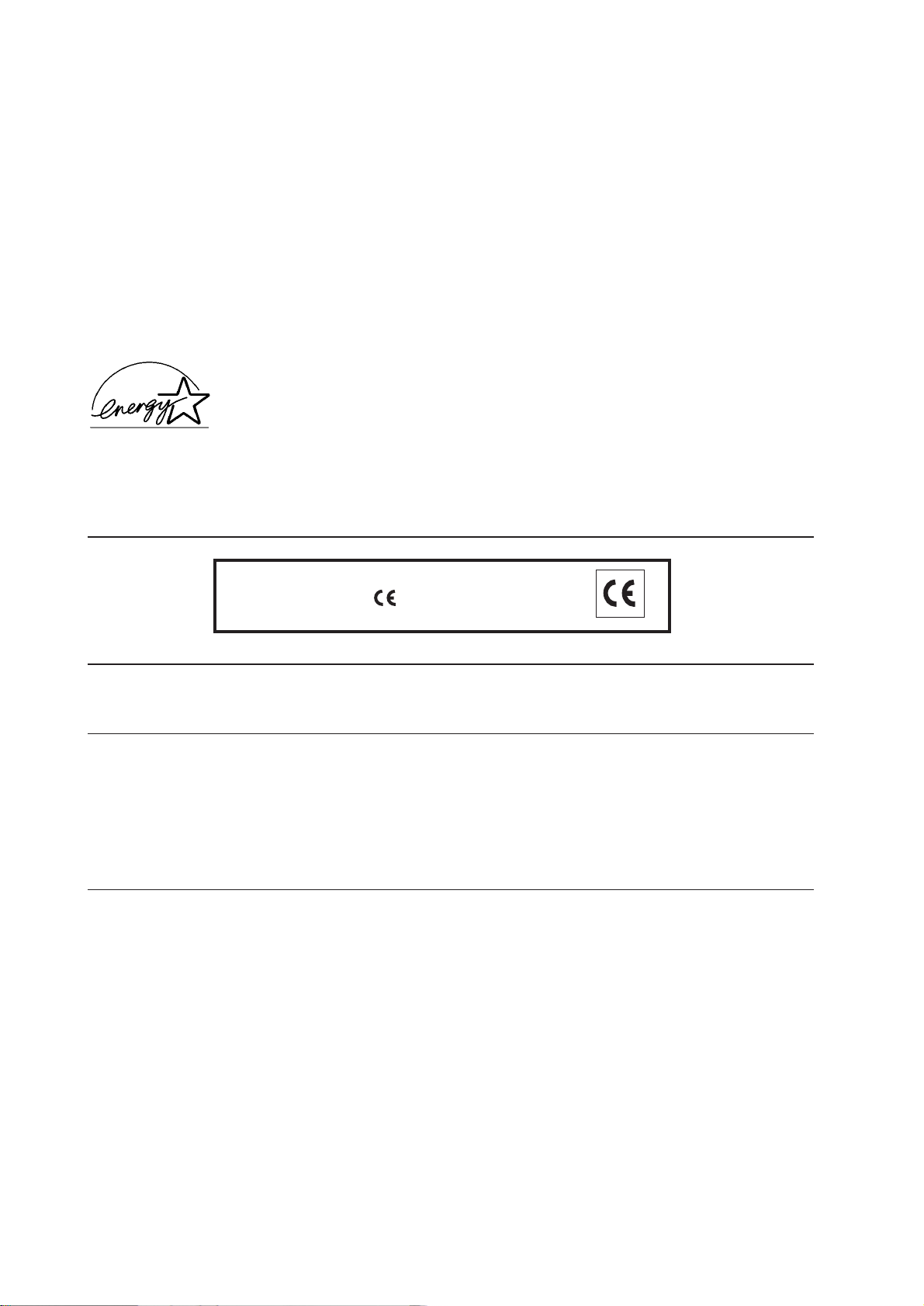
PUBLICATION EMISE PAR :
Olivetti Tecnost, S.p.A.
Divisione Business Prodotti Office
Via Jervis, 77 - 10015 Ivrea (Italie)
www.olivettitecnost.com
Copyright © 2002 Olivetti
Tous droits réservés
Novembre, 2002
Le constructeur se réserve le droit d'apporter des modifications au produit décrit dans cette documentation à tout
moment et sans préavis.
ENERGY STAR est une marque déposée des États-Unis.
Le programme ENERGY STAR est un plan de réduction d’énergie présenté par l’Agence pour la protection de
l’Environnement des États-Unis afin de répondre aux problèmes concernant l’environnement et pour encourager
le développement et l’utilisation d’équipement de bureau ayant un meilleur rendement énergétique.
Les qualités requises pour ce produit sont garanties par le label appliqué sur le produit
même.
Nous attirons votre attention sur les actions suivantes qui peuvent compromettre la conformité attestée ci-dessus
et les caractéristiques du produit :
• Alimentation électrique erronée.
• Installation ou utilisation erronée ou non conforme aux indications exposées dans le manuel d’utilisation
fourni avec le produit.
• Remplacement de composants ou d’accessoires originaux par des pièces non approuvées par le constructeur, ou effectué par du personnel non autorisé.
Page 3
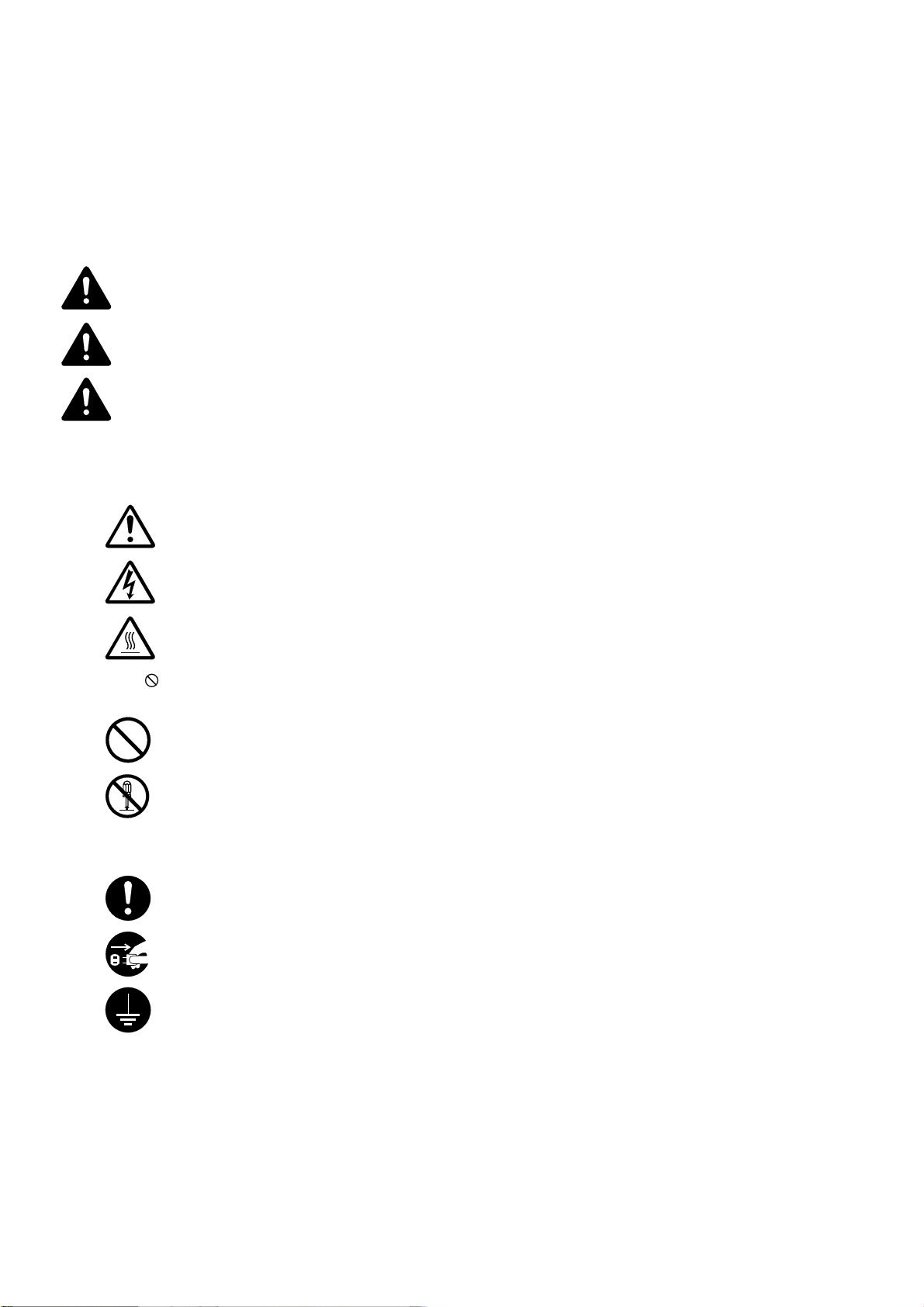
Veuillez lire la présente notice d’utilisation avant d’employer le copieur. Conservez-la à l’endroit spécifié
de façon à pouvoir vous y référer facilement.
Les sections de la présente notice ainsi que les éléments du copieur marqués de symboles sont des avertissements en
matière de sécurité, destinés, d’une part, à assurer la protection de l’utilisateur, d’autres personnes et d’objets
environnants, et, d’autre part, à garantir une utilisation correcte et sûre du copieur. Les symboles et leur signification
figurent ci-dessous.
DANGER: le non-respect de ces points ou le manque d’attention vis-à-vis de ceux-ci entraînera très
probablement des blessures graves, voire la mort.
ATTENTION: le non-respect de ces points ou le manque d’attention vis-à-vis de ceux-ci risque de provoquer
des blessures graves, voire la mort.
ATTENTION: le non-respect de ces points ou le manque d'attention vis-à-vis de ceux-ci risque de provoquer
des blessures ou d'occasionner des dommages mécaniques.
Symboles
Le symbole m indique que la section concernée comprend des avertissements en matière de sécurité. Il attire l’attention
du lecteur sur des points spécifiques.
................. [avertissement d’ordre général]
................. [avertissement de danger de décharge électrique]
................. [avertissement de température élevée]
Le symbole indique que la section concernée contient des informations sur des opérations proscrites. Il précède les
informations spécifiques relatives à ces opérations proscrites.
.................. [avertissement relatif à une opération proscrite]
................... [démontage proscrit]
Le symbole ● indique que la section concernée comprend des informations sur des opérations qui doivent être
exécutées. Il précède les informations spécifiques relatives à ces opérations requises.
.................. [alarme relative à une action requise]
.................. [ôter le cordon secteur de la prise murale]
.................. [toujours brancher le copieur sur une prise murale raccordée à la terre]
Veuillez contacter votre technicien de maintenance pour demander le remplacement de la notice si les avertissements
en matière de sécurité sont illisibles ou si la notice elle-même est manquante (participation demandée).
Page 4
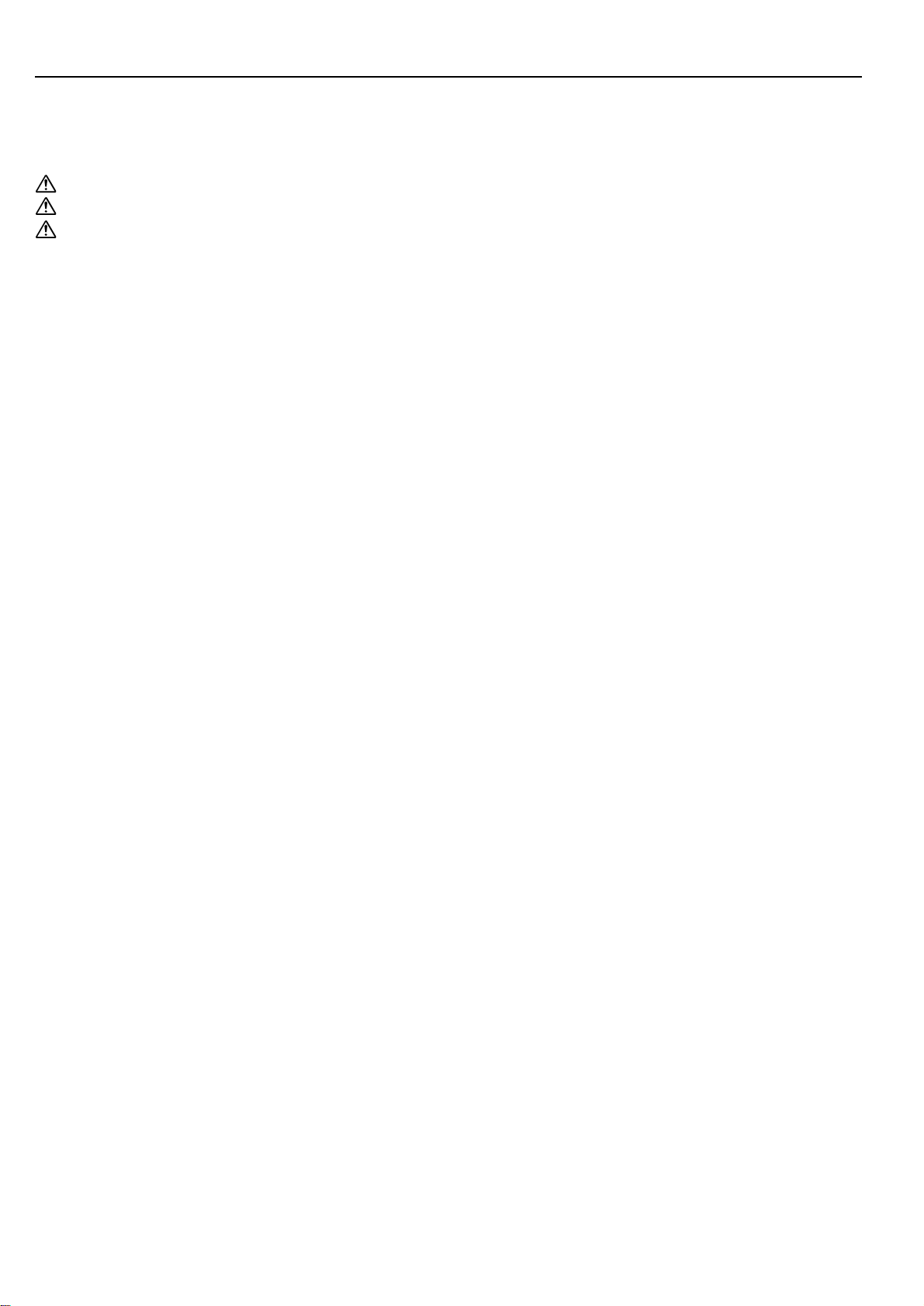
TABLE DES MATIERES
CHAPITRE 1
IMPORT ANT! VEUILLEZ
LIRE EN PREMIER.......................... 1-1
ETIQUETTES “ATTENTION”................................1-1
PRECAUTIONS D’INSTALLATION ......................1-2
PRECAUTIONS D’UTILISATION .........................1-3
CHAPITRE 2
NOM DES PIECES........................... 2-1
(1) Corps principal............................................. 2-1
(2) Panneau de commande...............................2-3
(3) Ecran tactile .................................................2-4
CHAPITRE 3
CHARGEMENT DU PAPIER ........... 3-1
1. Chargement du papier.........................................3-1
(1) Précautions pour le chargement du papier.. 3-1
(2) Chargement du papier dans le tiroir ............3-1
(3) Chargement du papier dans la dérivation
multiple ........................................................3-2
2. Remplacement de la cartouche de toner et
du réservoir de toner de rebut ............................. 3-4
CHAPITRE 4
FONCTIONNEMENT DE BASE....... 4-1
1. Procédure de copie de base ............................... 4-1
2. Agrandissement/Réduction .................................4-4
(1) Mode de sélection automatique de
l’agrandissement..........................................4-4
(2) Mode de copie zoom....................................4-5
(3) Mode de zoom standard ..............................4-6
(4) Mode Zoom XY............................................ 4-6
3. Interruption de copie............................................4-7
4. Fonction d’économie d’énergie (préchauffage) ...4-8
5. Fonction d’arrêt automatique...............................4-8
CHAPITRE 5
FONCTIONS .................................... 5-1
1. Copie recto/verso à partir de différents originaux
[Copie recto/verso]...............................................5-1
(1) Copie recto/verso à partir d’originaux
recto/verso ...................................................5-1
(2) Copie recto/verso à partir d’un original de
type livre ......................................................5-1
(3) Copie recto/verso à partir d’originaux
recto.............................................................5-2
2. Copie d’originaux sur deux pages sur des
pages séparées
[Mode de copie séparation de pages] .................5-4
(1) Copies séparation de page à partir de livres
(originaux)....................................................5-4
(2) Copie séparation de pages à partir
d’originaux recto/verso.................................5-4
3. Exécution d’un espace de marge pour la reliure
[Mode Marge] ......................................................5-6
(1) Marge...........................................................5-6
(2) Marge recto & verso.....................................5-6
4. Exécution de copies avec des bords propres
[Mode effacement de bord]..................................5-8
(1) Effacement des taches des bords des
copies (Effacement feuille)...........................5-8
(2) Effacement des taches des bords et du
milieu des copies effectuées à partir de
livres (Effacement livre) ...............................5-8
5. Une copie à partir de deux ou quatre originaux
[Disposition copie] .............................................5-10
(1) 2 en 1.........................................................5-10
(2) 4 en 1.........................................................5-10
6. Imprimer des numéros de page sur les copies
[Fonction Numérotation pages] .........................5-12
7. Superposition d’images
[Mode superposition formulaire] ........................ 5-15
8. Faire une brochure (originaux feuille)
[Mode copie brochure]....................................... 5-16
9. Faire un livret (originaux [livre ouvert] à deux
pages) [Mode copie livret + couverture] ............5-18
10. Tri sans retoucheur de document [Copie tri]......5-20
11. Mode de copie Rotation triage ..........................5-21
12. Mode de sélection automatique ........................5-22
13. Ajout de couvertures aux copies ....................... 5-23
14. Sélection du format de l’original ........................ 5-25
15. Alimentation de papier comme feuille de
séparation pour les transparents
[Modes Transparent + feuille de séparation]...... 5-26
16. Invertir le noir et le blanc
[Copie Mode inversion]......................................5-28
17. Création de copies d’image miroir
[Copie Mode miroir] ........................................... 5-29
18. Copie d’un grand nombre d’originaux en une
seule fois [Scanner en lot] ................................. 5-30
19. Réduire la consommation de toner
[Mode d’économie d’encre] ...............................5-31
20. Sens de positionnement de l’original................. 5-32
i
Page 5
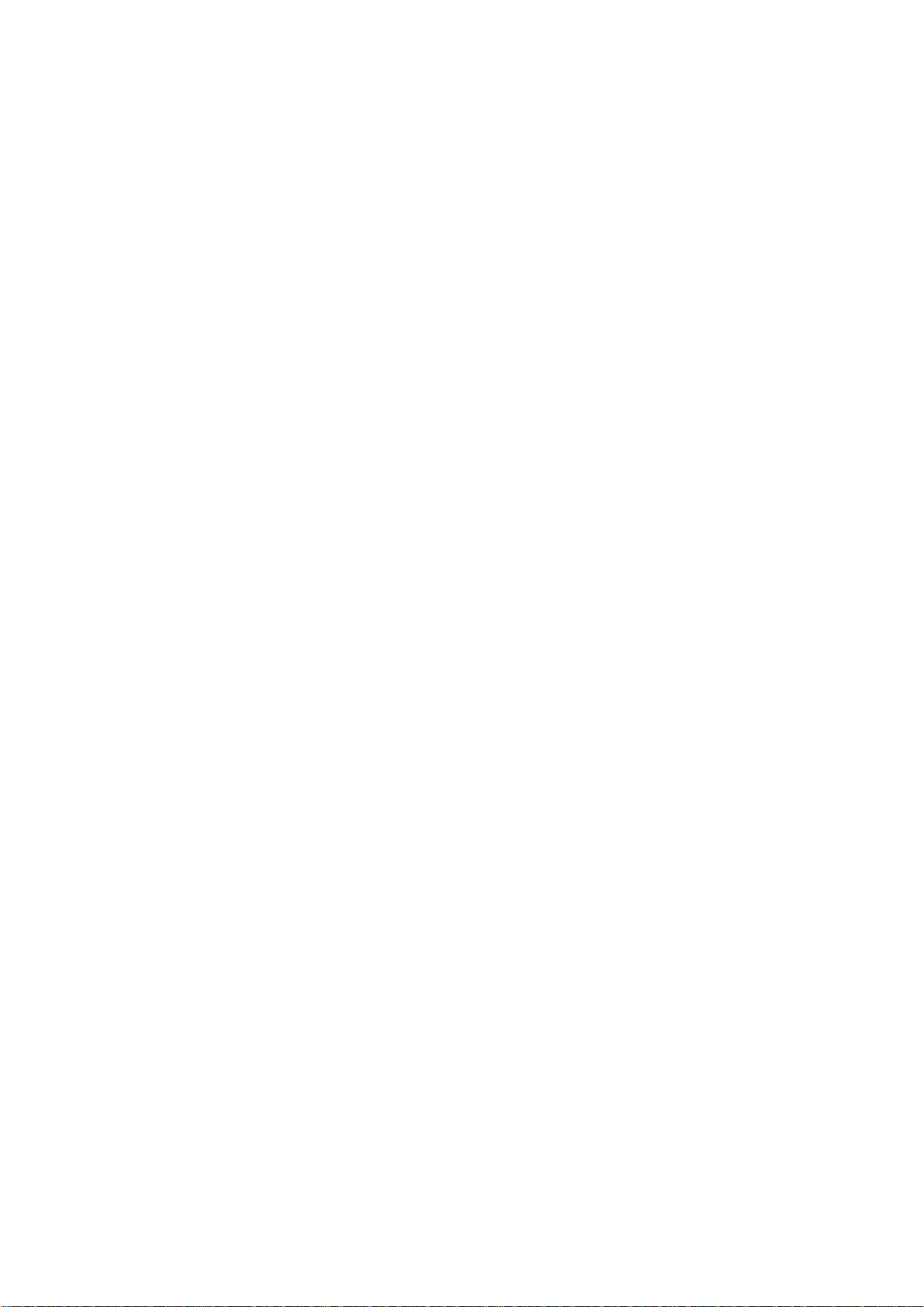
21. Mémorisation des réglages fréquemment utilisés
[Mode Programme] ............................................ 5-33
(1) Enregistrement de différents réglages
sous un programme unique ....................... 5-33
(2) Copier avec un programme enregistré ...... 5-34
(3) Changer le nom de la touche du
programme................................................. 5-35
(4) Effacer un programme ............................... 5-36
(5) Entrée du nom du programme ...................5-37
22. Utilisation de la touche [Enregist] ...................... 5-39
23. Effacement de la touche [Enregist].................... 5-41
CHAPITRE 6
CONTROLE DU COPIEUR .............. 6-1
1. Mode de contrôle de la copie .............................. 6-1
(1) Mode de contrôle de la copie ....................... 6-1
(2) Affichage de l’écran “Menu du code
de gestion” ...................................................6-3
(3) Comment effectuer les différents réglages ..6-3
(4) Faire des copies quand le copieur est
en mode de gestion des copies ...................6-9
2. Réglages par défaut .......................................... 6-11
(1) Réglages “Machine par défaut” .................. 6-11
(2) Accéder au mode de réglage par défaut
de l’appareil ............................................... 6-13
(3) Changer les réglages par défaut................ 6-13
(4) Réglages de copie par défaut .................... 6-23
(5) Accéder au mode de réglage de copie
par défaut ................................................... 6-24
(6) Changer les réglages de copie par
défaut ......................................................... 6-25
3. Formulaire impression .......................................6-35
4. Sélection de la langue ....................................... 6-37
5. Rafraîchissement du tambour ........................... 6-38
(12) Kit imprimante/scanner ................................7-8
(13) Kit de fax ...................................................... 7-8
CHAPITRE 8
LORSQU’UN PROBLEME SE
PRESENTE ...................................... 8-1
1. Messages d’erreur ............................................... 8-1
2. Lorsqu’un voyant orange s’allume ou clignote ..... 8-3
3. Lorsque le papier se bloque ................................ 8-3
(1) Attentions .....................................................8-4
(2) Precédures d’enlèvement ............................ 8-4
4. Dépannage ........................................................ 8-11
CHAPITRE 9
NETTOYAGE ET
SPECIFICATIONS ............................ 9-1
1. Nettoyage du copieur .......................................... 9-1
2. Spécifications ...................................................... 9-3
3. Unités en option .................................................. 9-4
CHAPITRE 7
EQUIPEMENT EN OPTION ............. 7-1
(1) Processeur de documents recto/verso ........ 7-1
(2) Processeur de documents ...........................7-2
(3) Chargeur de papier ...................................... 7-3
(4) Chargeur de papier ...................................... 7-3
(5) Retoucheur de document ............................7-3
(6) Retoucheur de document ............................7-6
(7) Retoucheur intégré ...................................... 7-6
(8) Unité recto/verso ..........................................7-7
(9) Séparateur de travaux ................................. 7-8
(10) Compteur-clé ...............................................7-8
(11) Carte imprimante ......................................... 7-8
ii
Page 6
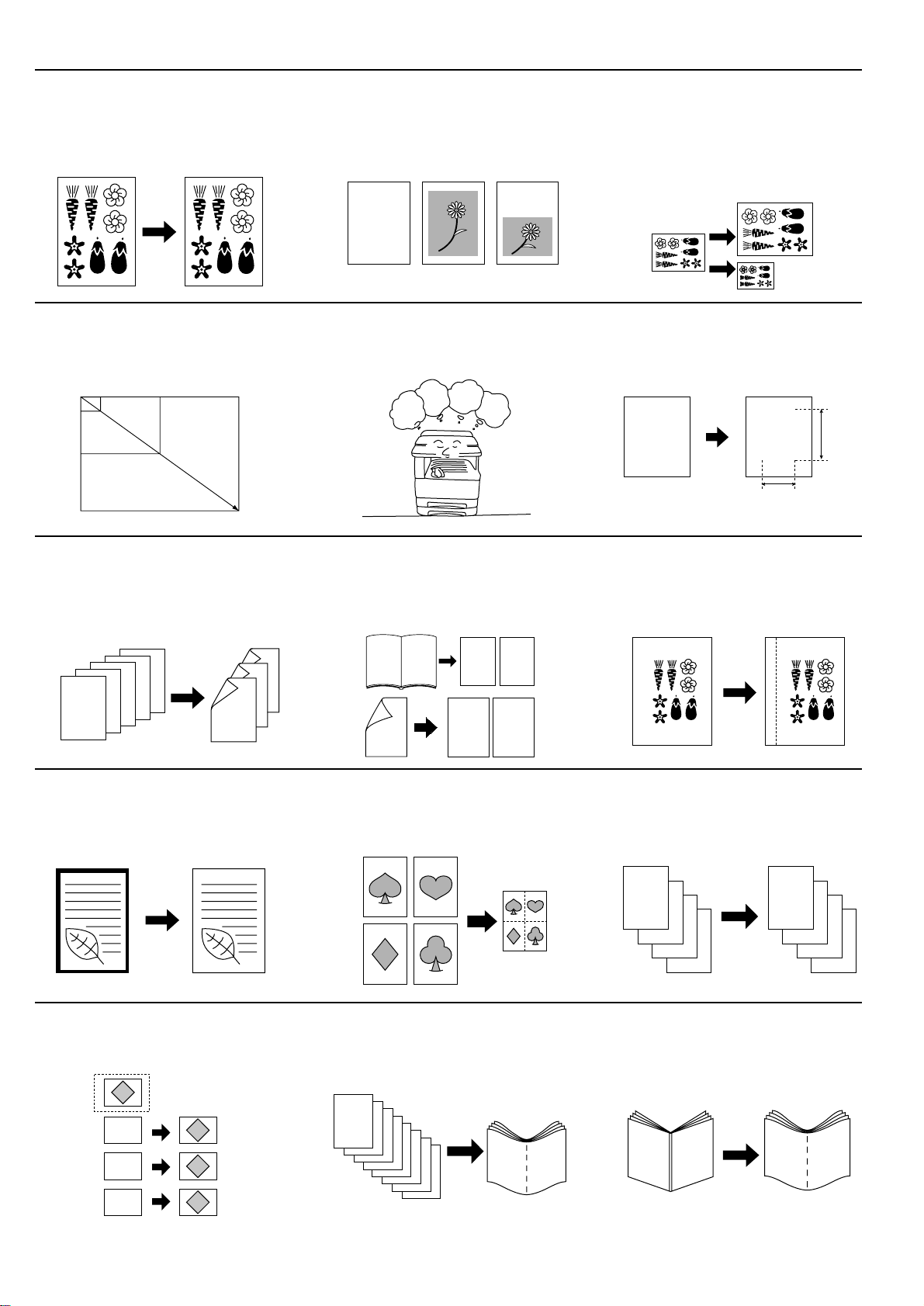
● PLEINE UTILISATION DES FONCTIONS AVANCEES DE LA MACHINE
64% (70%)5 1/2"✕8 1/2" (A5)
8 1/2"✕11" (A4)
11"✕17" (A3)
129% (141%)
1 Pour sélectionner automatiquement du
papier de même format que l’original
<Sélection du format de papier>
(page 4-2)
䡵 Pour agrandir/réduire des copies à n’importe
quel format situé entre 25 et 400% (entre 25
et 200% si vous utilisez le processeur de
documents) <Mode de copie zoom> (page
4-5)
25%
400%
2 P our effectuer des copies claires de pho-
tographies
<Sélection de la qualité de la copie>
(Page 4-3)
abcdefghijk
abcdefghijk
abcdefghijk
abcdefghijk
abcdefghijk
abcdefghijk
abcdefghijk
abcdefghijk
abcdefghijk
䡵 Sélection du taux de zoom à l’aide d’une
seule touche <Mode de zoom standard>
(page 4-6)
70%
50%
141%
400%
abc
defghi
jkmn
3 Diverses fonctions pour produire des
copies agrandies et réduites
䡵 Agrandissement/réduction des co-
pies pour correspondre au format de
papier d’un tiroir spécifié
<Mode de sélection automatique
de I’agrandissement> (page 4-4)
䡵 Sélection indépendante du taux de zoom
pour la longueur et la largeur de la copie
<Mode zoom XY> (page 4-6)
Y %
M
M
X %
4 Copie recto/verso à partir d’originaux
differents <Copie recto/verso> (page
5-1)
* Lorsque l’unité recto/verso en option
est installée.
5
4
3
2
1
4
3
2
1
7 Pour produire des copies aux bords nets
<Mode effacement de bord> (page 5-
8)
5 Copie d’originaux sur deux pages sur
des pages séparées <Mode de copie
séparation de pages> (page 5-4)
* Lorsque le processeur de documents
recto/verso en option est installé.
5
12
1
2
12
12
8 Pour produire une copie à partir de deux
ou quatre originaux
<Disposition copie> (page 5-10)
6 Pour créer une marge sur les copies
<Mode marge> (page 5-6)
9 Imprimer des numéros de page sur les
copies <Fonction Numérotation pages> (page 5-12)
A
B
C
D
A
B
C
-1-
D
-2-
-3-
-4-
10Superposition d’images
<Mode superposition formulaire>
(page 5-15)
A
B
C
iii
A
B
C
11Créer une brochure (originaux de type
feuille)
<Mode copie brochure> (page 5-16)
a
b
b
a
12Créer une brochure (avec des originaux
à deux pages [ouvertes]) <Mode copie
livret + couverture> (page 5-18)
A
B
A
B
Page 7
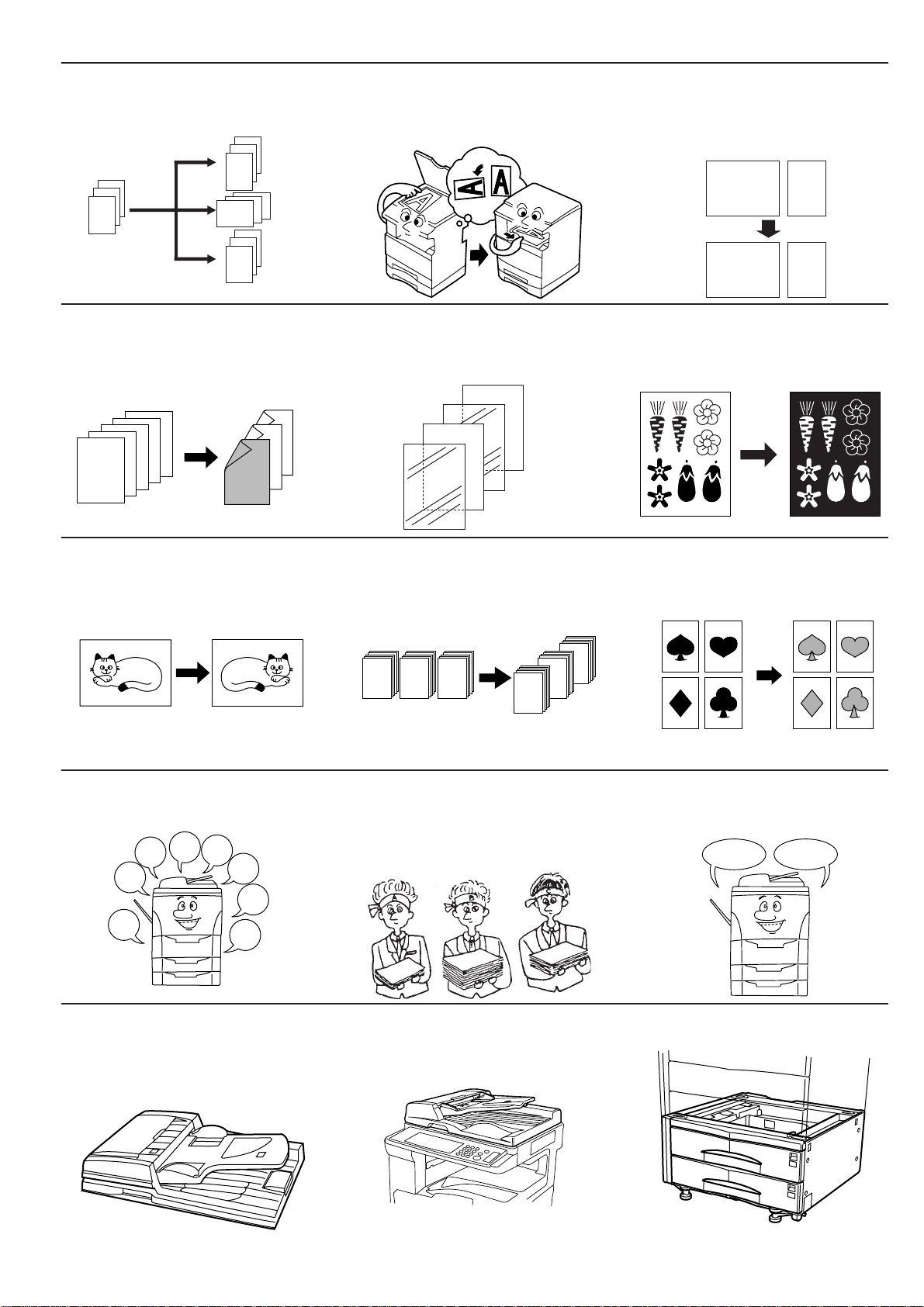
● PLEINE UTILISATION DES FONCTIONS AVANCEES DE LA MACHINE
13 Pour trier automatiquement.
<Copie tri> (page 5-20)
3
2
1
3
2
1
3
2
1
3
2
1
16 Ajouter une couverture sur le dessus des
copies <Ajouter une couverture aux
copies> (page 5-23)
5
4
3
2
1
1
2
5
4
3
1
14 Pour changer l’orientation des copies
pour faciliter le tri <Mode de copie Rotation triage > (page 5-21)
17 Alimenter du papier pour créer des
feuilles de protection de films transparents <Modes transparent + feuille de
séparation> (page 5-26)
B
A
15 Pour produire en une seule fois des co-
pies d’originaux de formats différents
<Mode de sélection automatique>
(page 5-22)
AB 1
AB 1
18 Inverser noir et blanc <Copie Mode in-
version> (page 5-28)
19 Produire des copies d’image en miroir
<Copie Mode miroir> (page 5-29)
22 Mémoriser les réglages fréquemment
utilisés <Mode programme> (page 5-
33)
4
3
2
5
6
7
1
8
20 Pour copier un grand nombre d’originaux
en une seule fois <Scanner en lot>
(page 5-30)
C
A B C
B
A
23 Utiliser des codes de département pour
contrôler le nombre de copies effectuées
par département <Mode de contrôle de
la copie> (page 6-1)
21 Pour réduire la consommation de toner
<Mode d’economie d’encre> (page 5-
31)
24 Changer la langue utilisée sur le pan-
neau de touches à effleurement <Sélection de touches à effleurement> (page
6-37)
English Español
25 Une gamme d’options complète est dis-
ponible
䡵 Processeur de documents recto/
verso (page 7-1)
䡵 Processeur de documents (uniquement
pour les copieurs pouvant travailler à la
vitesse de 25 copies par minute) (page
7-2)
䡵 Chargeur de papier (page 7-3)
iv
Page 8
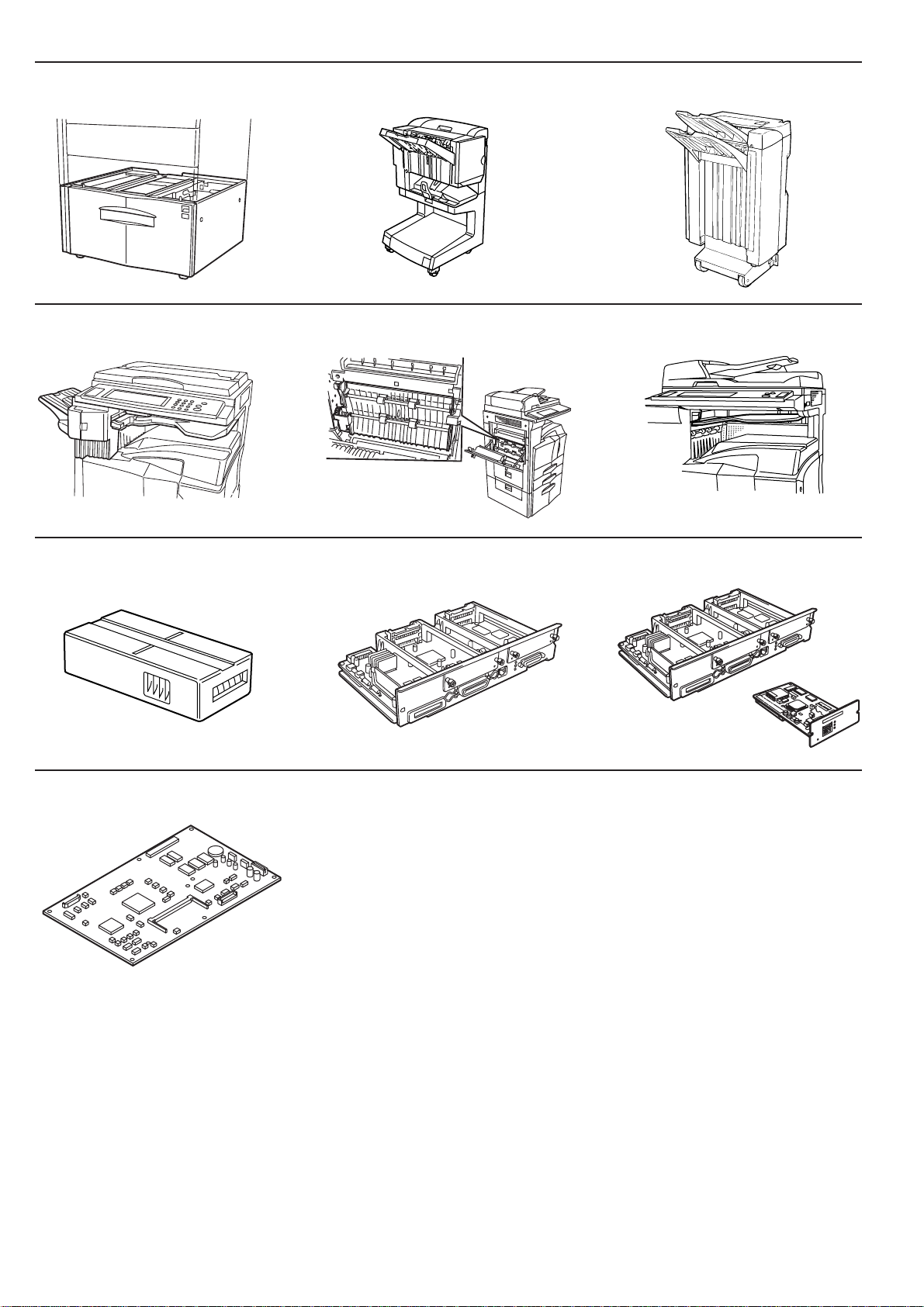
● PLEINE UTILISATION DES FONCTIONS AVANCEES DE LA MACHINE
䡵 Retoucheur de document (page 7-3) 䡵 Retoucheur de document (page 7-6)䡵 Chargeur de papier (page 7-3)
䡵 Unité recto/verso (page 7-7)䡵 Retoucheur intégré (page 7-6)
䡵 Carte imprimante (page 7-8)
䡵 Séparateur de travaux (page 7-8)
䡵 Kit imprimante/scanner (page 7-8)䡵 Compteur-clé (page 7-8)
䡵 Kit de fax (page 7-8)
v
Page 9
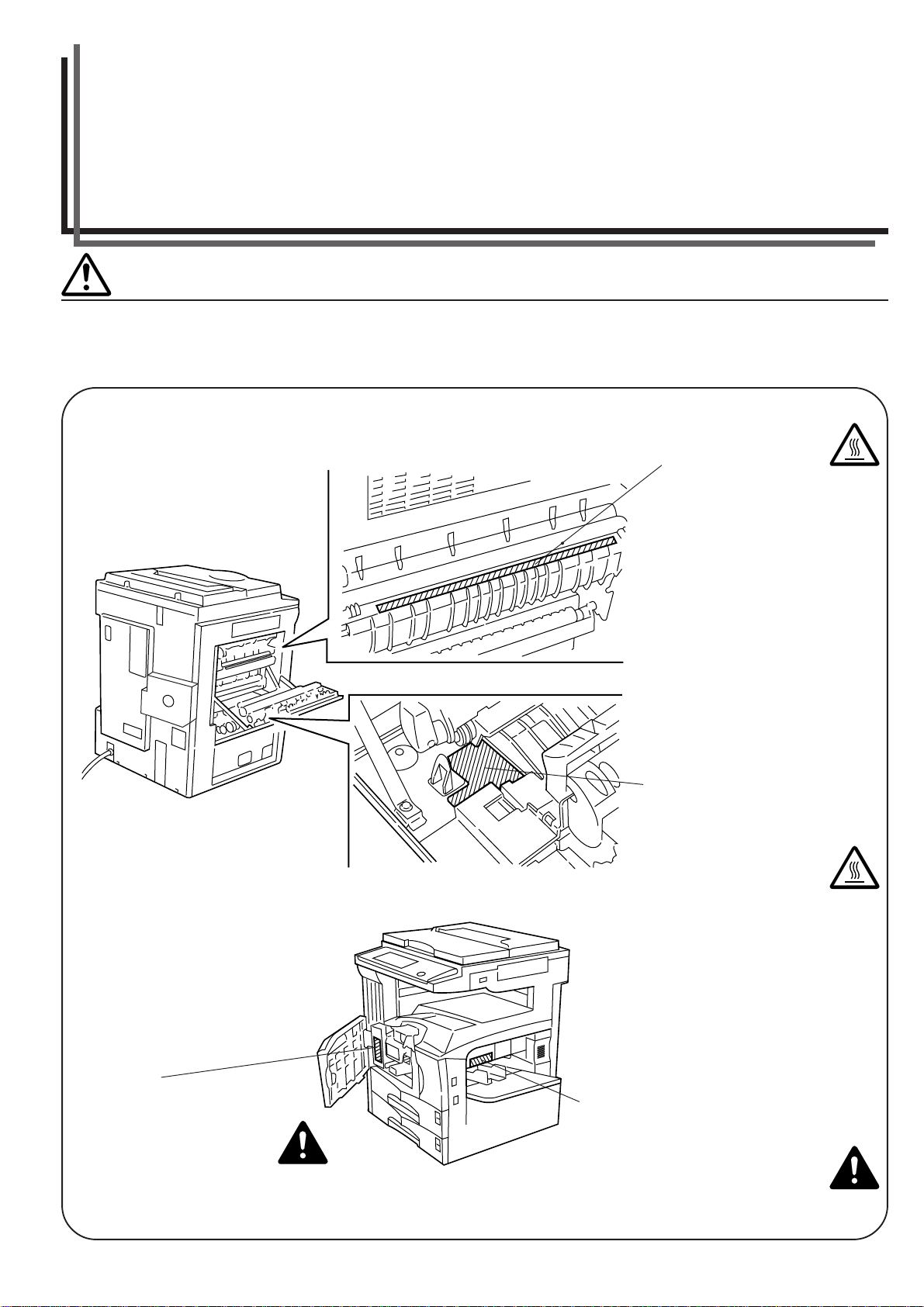
CHAPITRE 1 IMPORTANT! VEUILLEZ LIRE EN PREMIER
ETIQUETTES “ATTENTION”
Par mesure de sécurité, des étiquettes “Attention” ont été apposées sur le copieur aux endroits suivants.
SOYEZ EXTREMEMENT PRUDENT pour éviter brûlures ou décharges électriques lorsque vous procédez à
l’élimination d’un bourrage papier ou que vous remplacez la cartouche de tonner.
Etiquette 1
Température élevée à I’intérieur. Ne
touchez pas les pièces de cette zone,
car il y a danger de brûlure. ................
Etiquette 2
Ne pas incinérer la poudre
ou le bac de poudre. Des
étincelles peuvent
provoquer un incendie. ........
Etiquette 4
Température élevée à
I’intérieur. Ne touchez pas
les pièces de cette zone,
car il y a danger de
brûlure. ............................
Etiquette 3
Cette zone comporte des pièces
mobiles. Elles peuvent entraîner
des blessures. Ne pas toucher ces
pièces. ...........................................
REMARQUE : NE PAS ôter ces étiquettes.
1-1
Page 10
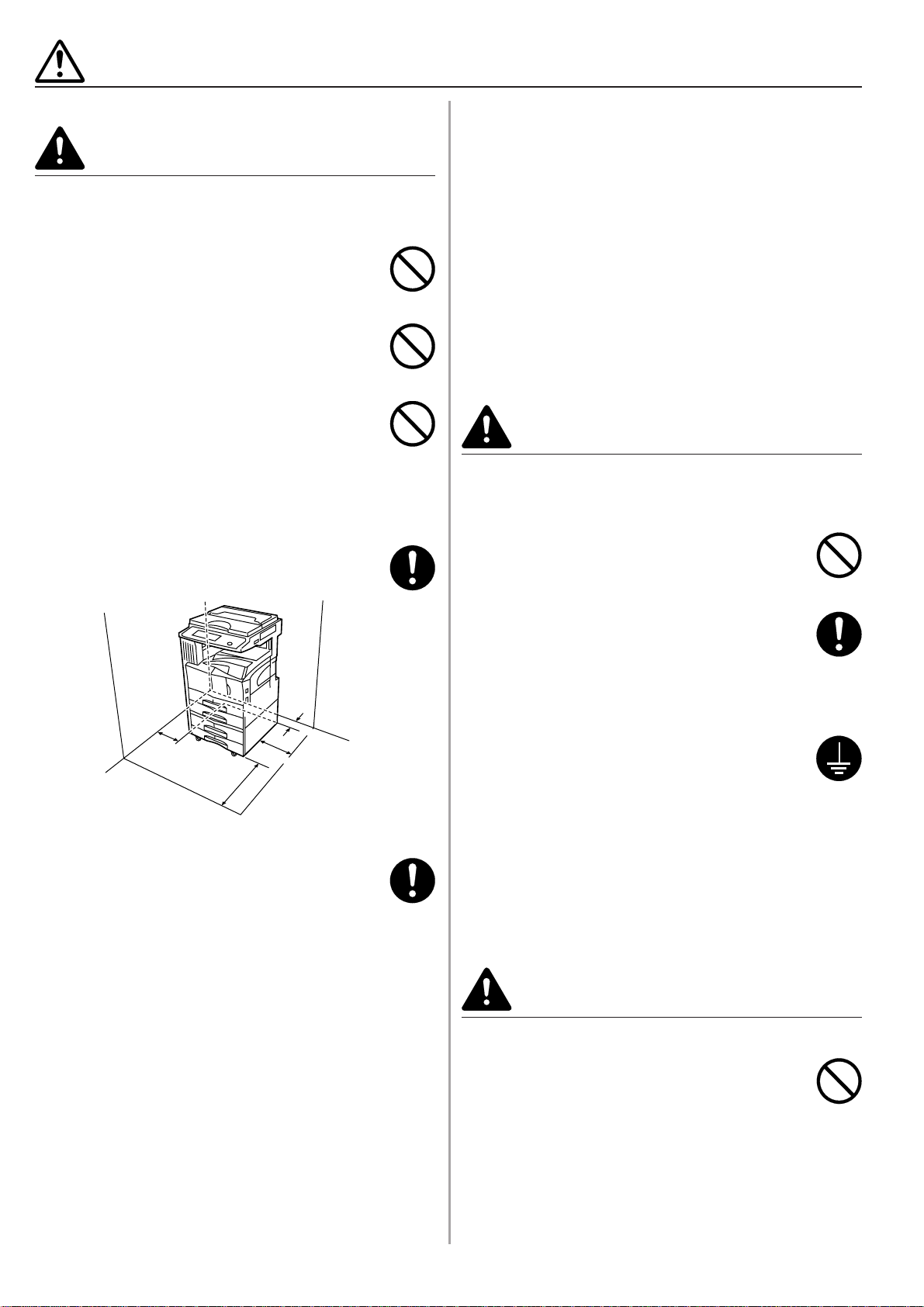
PRECAUTIONS D’INSTALLATION
■ Environnement
ATTENTION
• Evitez de placer le copieur à des endroits
instables ou qui ne sont pas de niveau. De tels
emplacements risquent de faire basculer ou
tomber le copieur. Ce type d’emplacement
présente un risque de blessure aux personnes ou
de dommage au copieur. ......................................
• Evitez les endroits humides ou poussiéreux. Si la
prise de courant est encrassée ou empoussiérée,
nettoyez-la de façon à éviter les risques
d’incendie ou de décharge électrique. ..................
• Evitez les endroits proches de radiateurs, foyers
ou autres sources de chaleur, ainsi que la
proximité d’objets inflammables, pour éviter tout
danger d’incendie. .................................................
• Afin que le copieur conserve une température
limitée et pour que la maintenance et les
réparations puissent s’effectuer facilement,
ménagez un espace permettant le libre accès à
l’appareil, comme indiqué ci-dessous.
Laissez un espace adéquat, surtout aux alentours
du couvercle gauche, de façon à permettre à l’air
d’être correctement expulsé du copieur. ...............
• Si vous déplacez le copieur après l'installation, les patins
de l'appareil risquent d'endommager le sol, en fonction
du type de celui-ci.
• De l’ozone est libéré pendant le processus de copie,
mais en quantité insuffisante pour provoquer un
quelconque effet toxique sur la santé. Si toutefois le
copieur est utilisé pendant une période prolongée dans
une pièce mal aérée ou si vous tirez un nombre
extrêmement important de copies, l’odeur dégagée peut
devenir incommodante. Dès lors, pour conserver un
environnement de travail approprié au tirage de copies,
nous recommandons d’aérer correctement la pièce.
■ Alimentation électrique/Mise à la
terre du copieur
ATTENTION
• NE PAS utiliser d’alimentation électrique
présentant une tension différente de la tension
spécifiée. Evitez les raccordements multiples sur
la même prise de courant. Ces situations
génèrent un risque d’incendie ou de décharge
électrique...............................................................
• Branchez fermement le cordon d’alimentation
dans la prise. Si des objets métalliques entrent en
contact avec broches de la fiche, il y aura risque
d’incendie ou de choc électrique. ..........................
Arriere: 11
>
=
1
30cm
Gauche:
>
11
=
13
/
16
"/
A
>
3
=
1
0
0
c
Droite: 11
v
a
n
t:
9
3
/
8
"/
m
3
/
1
6
>
=
"/30cm
1
3
/
1
6
"/30cm
• Employez toujours les cales de roulettes pour
stabiliser le copieur une fois qu’il est en place,
afin d’éviter qu’il ne se déplace et/ou ne tombe et
cause des blessures. ............................................
Autres précautions
• Des conditions d’environnement incorrectes risquent
d’affecter la sécurité de fonctionnement et les
performances du copieur. Installez l’appareil dans une
pièce climatisée (température ambiante recommandée :
environ 68°F, 2 0 °C; humidité : environ 65%) et évitez les
endroits suivants lorsque vous choisissez un
emplacement pour le copieur.
.
Evitez la proximité d’une fenêtre ou l’exposition
directe à la lumière du soleil.
.
Evitez les endroits soumis aux vibrations.
.
Evitez les endroits connaissant d’importantes
fluctuations de température.
.
Evitez les endroits directement exposés à l’air chaud
ou à l’air froid.
.
Evitez les endroits mal aérés.
• Branchez toujours le copieur sur une prise de
courant reliée à la terre, afin d’éviter tout risque
d’incendie ou de décharge électrique en cas de
court-circuit. S’il s’avère impossible de brancher
le copieur sur une prise de courant reliée à la
terre, contactez votre technicien. ..........................
Autres précautions
• Brancher le cordon d’alimentation sur la prise murale la
plus proche du copieur.
• Le cordon d’alimentation est utilisé comme interrupteur
général. La prise du courant doit être située ou instalée à
proximité du matériel et être facile d’accés.
■ Manipulation des sacs en plastique
ATTENTION
• Conservez hors de portée des enfants les sacs
plastiques utilisés avec le copieur. Le plastique
risque en effet de coller au nez et à la bouche,
entraînant un étouffement. ....................................
1-2
Page 11
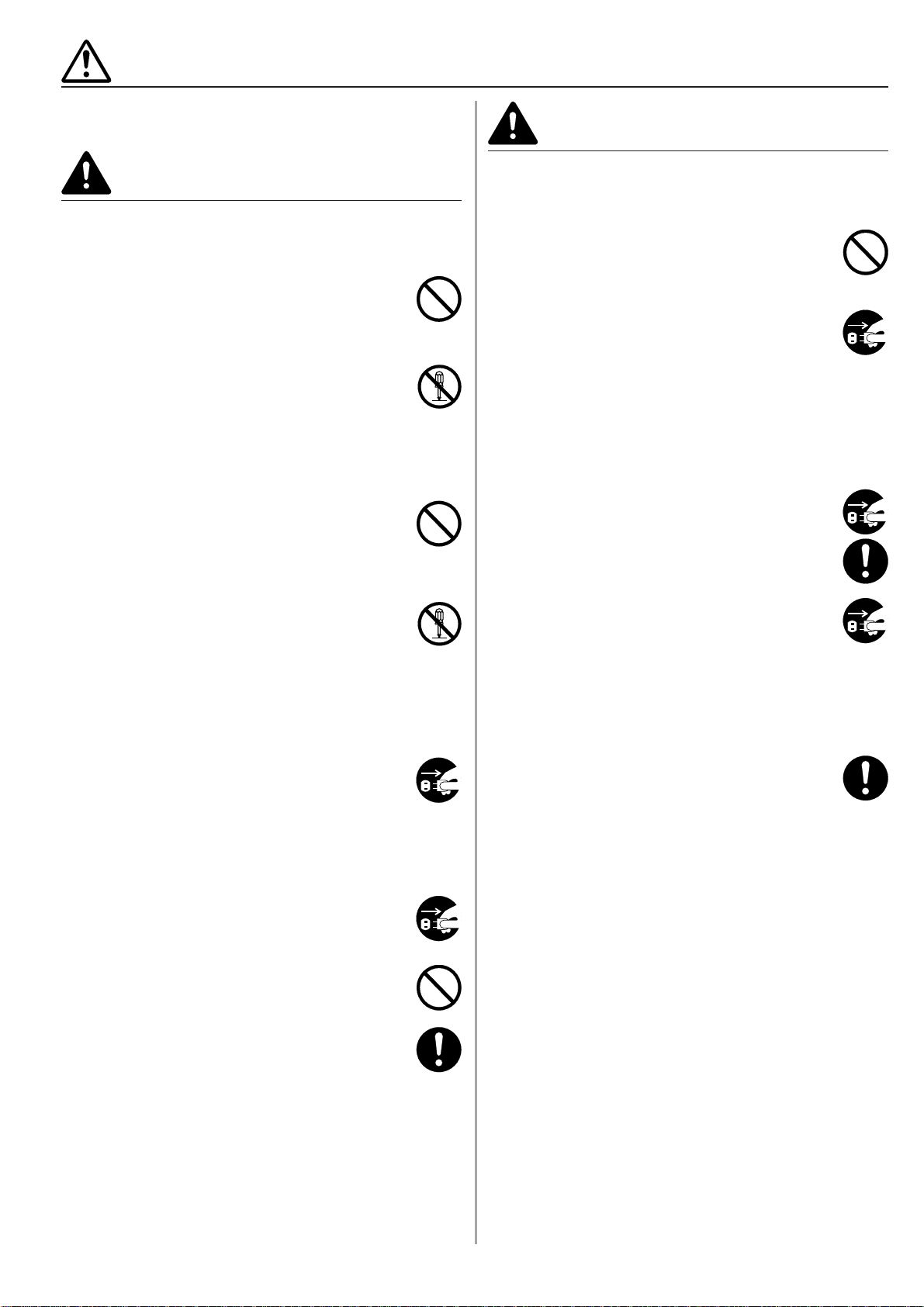
PRECAUTIONS D’UTILISATION
■ Mises en garde pour l’utilisation du
copieur
ATTENTION
• NE PAS poser d’objets métalliques ou d’objets
contenant de l’eau (vases, pots de fleur, tasses,
etc.) sur le copieur ou à proximité de celui-ci. Ces
situations présentent un risque d’incendie ou de
décharge électrique si les liquides s’écoulent à
l’intérieur du copieur. .............................................
• N’ouvrir AUCUN couvercle du copieur, car il y a
danger de décharge électrique en raison de la
présence de pièces soumises à haute tension à
l’intérieur du copieur. .............................................
• NE PAS endommager, couper ou tenter de
réparer le cordon d’alimentation secteur. NE PAS
placer d’objet lourd sur le cordon secteur, ne pas
l’étirer, le plier inutilement ou lui causer tout autre
dommage.
Ces types de situations présentent un risque
d’incendie ou de décharge électrique. ..................
• NE JAMAIS tenter de réparer ou de démonter le
copieur ou ses pièces, car il y a risque d’incendie
ou de décharge électrique ou de dommage au
laser. Si le faisceau laser s’échappe, il risque
d’entraîner une cécité............................................
• Si le copieur devient extrêmement chaud, s’il
dégage de la fumée et une odeur désagréable ou
si toute autre manifestation anormale se produit,
il y a danger d’incendie ou de décharge
électrique. Placez immédiatement l’interrupteur
général sur OFF (嘷), retirez la fiche du cordon
secteur de la prise murale et appelez votre
technicien. .............................................................
ATTENTION
• NE PAS tirer sur le cordon d’alimentation lors du
débranchement de la prise. Si le cordon
d’alimentation est tiré, les câbles peuvent se
rompre provoquant un danger d’incendie ou de
décharge électrique. (Toujours saisir la prise pour
enlever le cordon d’alimentation de la prise.)........
• TOUJOURS débrancher le cordon secteur de la
prise murale avant de déplacer le copieur. Si le
cordon est endommagé, il y a risque d’incendie
ou de décharge électrique.....................................
•
Si le copieur n’est pas utilisé pendant une brève
période (la nuit, etc.), placez l’interrupteur général
sur OFF (嘷).
Si le copieur est appelé à ne pas fonctionner
pendant une période prolongée (congés, etc.),
débranchez de la prise de courant la fiche du
cordon secteur aux fins de sécurité, pour la
période pendant laquelle le copieur ne sera pas
utilisé. ....................................................................
• TOUJOURS maintenir uniquement les pièces
désignées pour soulever ou déplacer le copieur...
• Pour des raisons de sécurité, TOUJOURS retirer
la fiche d’alimentation de la prise lors de
l’exécution des opérations de nettoyage. ..............
• L’accumulation de poussière à l’intérieur du
copieur peut causer un risque d’incendie ou
d’autres problèmes. Nous vous conseillons donc
de consulter votre technicien au sujet du
nettoyage des pièces internes. Le nettoyage est
particulièrement efficace s’il précède les saisons
à haute humidité. Consultez votre technicien au
sujet du coût du nettoyage des pièces internes. ...
• Si un corps étranger, quelle que soit sa nature
(trombones, eau, autres liquides, etc.), tombe à
l’intérieur du copieur, placez immédiatement
l’interrupteur général sur OFF (嘷), puis retirez la
fiche du cordon secteur de la prise murale pour
éviter tout risque d’incendie ou de décharge
électrique. Appelez ensuite votre technicien. ........
• NE PAS brancher ou retirer la fiche du cordon
secteur avec les mains mouillées, car il y a risque
de décharge électrique. ........................................
• Veuillez toujours contacter votre technicien de
maintenance pour l’entretien ou la réparation des
pièces internes. .....................................................
1-3
Page 12
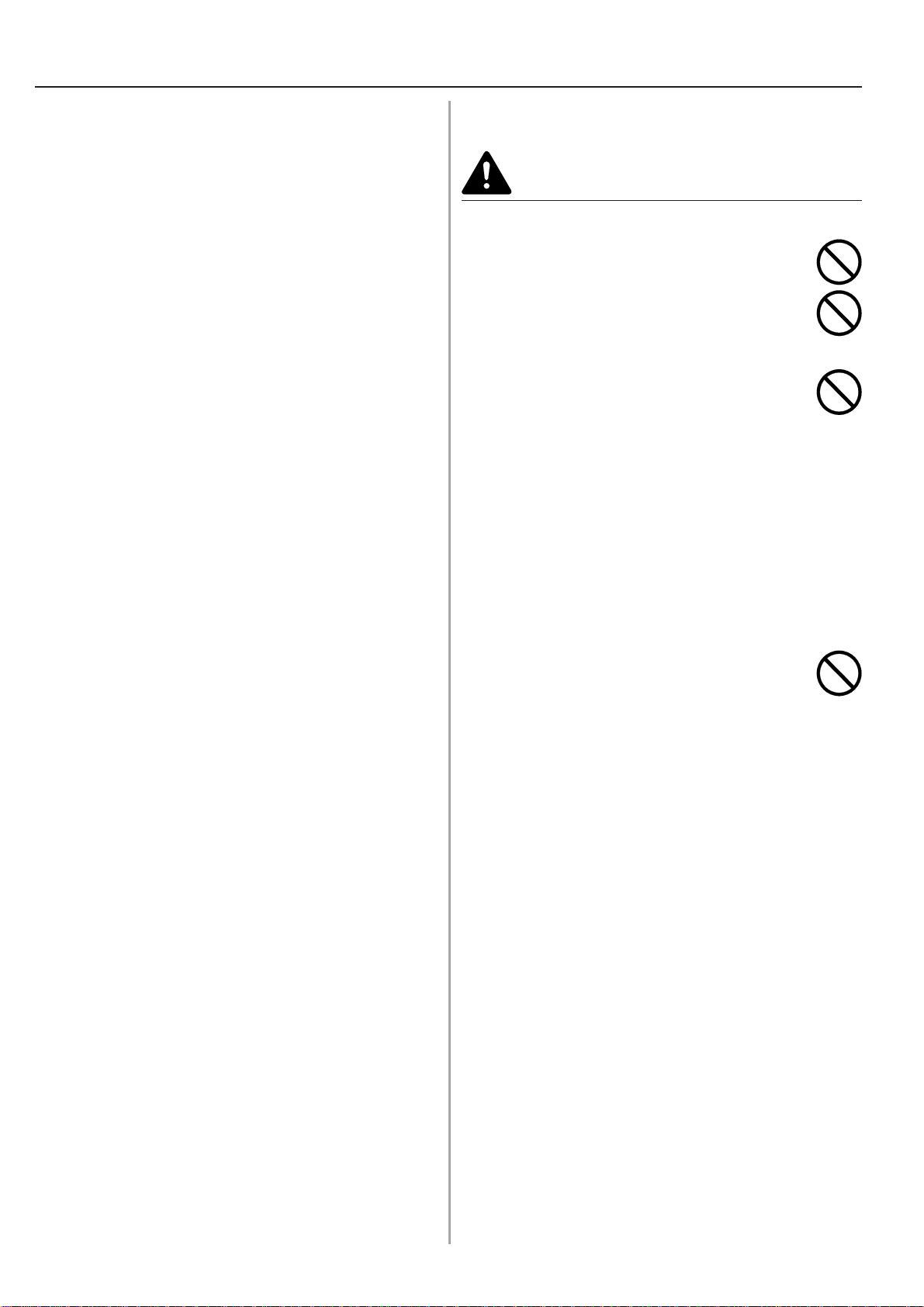
PRECAUTIONS D’UTILISATION
Autres précautions
• NE PAS poser d’objet lourd sur le copieur ou évitez tout
autre dommage au copieur.
• NE PAS ouvrir le couvercle avant, couper l’interrupteur
général ou retirer le cordon d’alimentation secteur
pendant le travail d’impression.
• Avant de lever ou déplacer le copieur, prenez contact
avec votre technicien.
• Ne pas toucher aux pièces électriques, telles que les
connecteurs ou les cartes de circuits imprimés. Ils
pourraient être endommagés par l’électricité statique.
• NE PAS tenter de réaliser toute opération qui ne serait
pas expliquée dans la présente notice.
• ATTENTION: L’utilisation de commandes ou de réglages
ou l’exécution de procédures autres que ceux et celles
spécifiés dans le présent document risque d’entraîner
une radioexposition dangereuse.
• Ne pas regarder directement la lumière provenant de la
lampe d’analyse car cela pourrait fatiguer les yeux ou les
rendre douloureux.
■ Mises en garde pour la manipulation
des consommables
ATTENTION
• NE PAS tenter d’incinérer les cartouches de toner
ou le réservoir de toner de rebut.
Des étincelles dangereuses peuvent provoquer
des brûlures. .........................................................
• Conserver les cartouches de toner et le réservoir
de toner de rebut hors de portée des enfants. ......
• Si le toner s’écoule des cartouches de toner ou
du réservoir de toner de rebut, éviter l’inhalation,
l’ingestion ainsi que le contact avec les yeux ou la
peau. .....................................................................
.
En cas d’inhalation de toner, se déplacer dans un
endroit aéré et se gargariser avec de grandes quantités
d’eau. En cas de toux, contacter un docteur.
.
En cas d’ingestion de toner, rincer la bouche et boire 1
ou 2 verres d’eau pour diluer le produit dans l’estomac.
Si cela est nécessaire, contacter un docteur.
.
En cas de contact du toner avec les yeux, rincer
abondamment avec de l’eau. S’il reste quelque
sensation de tendresse, contacter un docteur.
.
En cas de contact du toner avec la peau, laver avec du
savon et de l’eau.
• NE PAS tenter d’ouvrir de force ou de détruire les
cartouches de toner ou le réservoir de toner de
rebut. .....................................................................
Autres précautions
• Après leur utilisation, TOUJOURS mettre au rebut les
cartouches de toner et le réservoir de toner de rebut
selon les règlements et lois fédérales, nationales et
locales.
• Conserver les consommables dans un endroit frais et
sombre.
• Si le copieur est appelé à ne pas fonctionner pendant
une période prolongée, retirer le papier de tous les tiroirs
et du plateau de dérivation multiple et le remettre dans
son emballage d’origine.
1-4
Page 13
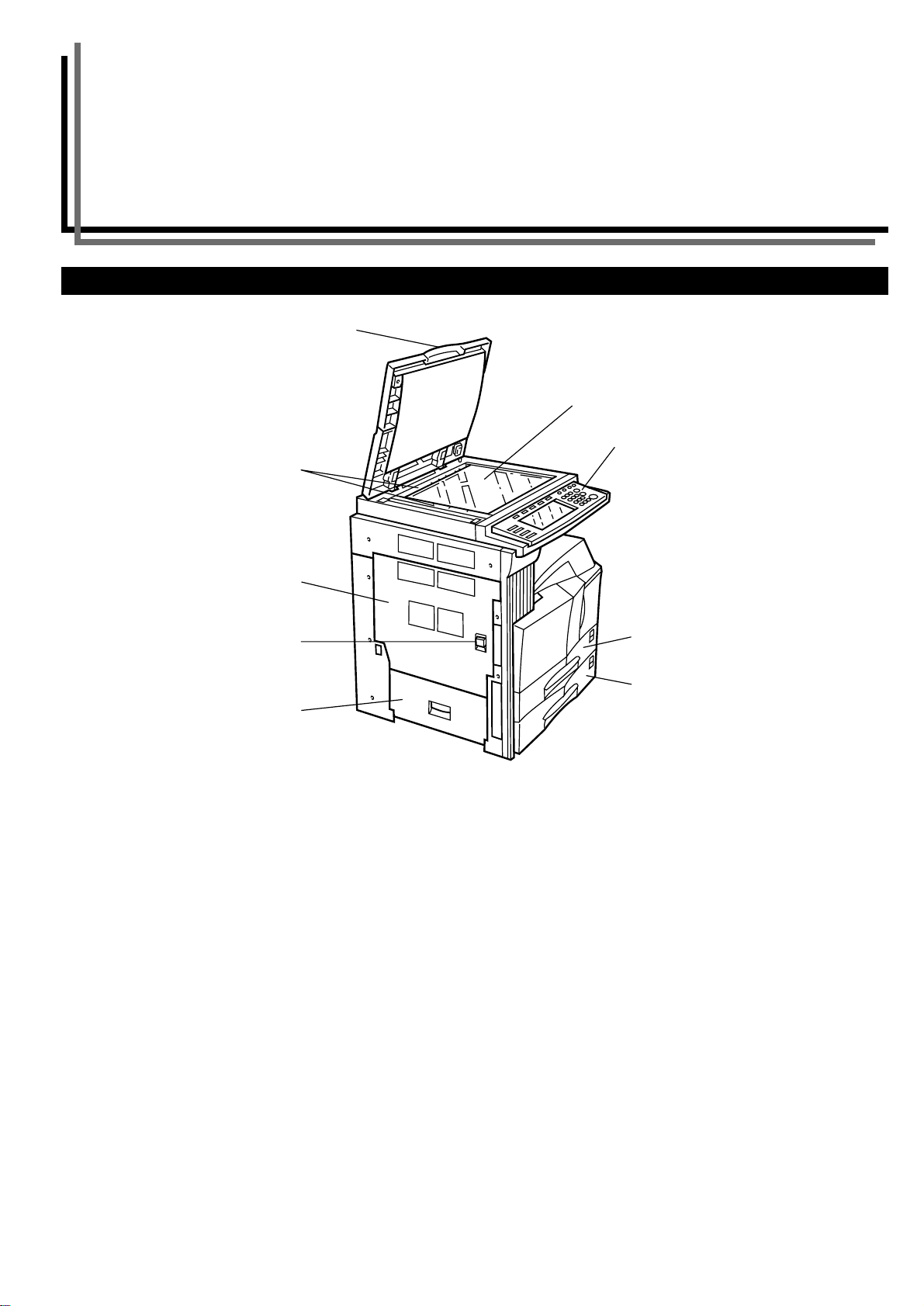
CHAPITRE 2 NOM DES PIECES
(1) Corps principal
1
5
2
6
4
3
7
8
9
1 Couvercle d’original (en option)
(Ouvrir/fermer pour mettre l’original en place sur la vitre d’exposition.)
2 Panneau de commande
(Regroupe les touches et les indicateurs qui permettent d’utiliser le copieur.)
3 Poignée de couvercle gauche 1
(Soulever cette poignée pour ouvrir le couvercle gauche 1.)
4 Couvercle gauche 1
(Ouvrir ce couvercle en cas de bourrage de papier.)
5 Vitre d’exposition
(Placer à cet endroit les originaux à copier. Tourner le côté des originaux à copier vers le bas, les bords alignés sur les échelles de
format situés à la gauche et à l’arrière de la vitre.)
6 Echelles de format d’original
(Veiller à bien aligner l’original avec ces échelles lors de la mise en place de l’original sur la vitre d’exposition.)
7 Tiroir 1
(Peut contenir jusqu’à 500 feuilles de papier standard [papier standard tel qu’il est spécifié par notre compagnie].)
8 Tiroir 2
(Peut contenir jusqu’à 500 feuilles de papier standard [papier standard tel qu’il est spécifié par notre compagnie].)
9 Couvercle gauche 2
(Ouvrir ce couvercle lorsqu’un bourrage de papier se produit dans le couvercle gauche 2.)
2-1
Page 14
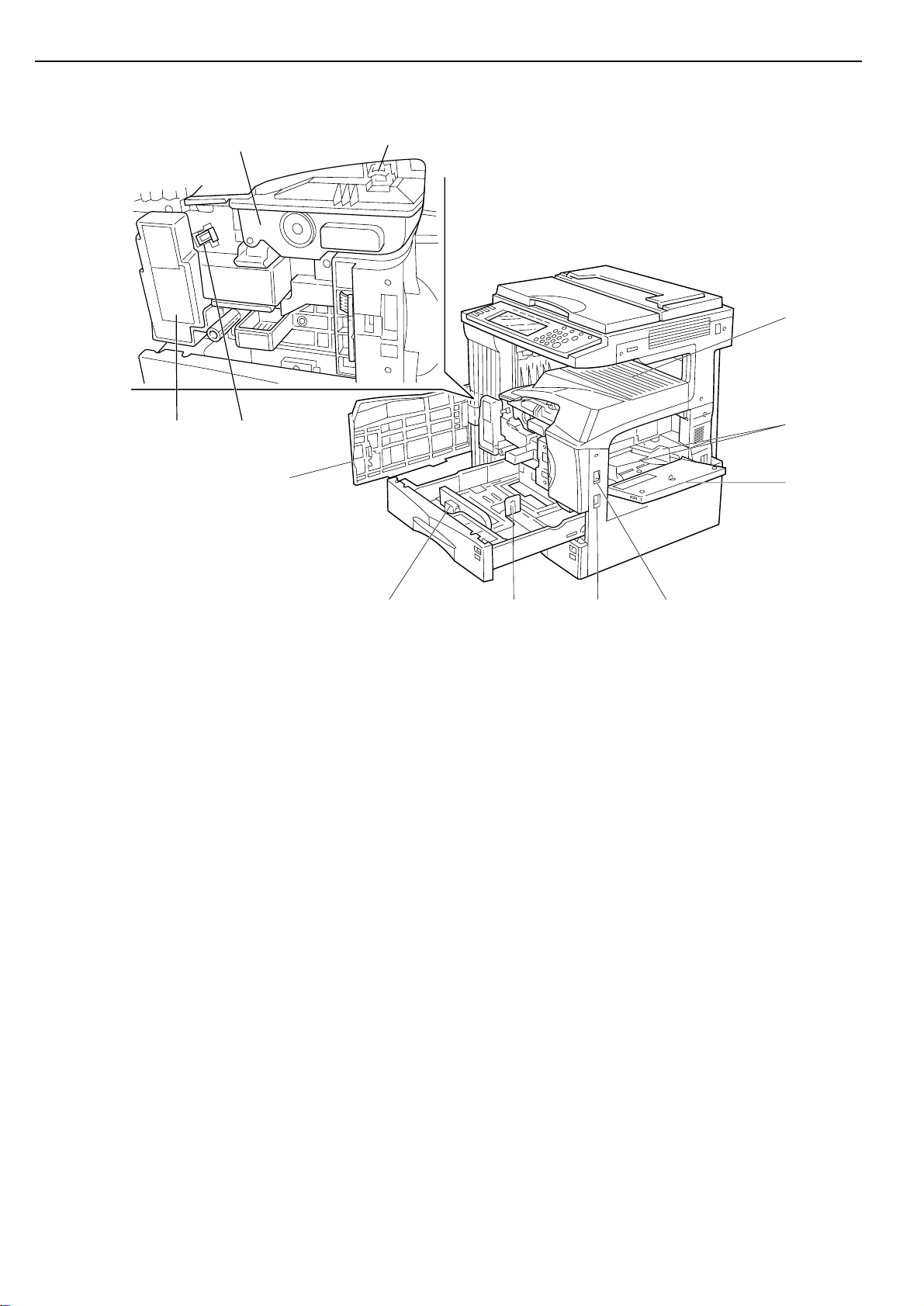
CHAPITRE 2 NOM DES PIECES
B
09 ED
F
87C
H
A
0
GKIJ
0 Dérivation multiple
(Charger le papier à cet emplacement lors de la copie sur du papier de petit format ou spécial.)
A Guides d’insertion
(Veiller à régler la largeur du papier lors du chargement de celui-ci dans la dérivation multiple.)
B Cartouche de toner
C Levier de libération de la cartouche de toner
(A utiliser pour remplacer la cartouche de toner.)
D Réservoir de toner de rebut
E Arbre de nettoyage
(Tirer l’arbre et le repousser après le remplacement de la cartouche de toner ou lorsque les images sont souillées par un excès de
toner.)
F Couvercle avant
(Ouvrir ce couvercle pour remplacer la cartouche de toner ou le réservoir de toner de rebut.)
G Interrupteur principal
(Mettre cet interrupteur sur la position de marche ( I ) avant de commencer à effectuer des copies.)
H Section de stockage des copies
(C’est à cet endroit que les copies sont stockées.)
I Plaque d’ajustement de la longueur
(Ajouter cette plaque à la longueur du papier devant être placé dans le tiroir.)
J Levier de réglage de la largeur
(Saisir le levier et régler le guide de largeur en fonction de la largeur du papier devant être placé dans le tiroir.)
K Poignées de transport
(Elles deviennent des poignées quand on les tire.)
2-2
Page 15
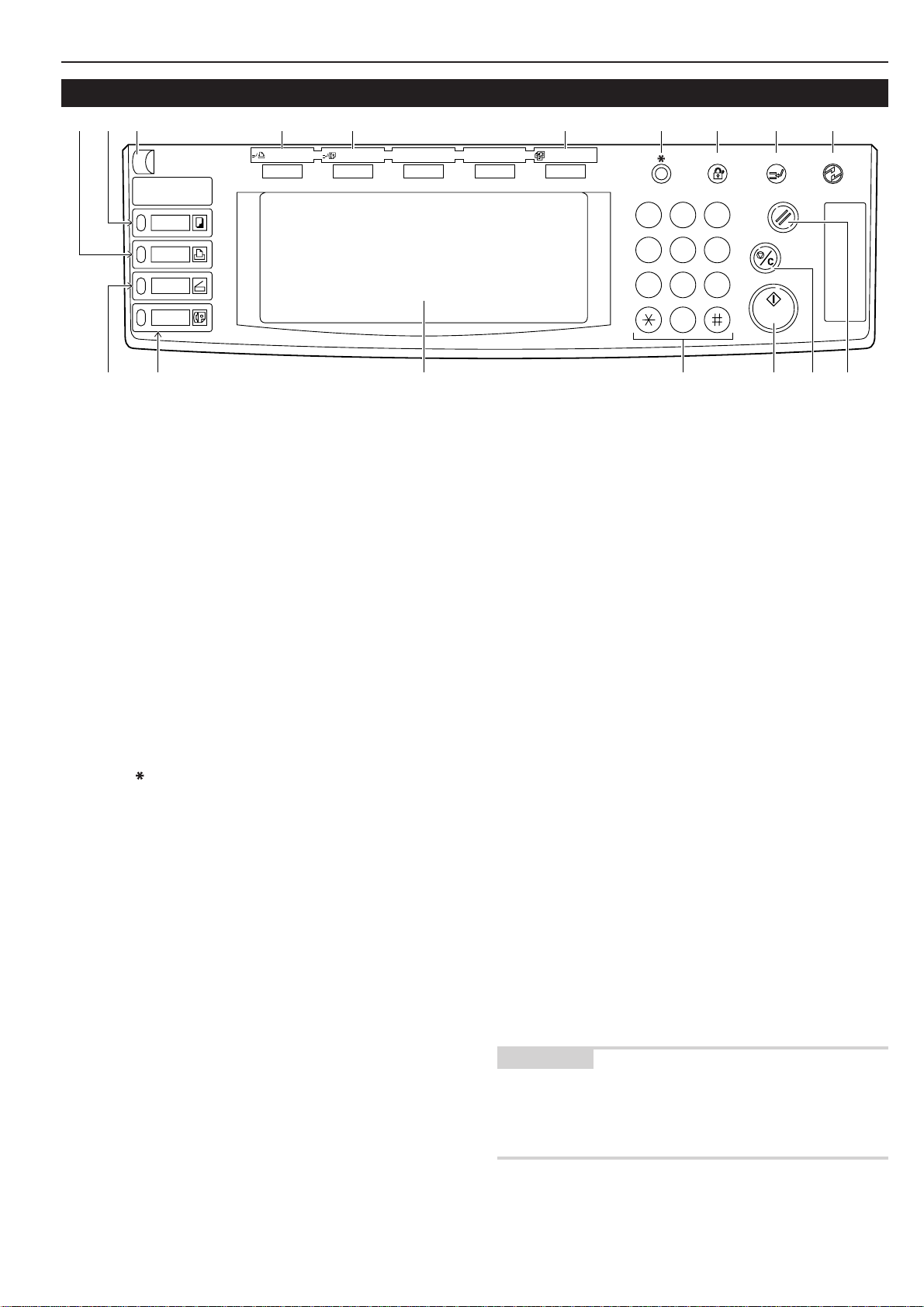
(2) Panneau de commande
Printer
Priority Output
Facsimile
Priority Output
Auto Selection
CHAPITRE 2 NOM DES PIECES
45670ABCDE
Management Energy Saver
Interrupt
Copier
Printer
Scanner
Fax
1 Touche [Start](Départ) (Voyant)
(Lorsque le voyant est vert, appuyer sur la touche pour commencer à copier.)
2 Touche [Stop/Clear](Arrêt/Effacer)
(Appuyer sur cette touche pour arrêter la copie ou pour changer le nombre de copies à faire.)
3 Touche [Reset](Remise à zéro)
(Voir “Mode initial” sur cette page.)
4 Touche [Energy Saver](Economie d’énergie) (préchauffage)
(Appuyer sur cette touche pour sélectionner le mode d’économie d’énergie. Appuyer à nouveau sur cette touche pour annuler le mode d’économie d’énergie.)
5 Touche [Interrupt](Interruption) (Voyant)
(Appuyer sur cette touche pour interrompre la copie. Lorsque
la touche est enfoncée, le voyant s’allume. Voir page 4-7.)
6 Touche [Management] (Gestion)
(Lorsque le mode Gestion de copie est activé, appuyer sur
cette touche pour entrer le code du service, une fois la copie
terminée.)
7 Touche [
] (Réglages par défaut)
(Appuyer sur cette touche pour changer les réglages par défaut, afin qu’ils correspondent aux conditions de copie de votre choix.)
8 Touches numériques
(Appuyer sur ces touches pour entrer le nombre de copies ou
la valeur de votre choix.)
9 Ecran tactile
(Affiche des messages sur le fonctionnement du copieur et
sur les problèmes. Chaque touche de fonction est également
affichée.)
0 Touche [Auto Slection] (Sélection automatique) (Voyant)
(Appuyer sur cette touche pour sélectionner le mode de sélection automatique. Lorsque le mode de sélection automatique est activé, le voyant s’allume.) Pour pouvoir utiliser cette
fonction, vous devez disposer du Processeur de documents
ou du Processeur de documents recto-verso en option. Voir
page 5-22.)
A Touche [Facsimile Priority Output] (Sortie priorité fax) (Voyant)
(Appuyer sur cette touche pour sélectionner le mode Sortie
priorité fax. Si le mode Priorité fax est disponible, le voyant
s’allume. Pour plus d’informations, reportez-vous au guide
d’utilisation du kit de fax en option.)
1 2 3
4 5 6
Reset
Stop/
Clear
7 8 9
0
B Touche [Printer Priority Output](Sortie priorité imprimante)
(Voyant)
(Appuyer sur cette touche pour sélectionner le mode Sortie
priorité imprimante. Si le mode Priorité imprimante est disponible, le voyant s’allume. Pour plus d’informations, reportezvous au guide d’utilisation de la carte d’imprimante en option
ou du kit imprimante/scanner en option.)
C Roulette de réglage de la luminosité
(Cette roulette permet de régler la luminosité de l’écran tactile.)
D Touche [Copier](Copieur) (Voyant)
(Appuyer sur cette touche pour utiliser les fonctions de copieur.
Le voyant s’allume ou clignote en vert ou en orange, en fonction de l’état de l’appareil.)
E Touche [Printer] (Imprimante) (Voyant)
(Appuyer sur cette touche pour utiliser les fonctions
d’imprimante en option. Le voyant s’allume ou clignote en vert
ou en orange, en fonction de l’état de l’appareil.)
F Touche [Scanner] (Voyant)
(Appuyer sur cette touche pour utiliser les fonctions de scanner
en option. Le voyant s’allume ou clignote en vert ou en orange,
en fonction de l’état de l’appareil.)
G Touche [Fax] (Voyant)
(Si vous utilisez la fonction de fax en option, appuyer sur cette
touche pour passer en mode Fax. Le voyant restera allumé
tant que le copieur sera en mode Fax.)
Mode initial (à la fin du préchauffage ou lorsque la touche
•
Remise à zéro a été enfoncée)
En mode initial, le papier du même format que l’original est sélectionné automatiquement (“mode de sélection automatique de
papier”), le nombre de copies est réglé sur “1” et la qualité de
copie est réglée sur “Texte + Photo”.
REMARQUE
• En mode initial, il est également possible de changer le réglage
par défaut pour l’exposition de la copie et de le régler sur “mode
d’exposition automatique”. (Voir “Mode d’exposition” à la page
6-25.)
Start
19GF 8 2 3
2-3
Page 16
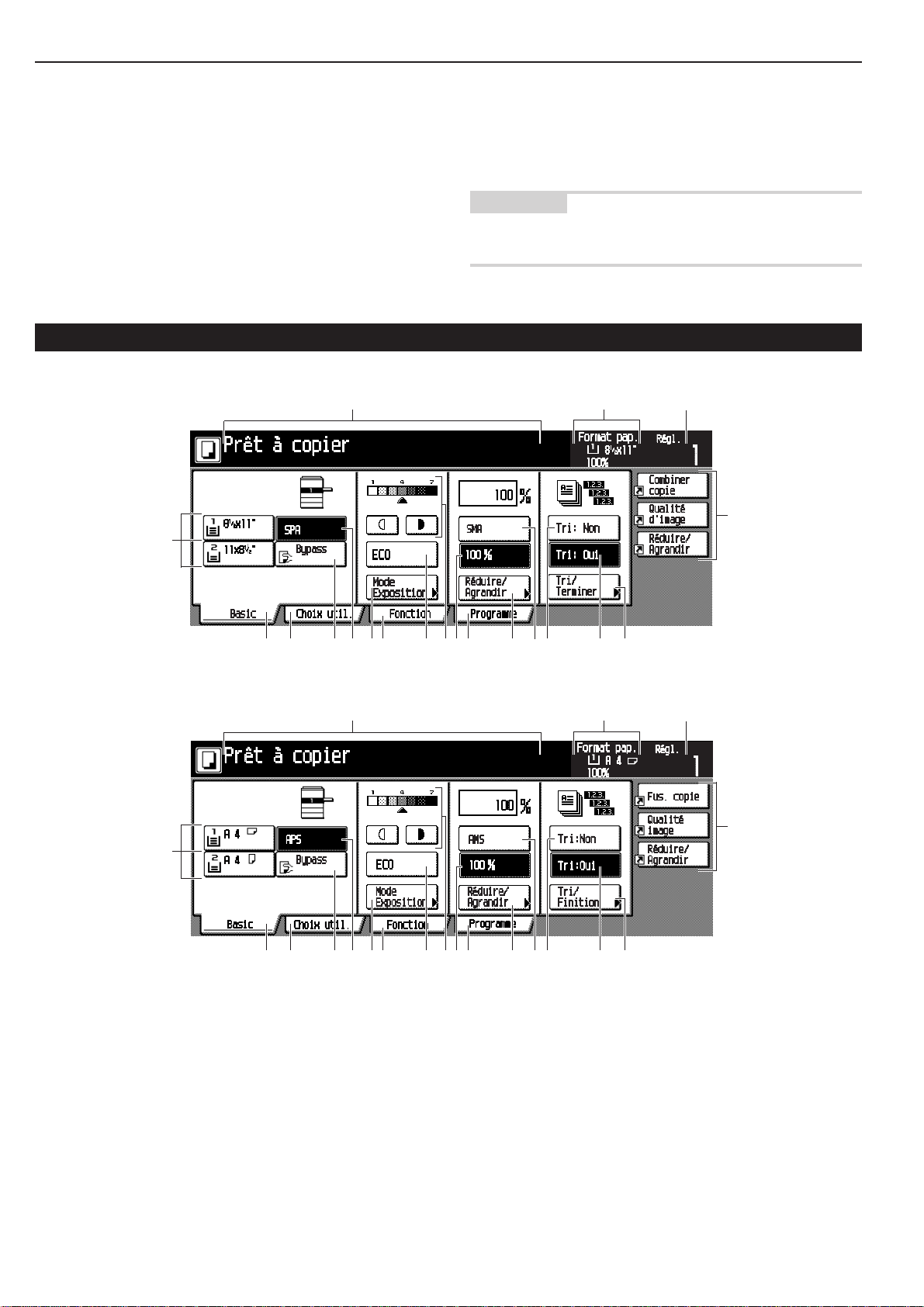
CHAPITRE 2 NOM DES PIECES
Fonction de libération automatique
•
Au bout d’un laps de temps spécifié (environ 10 à 270 secondes), après l’arrêt de la copie, le copieur repassera automatiquement aux réglages identiques à ceux utilisés après le
préchauffage. (Cependant, le mode d’exposition et la qualité
d’image ne changeront pas.) La copie peut être effectuée avec
les mêmes réglages (mode de copie, nombre de copies et mode
d’exposition) si elle est démarrée avant que la fonction de libération automatique ne se déclenche.
(3) Ecran tactile
Spécifications en pouces
4
Fonction de changement automatique de tiroir
•
Si deux tiroirs contiennent du papier de même format, dans la
même orientation, et que le papier d’un tiroir est épuisé pendant
la copie, cette fonction fera passer l’alimentation papier du tiroir
vide au tiroir plein.
REMARQUE
• La fonction de changement automatique de tiroir peut être désactivée. (Voir “Chang. de tiroir auto.” page 6-13.)
321
F
GH 6
5CDE
A
Spécifications métriques
4
GH 65 C DE
ABJ0
1 Affiche des messages concernant l’état de l’appareil et les
opérations requises.
2 Affiche le format et le taux d’agrandissement du papier placé
dans chaque tiroir.
3 Affiche le nombre de copies à effectuer.
4 Touches Format de papier (Icône / Voyant)
(Affiche le format du papier placé dans chaque tiroir. Pour
sélectionner le tiroir d’alimentation en papier, appuyer sur la
touche correspondante pour la sélectionner. La touche [*] s’affiche quand du papier spécial a été sélectionné. Les tiroirs 3
et 4 sont affichés lorsque le tiroir et l’alimenteur en papier en
option sont installés.)
I87
BJ
9
0
9I
5 Touche [SPA]
6 Touche [Bypass]
7 Touche [SMA]
8 Touche [Réduire/Agrandir]
21
87
3
F
(Appuyer sur cette touche pour sélectionner automatiquement
le format de papier.)
(Appuyer sur cette touche pour copier sur le papier placé dans
le tiroir à dérivation multiple.)
(Appuyer sur cette touche pour sélectionner automatiquement
le taux d’agrandissement.)
(Appuyer sur cette touche pour sélectionner manuellement le
taux d’agrandissement.)
2-4
Page 17
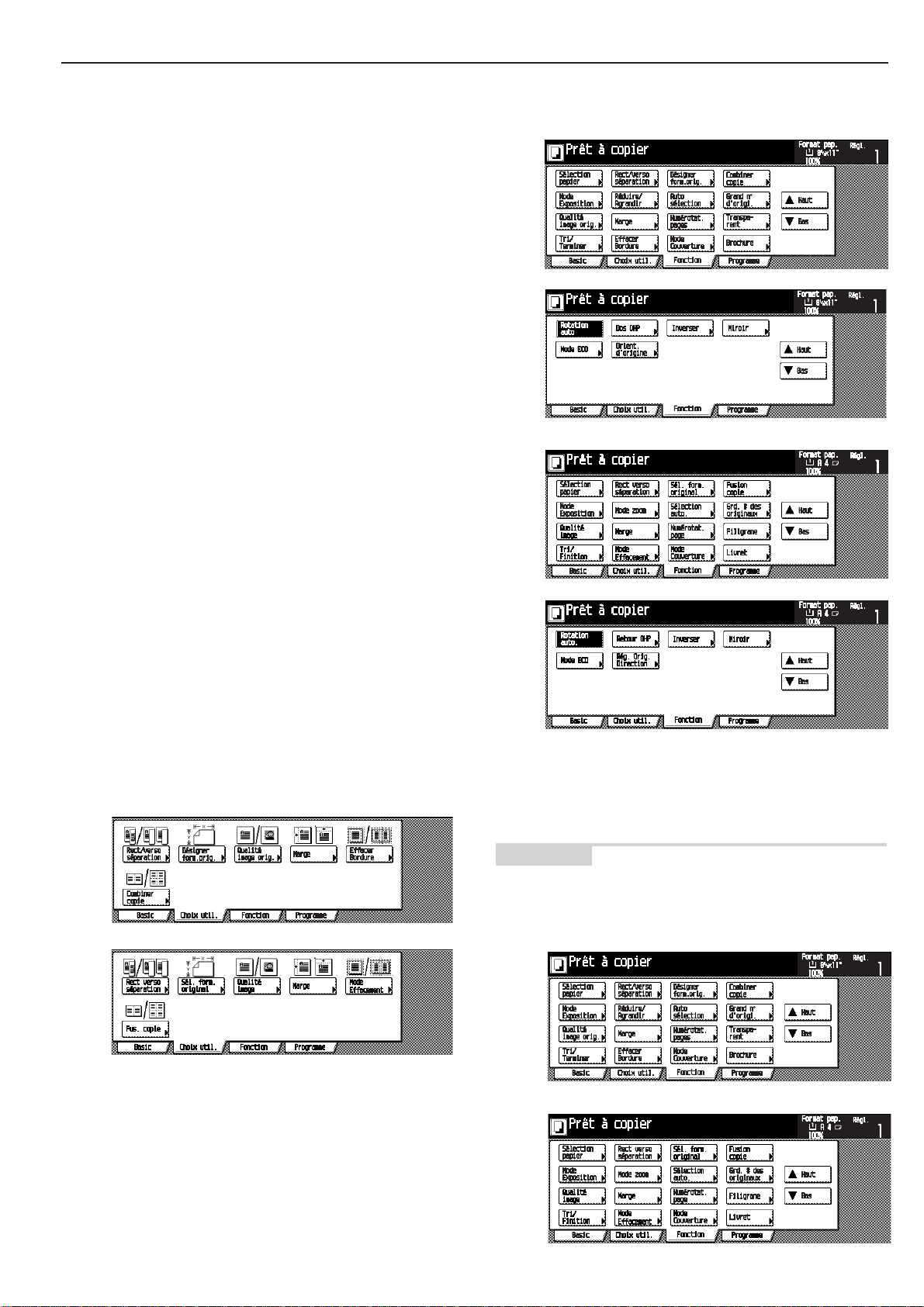
CHAPITRE 2 NOM DES PIECES
9 Touche 100%
(Appuyer sur cette touche pour régler le taux d’agrandissement sur 100%.)
0 Touche de réglage d’exposition de copie/Indicateur d’ex-
position de copie
(Appuyer sur la touche correspondante pour régler manuellement l’exposition de la copie. Le réglage en cours est affiché
sur l’indicateur d’exposition de copie.)
A Touche [Mode Exposition]
(Appuyer sur cette touche pour afficher l’écran de réglage de
l’exposition.)
B Touche [ECO]
(Appuyer sur cette touche pour la sélectionner et pour activer
le mode d’économie de toner : le niveau d’exposition sera
abaissé et la consommation de toner réduite. Utiliser ce mode
pour les tests d’impression et les travaux de ce genre, lorsqu’une impression de qualité supérieure n’est pas requise.
Pour plus d’informations sur la sélection automatique ou manuelle du mode d’économie de toner chaque fois que le copier est activé, voir “Impression Eco” à la page 6-27.)
C Touche [Tri: Non]
(Appuyer sur cette touche lorsque vous n’utilisez pas la fonction de triage.)
D Touche [Tri: Oui]
(Appuyer sur cette touche lorsque vous utilisez la fonction de
triage.)
E Touche [Tri/Terminer]
(Appuyer sur cette touche pour afficher l’écran de sélection
de fonction Triage/Terminé.)
F Touches Enregistrement
(Appuyer sur ces touches pour rappeler les réglages enregistrés. Chaque fonction de l’écran Fonction peut être enregistrée et réutilisée à l’aide des touches Enregistrement.)
G Touche [Basic]
(Appuyer sur cette touche pour repasser à l’écran de base.)
H Touche [Choix util.]
(Appuyer sur cette touche pour afficher l’écran de choix
d’utilisateur.)
Spécifications en pouces
I Touche [Fonction]
(Appuyer sur cette touche pour afficher l’écran Fonction.)
Spécifications en pouces
Spécifications métriques
J Touche [Programme]
(Appuyer sur cette touche pour enregistrer les réglages en
cours comme programme à part ou pour supprimer un programme préalablement enregistré.)
Spécifications métriques
REMARQUE
Si vous appuyez sur la touche marquée d’un “ 씰” dans l’angle
inférieur droit, l’écran de réglage s’affichera.
Spécifications en pouces
Spécifications métriques
2-5
Page 18
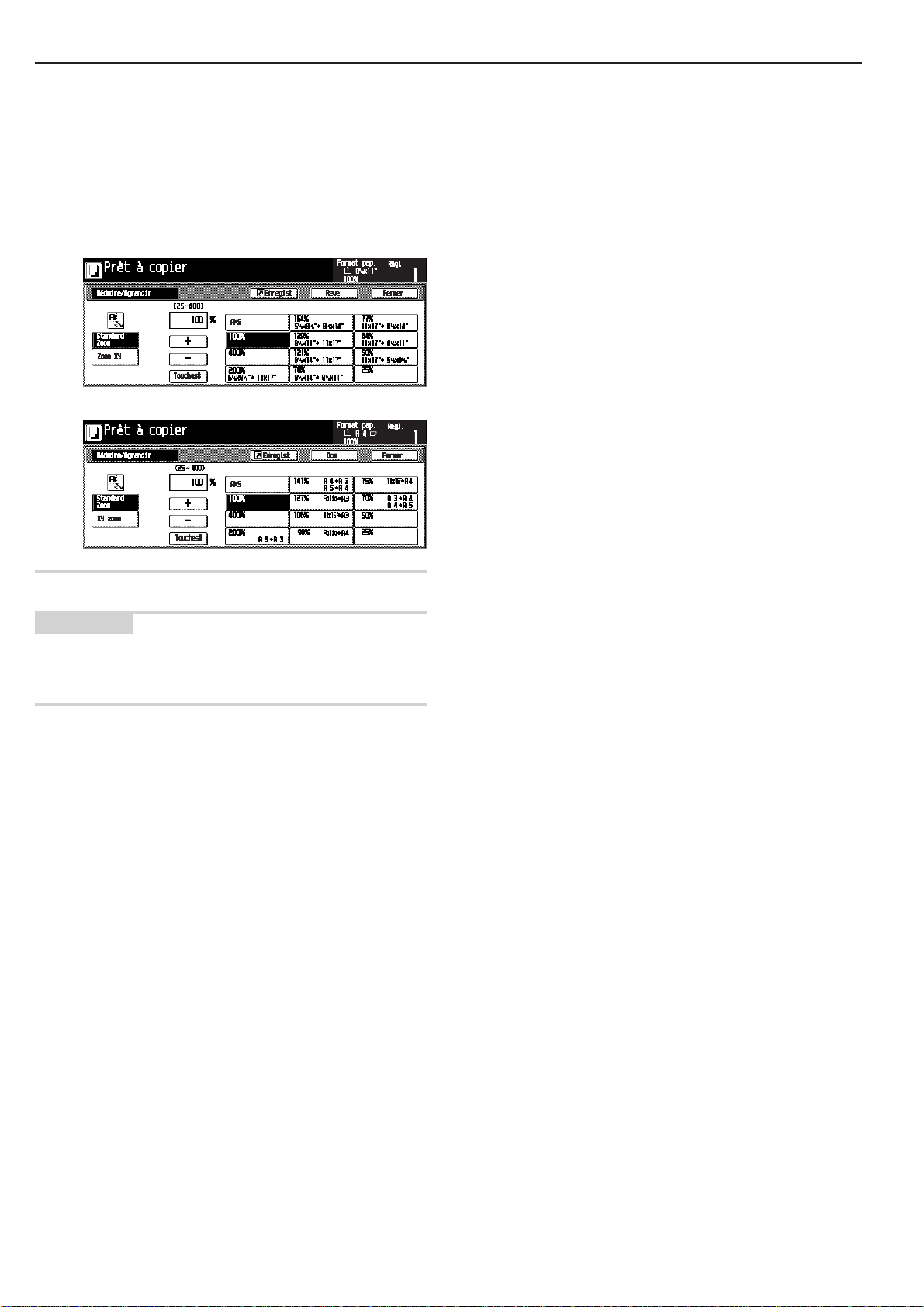
CHAPITRE 2 NOM DES PIECES
Touche [Enregist]
(Appuyer sur cette touche pour enregistrer les réglages sous
une touche d’enregistrement.)
Touche [Reve]
(Appuyer sur cette touche pour repasser à l’écran initial du
mode en cours.)
Touche [Fermer]
(Appuyer sur cette touche pour repasser à l’écran précédent.)
Spécifications en pouces
Spécifications métriques
REMARQUE
• Vous pouvez modifier ou ajouter des touches sur l’écran Basic,
Choix util. en utilisant Person. (fonct. principale), ou Person.
(ajouter fonction), décrit à la page 6-34.
2-6
Page 19

CHAPITRE 3 CHARGEMENT DU PAPIER
1. Chargement du papier
Le papier peut être chargé dans les deux tiroirs et dans la dérivation multiple.
(1) Précautions pour le chargement du papier
Après avoir déballé le papier, l’aérer plusieurs fois et le charger
dans le plateau.
IMPORTANT
• Si vous chargez du papier dans le tiroir standard, le chargeur
de papier en option ou la dérivation multiple et que du papier se
trouve encore dans chacun d’eux, vous risquez de causer des
bourrages de papier.
Tirer le tiroir vers soi à fond.
1
* Ne pas tirer plus d’un tiroir à la fois.
Saisir le levier d’ajustement de la largeur et le déplacer
2
pour aligner le guide de largeur avec la largeur de papier nécessaire.
Les formats de papier sont indiqués à l’intérieur du tiroir.
(2) Chargement du papier dans le tiroir
Jusqu’à 250 feuilles de papier standard (75 ou 80g/m2/papier standard tel qu’il est spécifié par notre société) ou de papier coloré
peuvent être chargées dans chaque tiroir.
(Spécifications en pouces)
• Chaque tiroir peut être réglé pour contenir du papier de tout
format désiré de 11po. ✕ 17po. à 5 1
(Spécifications métriques)
• Chaque tiroir peut être réglé pour contenir du papier de tout
format désiré de A3 à A5R.
IMPORTANT
• Régler le type de papier (papier standard, papier recyclé, entêtes de lettre ou papier coloré) devant être chargé dans le tiroir
dans “Type pap (1er au 2ème)” à la page 6-16.
/2po. ✕ 8 1/2po.
Saisir la plaque d’ajustement de la longueur et la dépla-
3
cer pour l’aligner sur la longueur de papier nécessaire.
3-1
Page 20
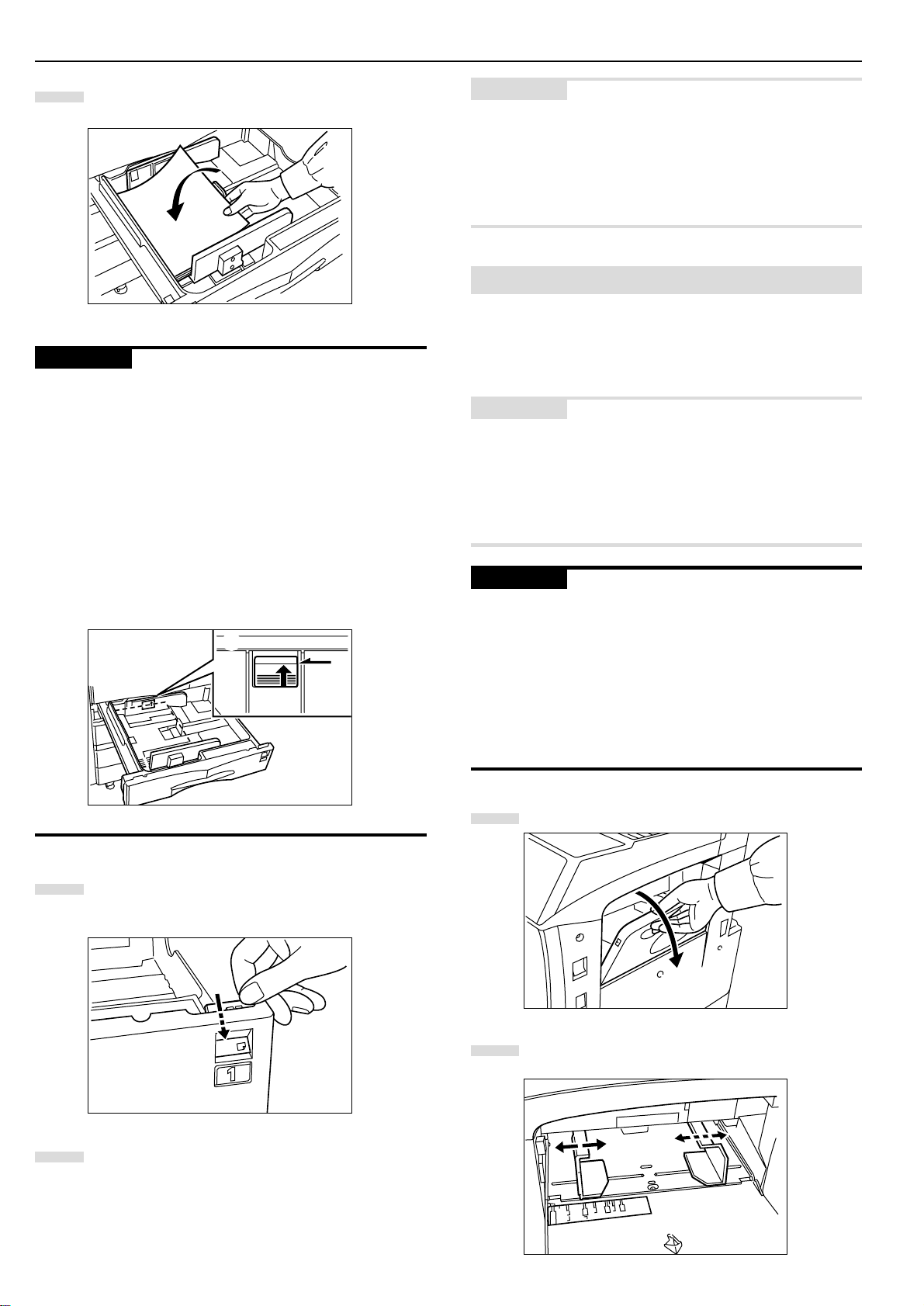
CHAPITRE 3 CHARGEMENT DU PAPIER
Mettre le papier en place contre la paroi de gauche du
4
tiroir.
IMPORTANT
• Une étiquette collante (1 dans l’illustration) indiquant la capacité en papier est apposée à l’intérieur du tiroir. Ne pas charger
de papier au-dessus de cette limite.
• Lors du chargement du papier dans le tiroir, veiller à ce que le
côté copie soit tourné vers le haut. (Le côté copie est le côté
tourné vers le haut lorsque l’emballage est ouvert.)
• S’assurer que la plaque d’ajustement de la longueur est bien
en contact avec le papier. S’il y a un espace , ajuster la position
de la plaque d’ajustement de la longueur.
• Si le papier de petit format se bloque fréquemment dans des
conditions de haute température et de haute humidité, réduire
le nombre de feuilles au niveau de la ligne noire indiquée sur
l’étiquette collante 1.
1
REMARQUE
• Avant de laisser le copieur inutilisé pendant une période prolongée, retirer le papier du (des) tiroir(s) et le renfermer dans
son emballage original pour le protéger contre l’humidité. Egalement, lors du stockage de papier dans un environnement où
la température et l’humidité sont élevées, le renf ermer dans un
sac étanche.
(3) Chargement du papier dans la dérivation multiple
Le papier spécial ainsi que le papier standard peuvent être chargés dans la dérivation multiple. Lors de la copie sur des films
transparents ou sur du papier épais, veiller à utiliser la dérivation
multiple.
REMARQUE
• Vous pouvez charger jusqu’à 200 feuilles de papier standard,
couleur et à en-tête dans la dérivation multiple.
• Les types de papier spécial et le nombre de feuilles pouvant
être chargées dans la dérivation multiple sont:
- Films transparents: 25 feuilles
- Papier standard: (120g/m
IMPORTANT
• Lors du chargement dans la dérivation multiple de papier spécial tel que des transparents ou du papier épais, sélectionnez
le type de papier en vous reportant à “Vérif. f orm. b ypass e xpr.”
à la page 6-16.
• Pour le copieur à spécifications en pouces:
Lors du chargement de transparents dans la dérivation multiple, mettez une feuille de papier de même format sous le transparent et placez-les ensemble dans la dérivation multiple.
Sinon le dernier transparent ne sera pas introduit.
2
, 160g/m2):100 feuilles
Mettre la feuille de format de papier fournie en place
5
pour que le format de papier chargé puisse être vérifié
en regardant l’avant du tiroir.
Repousser doucement le tiroir.
6
* S’assurer que le papier est pris sous les griffes du ti-
roir. Sinon, recharger le papier.
Ouvrir la dérivation multiple.
1
Ajuster les guides d’insertion au format du papier de-
2
vant être chargé.
3-2
Page 21
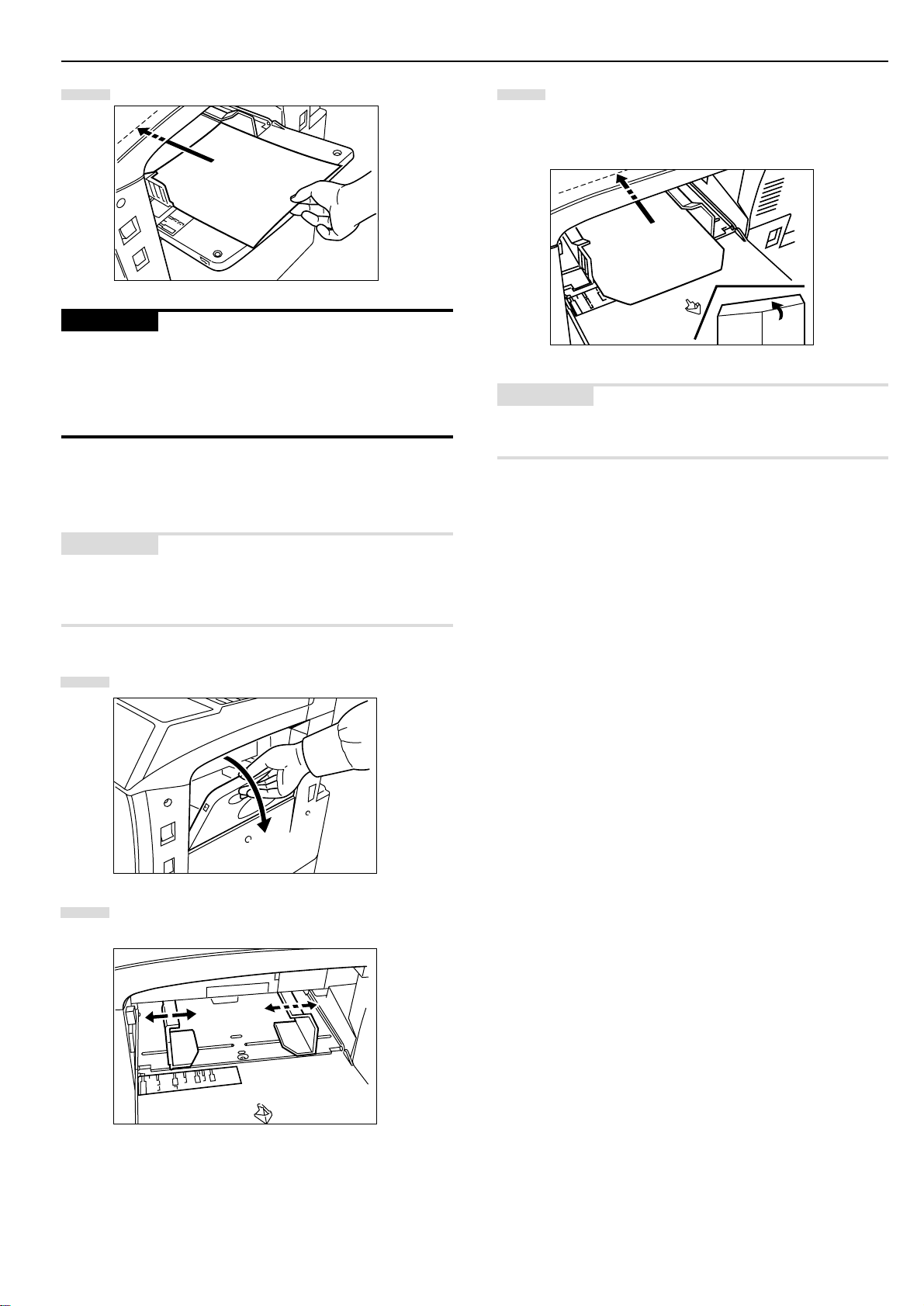
CHAPITRE 3 CHARGEMENT DU PAPIER
Insérer le papier à fond le long des guides.
3
IMPORTANT
• Lors du chargement du papier dans la dérivation multiple, s’assurer que le côté copie est tourné vers le bas. (Le côté copie
est le côté tourné vers le haut lorsque l’emballage est ouvert.)
Si le bord de tête du papier est bouclé, l’aplatir avant de charger le papier dans la dérivation multiple.
• Mise en place d’enveloppes
Lors de l’utilisation de la fonction imprimante en option, les enveloppes peuvent être mises en place dans la dérivation multiple.
Ouvrir le rabat de l’enveloppe et la mettre en place avec
3
la partie à imprimer tournée vers le bas. Le rabat tourné
vers l’extérieur , insérer l’en veloppe à f ond dans la f ente,
le long des guides d’insertion.
REMARQUE
• Le chargement incorrect des enveloppes peut entraîner une
impression dans le mauvais sens ou du mauvais côté.
REMARQUE
• Les types d’enveloppes pouvant être utlisées sont COM-10,
Monarch, DL et C5. Jusqu’à 20 enveloppes peuvent être chargées à la fois dans la dérivation multiple.
Ouvrir la dérivation multiple.
1
Aligner les guides d’insertion avec le format des enve-
2
loppes.
3-3
Page 22
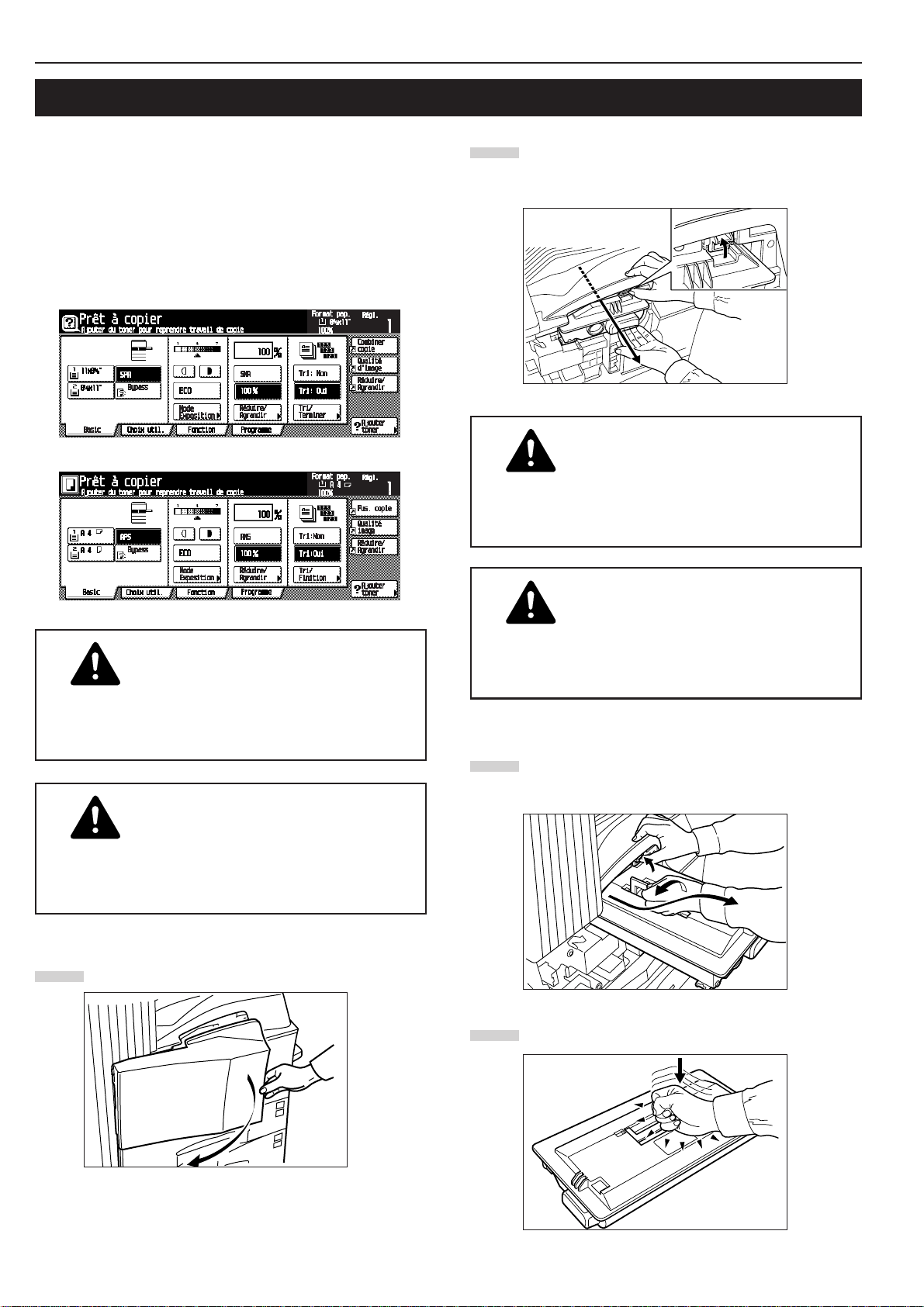
CHAPITRE 3 CHARGEMENT DU PAPIER
2. Remplacement de la cartouche de toner et du réservoir de toner de rebut
Si “Ajouter du toner pour reprendre travail de copie” apparait sur
l’affichage de messages, remplir de toner. Bien que plusieurs
copies puissent être effectuées après l’apparition du message, il
est recommandé de remplacer immédiatement la cartouche de
toner. Après avoir remplacé la cartouche de toner, veiller à remplacer également le réservoir de toner de rebut.
* Ne remplir de toner que lorsque le message est affiché.
Spécifications en pouces
Spécifications métriques
Relever le levier de dégagement de la cartouche de toner
2
et tirer lentement vers vous la cartouche de toner usagée jusqu’à ce que la poignée apparaisse.
ATTENTION
Une haute tension règne dans l’unité de chargeur.
Soyez prudent lorsque vous travaillez dans cette
zone, car il y a risque de décharge électrique.
ATTENTION
NE PAS tenter d’incinérer les cartouches de toner ou
le réservoir de toner de rebut. Des étincelles
dangereuses peuvent provoquer des brûlures.
ATTENTION
NE PAS tenter d’ouvrir de force ou de détruire les
cartouches de toner ou le réservoir de toner de rebut.
Ouvrir le couvercle avant.
1
ATTENTION
Ne pas tirer à fond sur la cartouche de toner : elle
risquerait de tomber.
Saisir la poignée de la cartouche de toner, relever à nouveau le levier de verrouillage et soulever doucement la
3
cartouche de toner.
Sortir la nouvelle cartouche de toner de son emballage
et tapoter sur le dessus de celle-ci 5 ou 6 fois.
4
3-4
Page 23
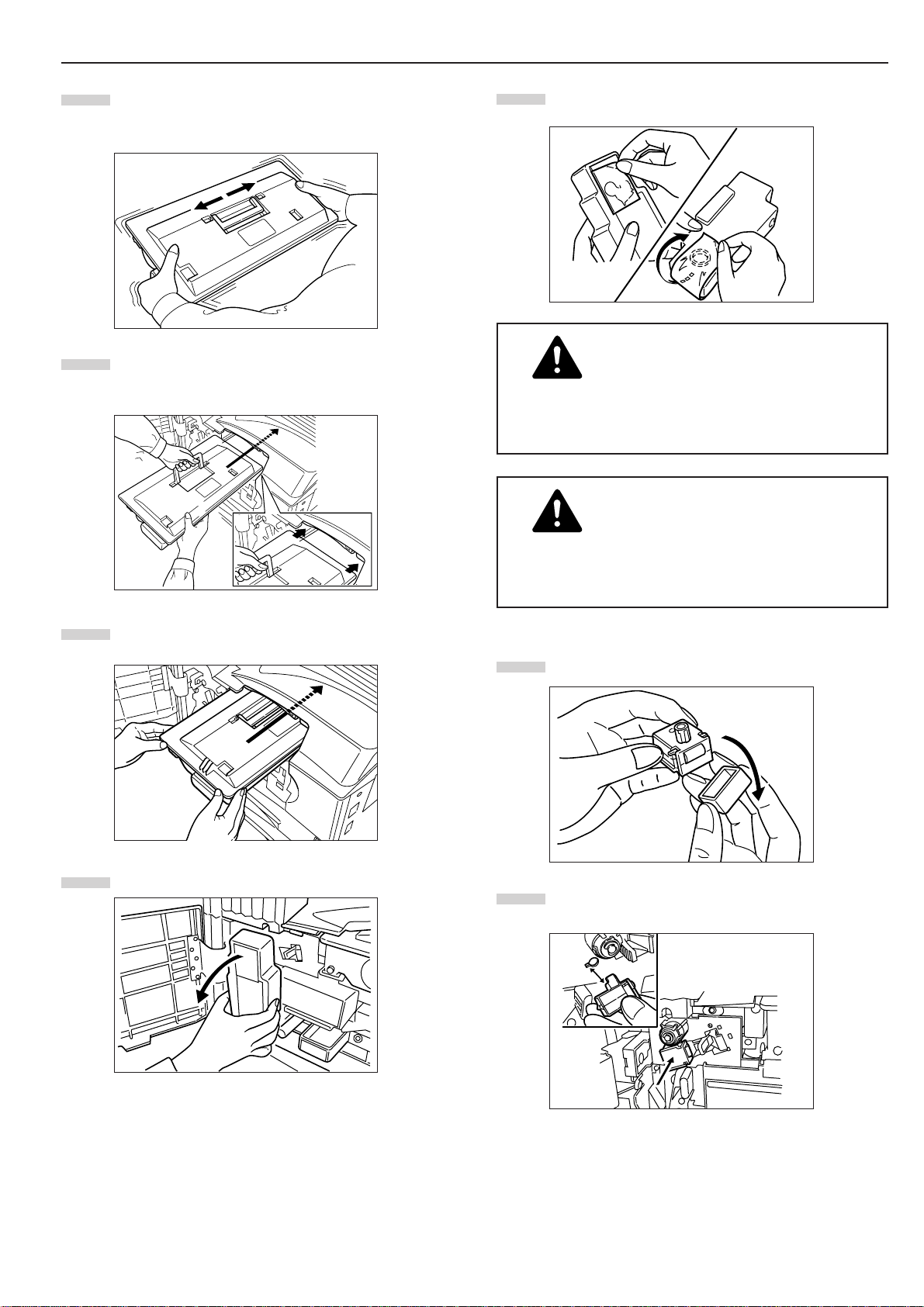
CHAPITRE 3 CHARGEMENT DU PAPIER
Bien secouer la cartouche de toner (dans le sens des
5
flèches) une dizaine de fois afin de répartir et de mélanger le toner à l’intérieur de la cartouche.
Saisir la poignée de la cartouche de toner et insérer la
6
cartouche en la faisant glisser le long des rails de
l’imprimante.
Fermer l’ouverture du réservoir de toner de rebut à l’aide
9
de l’adhésif.
ATTENTION
NE PAS tenter d’incinérer les cartouches de toner ou
le réservoir de toner de rebut. Des étincelles
dangereuses peuvent provoquer des brûlures.
ATTENTION
Tenir la cartouche de toner des deux mains et l’intro-
7
duire à fond dans l’imprimante.
Retirer le réservoir de toner de rebut.
8
NE PAS tenter d’ouvrir de force ou de détruire les
cartouches de toner ou le réservoir de toner de rebut.
Retirer le bouchon du nettoyeur de grille.
10
Fixer le nettoyeur de grille à la machine en l’alignant
11
avec les encoches.
3-5
Page 24
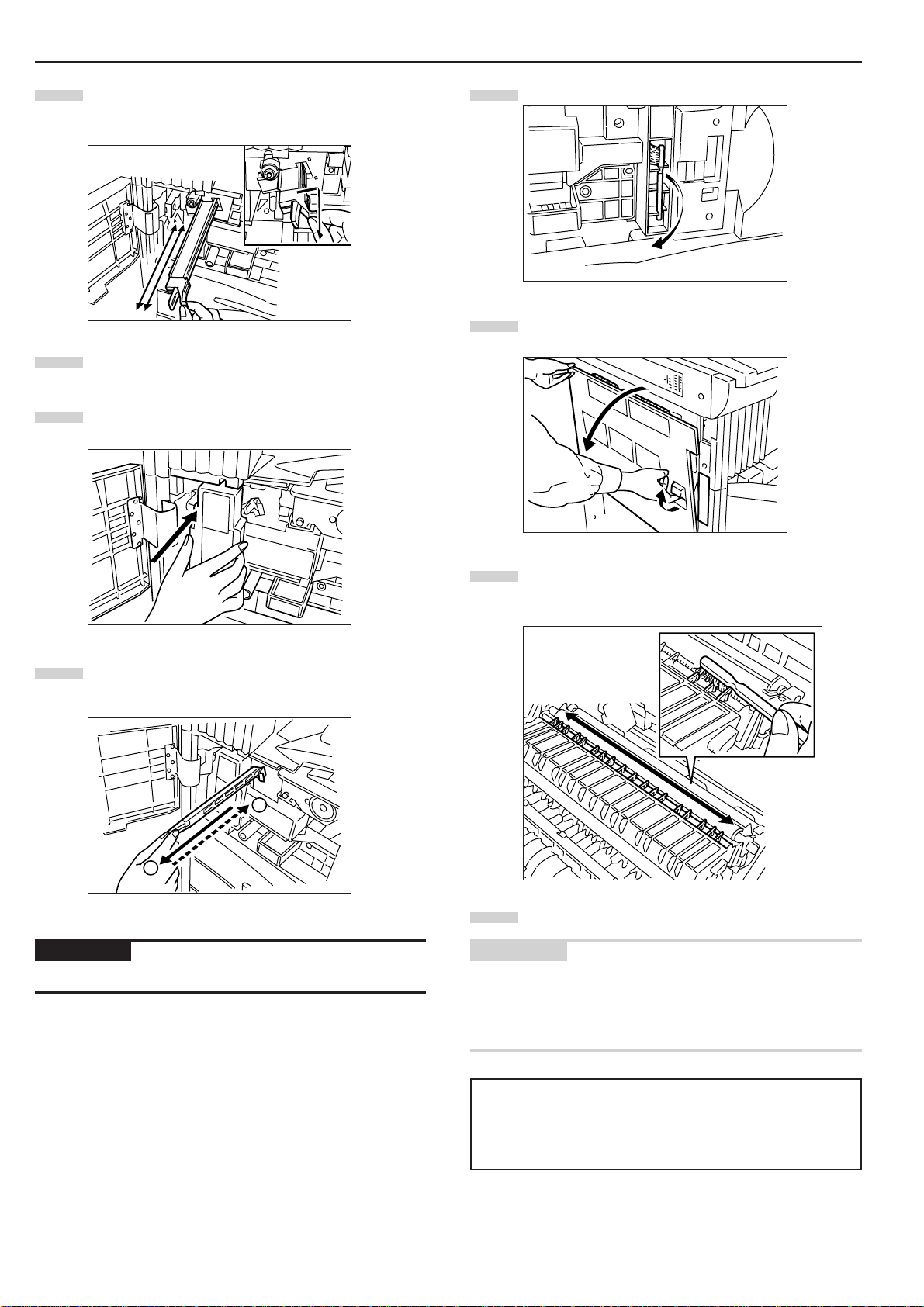
CHAPITRE 3 CHARGEMENT DU PAPIER
Tirer doucement sur l’unité électrostatique jusqu’à ce
qu’elle se bloque, pousser et tirer plusieurs fois l’unité,
et la remettre en place.
Retirer le nettoyeur de grille et remettre le bouchon.
13
Installer le nouveau réservoir de toner de rebut dans le
14
copieur.
Retirer la brosse de nettoyage.
1612
Tirer le levier de verrouillage vers le haut pour ouvrir the
17
couvercle de gauche 1.
Tirer doucement sur l’arbre de nettoyage jusqu’à ce qu’il
15
se bloque, pousser et tirer plusieurs fois l’arbre, et le
remettre en place.
2
1
IMPORTANT
• Ne pas tirer l’arbre de nettoyage avec force ou complètement.
Nettoyer le séparateur en faisant aller la brosse de
18
nettoyage de gauche à droite plusieurs fois avec le
séparateur.
Refermer le couvercle avant et le couvercle gauche 1.
19
REMARQUE
• Afin de maintenir la meilleure qualité de copie, effectuer
périodiquement le nettoyage des étapes 15 et 18 décrites cidessus (environ une fois par mois) en plus du remplacement
de la cartouche de toner.
3-6
● Après leur utilisation, TOUJOURS mettre au rebut
les cartouches de toner et le réservoir de toner de
rebut selon les règlements et lois fédérales,
nationales et locales.
Page 25
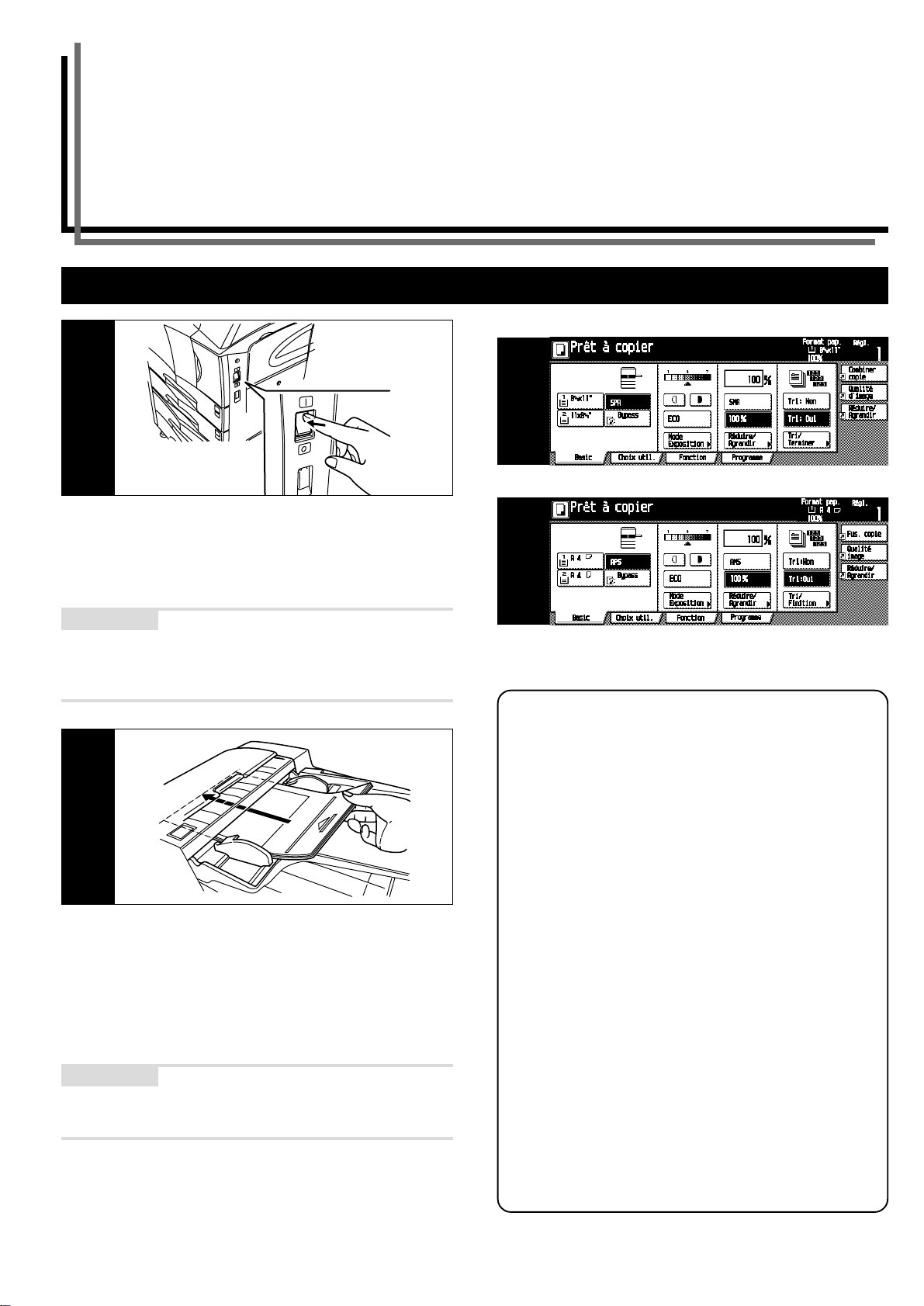
CHAPITRE 4 FONCTIONNEMENT DE BASE
1. Procédure de copie de base
1
Spécifications en pouces
3
Spécifications métriques
1. Chauffage
Mettre l’interrupteur principal sur la position de marche (|). A la
fin du chauffage, “Prêt à copier.” apparaît sur l’affichage de messages.
REMARQUE
• Si les originaux sont mis en place et si la touche Départ est
pressée alors que le copieur est encore en chauffage, la copie
commence dès la fin du chauffage.
2
2. Mise en place des originaux
Mettre les originaux sur la vitre d exposition ou dans le processeur
de documents.
Lors de la mise en place d’un original sur la vitre d’exposition,
l’ajuster sur les échelles de format d’original situées à l’arrière
gauche.
REMARQUE
• Pour savoir comment mettre les originaux dans le processeur
de documents, voir page 7-1.
3
3. Sélection des fonctions
Sélectionner parmi les différentes fonctions du copieur.
• Agrandissement/Réduction (voir page 4-4)
• Interruption de copie (voir page 4-7)
• Copie recto/verso à partir de différents originaux (voir page
5-1)
• Copie d’originaux sur deux pages sur des pages séparées (voir page 5-4)
• Exécution d’un espace de marge pour la reliure (voir page
5-6)
• Exécution de copies avec des bords propres (voir page 5-
8)
• Une copie à partir de deux ou quatre originaux (voir page
5-10)
• Imprimer des numéros de page sur les copies (voir page
5-12)
• Superposition d’images (voir page 5-15)
• Faire une brochure (originaux feuille) (voir page 5-16)
• Faire une brochure (livre ouvert) (voir page 5-18)
• Tri sans retoucheur de document (voir page 5-20)
• Mode de copie Rotation triage (voir page 5-21)
• Mode de sélection automatique (voir page 5-22)
• Ajout de couvertures aux copies (voir page 5-23)
• Alimentation de papier comme feuille de séparation pour
les transparents (voir page 5-26)
• Invertir le noir et le blanc (voir page 5-28)
• Création de copies d’image miroir (voir page 5-29)
• Copie d’un grand nombre d’originaux en une seule fois
(voir page 5-30)
4-1
Page 26
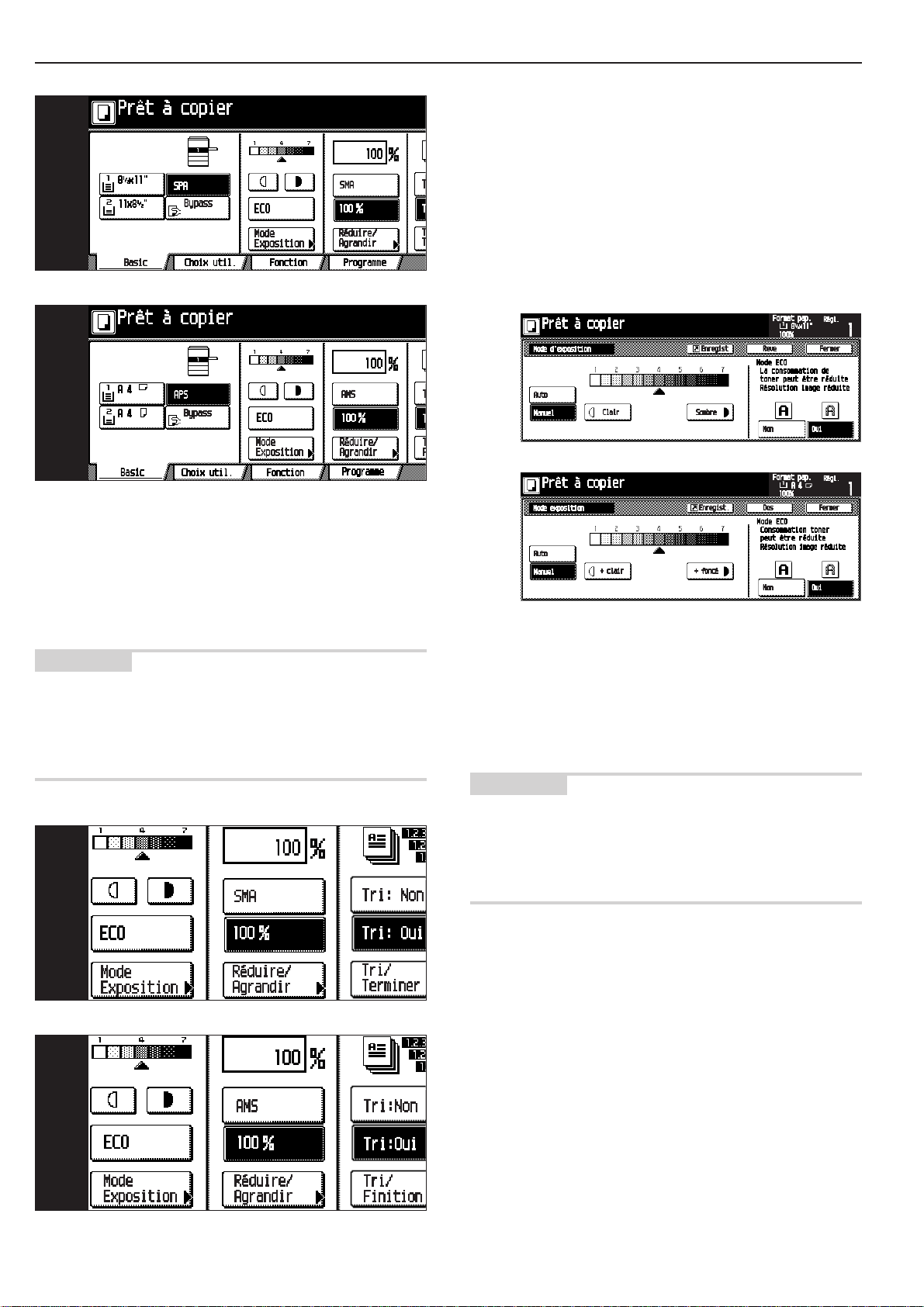
CHAPITRE 4 FONCTIONNEMENT DE BASE
Spécifications en pouces
4
Spécifications métriques
4
4. Sélection du format de papier
Lorsque “SPA” (APS) apparaît sur l’écran d’affichage des messages, du papier de même format que l’original est automatiquement sélectionné Pour copier l’image de l’original sur un papier
de format différent sans changer la taille de l’image, appuyer sur
la touche Sélection du papier pour obtenir le format de papier
désiré.
REMARQUE
• La sélection automatique du papier peut également être désactivée. (Se reporter à “Sélection du papier” à la page 6-28.)
• Il est possible de spécifier le tiroir le plus souvent utilisé (tiroir
d’alimentation en papier) afin qu’il soit sélectionné automatiquement. (Voir “Tiroir par défaut” à la page 6-28.)
Spécifications en pouces
5
5. Réglage de l’exposition de la copie
L’exposition de la copie peut être réglée manuellement. En déplaçant le curseur de l’échelle d’exposition vers la droite, les copies deviennent plus sombres. En le déplaçant vers la gauche,
les copies deviennent plus claires.
Pour que l’exposition de la copie soit réglée automatiquement,
appuyer sur la touche [Mode d’exposition] et ensuite sur la touche [Auto] pour activer le mode Exposition automatique. En mode
Exposition automatique, l’exposition de la copie est réglée automatiquement au niveau convenant le mieux, en fonction de l’exposition de l’original.
Spécifications en pouces
Spécifications métriques
Lorsqu’on appuie sur la touche [ECO] et qu’elle s’illumine, le
copieur se met alors en mode d’économie de toner. En mode
d’économie de toner, le niveau d’exposition est abaissé, afin de
réduire la consommation de toner.
Le mode d’économie de toner peut aussi être sélectionné en
appuyant sur la touche [Oui] du “Mode ECO” sur le côté droit de
l’écran “Mode d’exposition”.
REMARQUE
• Si les copies sont globalement trop sombres/claires, l’exposition sera réglée. (Voir “Correc. d’expos.” à la page 6-29.)
• Le réglage par défaut de l’ajustement de l’exposition de copie
peut être réglé sur exposition automatique. (Se reporter à “Mode
d’exposition” à la page 6-25.)
4-2
Spécifications métriques
5
Page 27
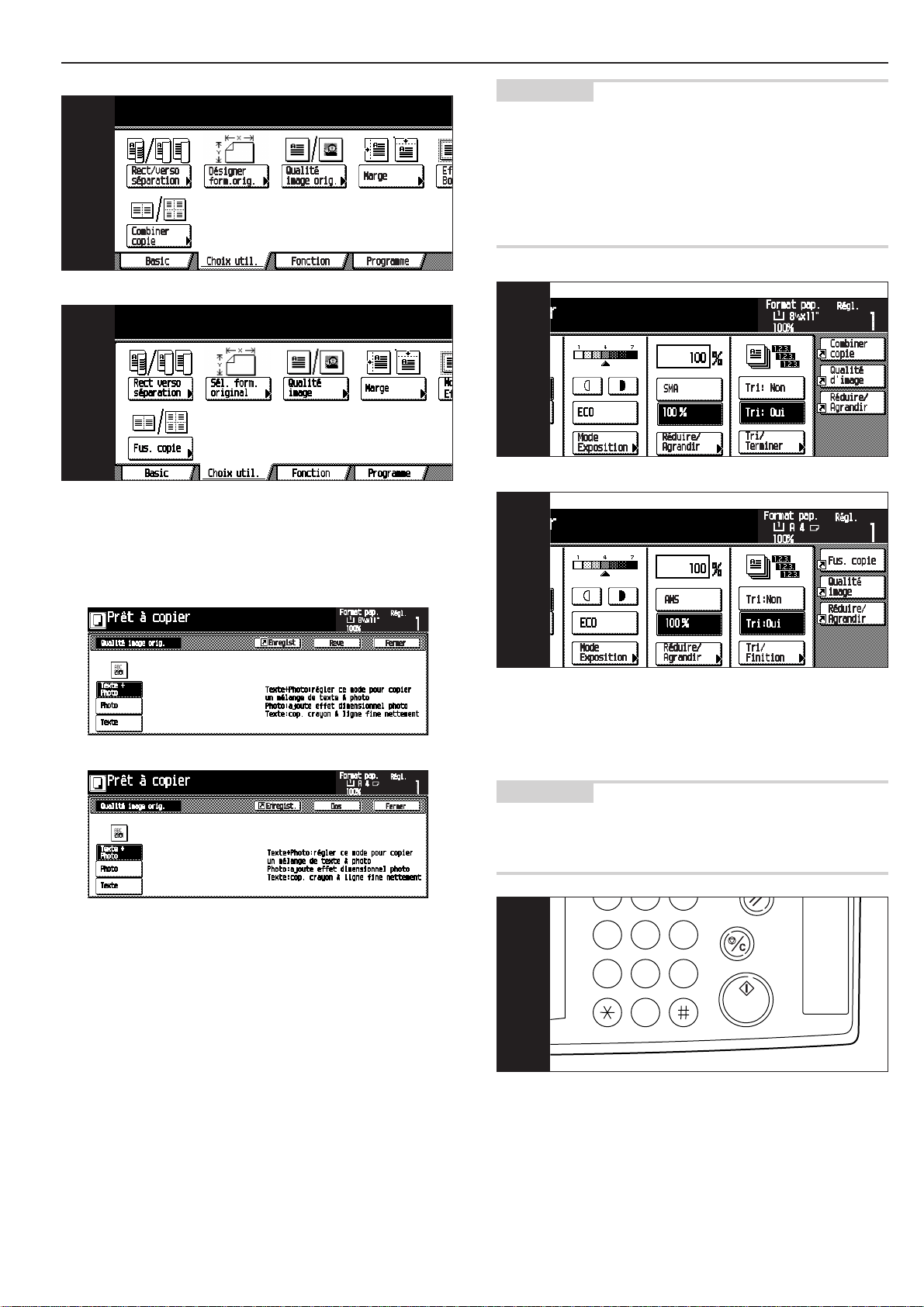
CHAPITRE 4 FONCTIONNEMENT DE BASE
R
t
1 2 3
Spécifications en pouces
6
Spécifications métriques
6
6. Sélection de la qualité de la copie
La qualité de la copie est sélectionnée en fonction de l’original.
Appuyer sur la touche [Choix util.] et sur la touche [Qualité image
orig.] pour ouvrir l’écran “Qualité image orig.”.
REMARQUE
• Le mode de qualité de copie par défaut utilisé dans le mode
initial peut être sélectionné. (Se reporter à “Mode d’exposition”
à la page 6-25.)
•L’exposition de la copie peut être réglée dans tous les modes
de qualité de copie. (Voir “Corr. expos. man (Mélange)” à la
page 6-30, et “Corr. expos. man (Texte)” et “Corr. expos. man
(Photo)” à la page 6-31.)
Spécifications en pouces
7
Spécifications métriques
7
Spécifications en pouces
Spécifications métriques
Mode Texte+Photo:
Appuyer sur la touche [Texte+Photo] pour l’illuminer. Sélectionner ce mode pour copier des originaux contenant des textes et
des photos.
Mode Photo:
Appuyer sur la touche [Photo] pour l’illuminer. Avec ce mode, un
effet dimensionnel de type photographique est ajouté.
Mode Texte :
Appuyer sur la touche [Texte] pour l’illuminer. Avec ce mode, les
traits de crayon et les lignes fines sont copiés de façon nette.
7. Réglage du nombre de copies
Utiliser les touches numériques pour entrer le nombre de copies
désiré sur l’affichage de messages. Il est possible de régler jusqu’à 999 copie.
REMARQUE
• Il est possible d’abaisser la limite du nombre de copies pouvant
être mises en place à la fois. (Se reporter à “Limite prédéfinie” à
la page 6-33.)
ese
8
4 5 6
Stop/
Clear
7 8 9
0
8. Commencer la copie
Appuyer sur la touche Départ. Si l’indicateur Départ s’allume en
vert et si “Prêt à copier.” est affiché sur l’affichage de messages,
la copie est possible.
Start
4-3
Page 28
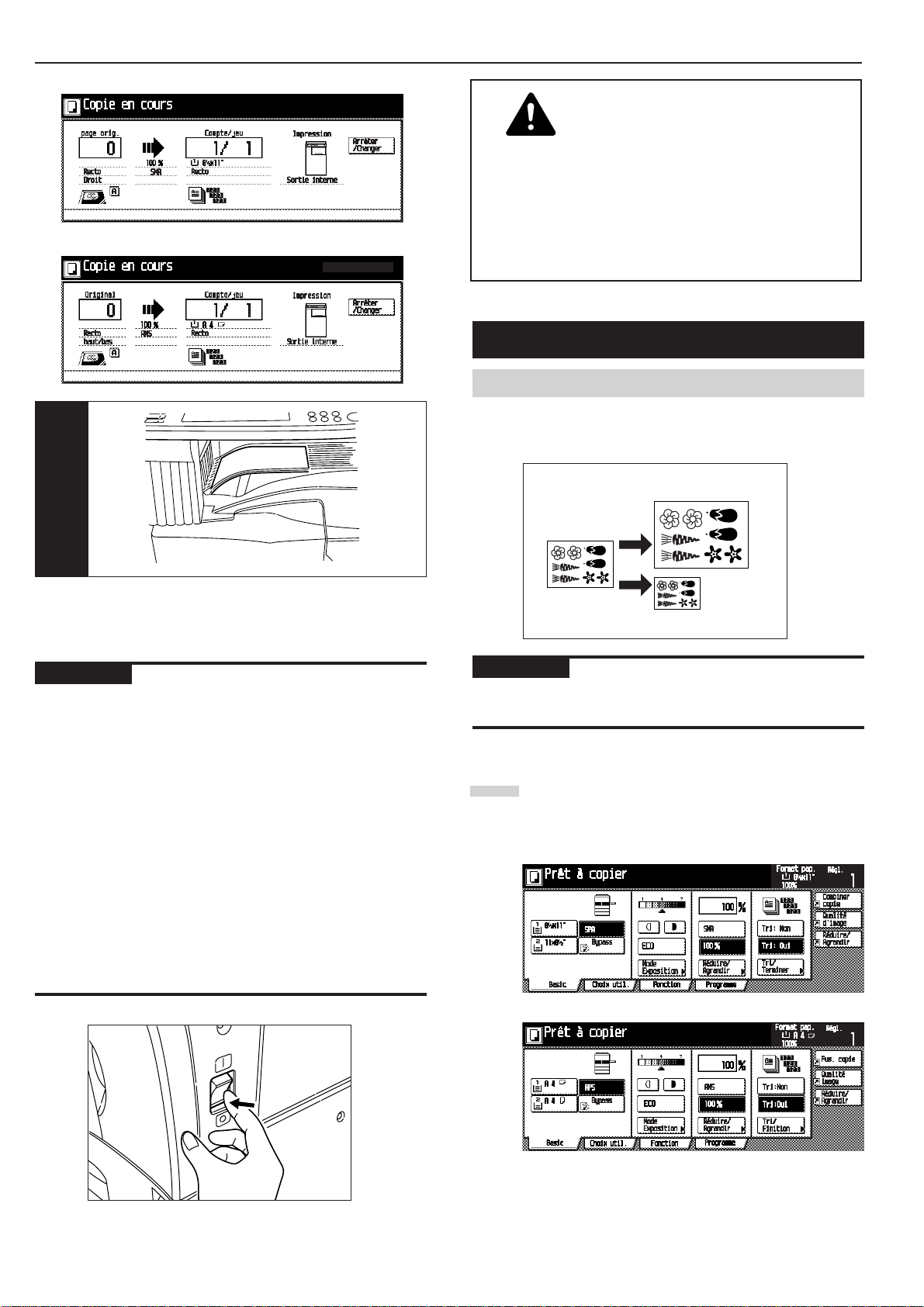
CHAPITRE 4 FONCTIONNEMENT DE BASE
Spécifications en pouces
Spécifications métriques
9
ATTENTION
Si le copieur n’est pas utilisé pendant une brève
période (la nuit, etc.), placez l’interrupteur général sur
OFF (嘷). Si le copieur est appelé à ne pas
fonctionner pendant une période prolongée (congés,
etc.), débranchez de la prise de courant la fiche du
cordon secteur aux fins de sécurité, pour la période
pendant laquelle le copieur ne sera pas utilisé.
2. Agrandissement/Réduction
(1)
Mode de sélection automatique de l’agrandissement
L’image originale est agrandie/réduite automatiquement en fonction du format de papier du tiroir sélectionné.
11"✕17" (A3)
9. A la fin de la copie
Les copies terminées sont éjectées dans la section de stockage
des copies.
IMPORTANT
• Il est possible de stocker jusqu’à 250 feuilles. Bien noter que le
nombre de feuilles pouvant être stockées varie en fonction des
conditions du papier utilisé.
• Lorsque “Capacité en papier dépassée. Retirez papier de la
sortie interne.” apparaît, cela signifie que le plateau de stockage
des copies est plein. Retirer le papier du plateau de stockage
des copies et appuyer sur la touche [Start] (Départ) pour reprendre la copie.
Lorsque “Capacité en papier dépassée. Retirez papier du Sép.
tr.” apparaît, cela signifie que le séparateur de travaux en option est plein. La copie reprendra automatiquement lorsque vous
aurez retiré le papier du séparateur de travaux.
• Si les copies ne sont pas stockées correctement car le papier
est gondolé, plié ou en mauvais état, retirer le papier du tiroir
ou de la dérivation multiple en cours d’utilisation et retourner le
papier.
8 1/2"✕11" (A4)
129% (141%)
64% (70%)5 1/2"✕8 1/2" (A5)
IMPORTANT
•Si vous utilisez ce mode régulièrement, sélectionner “SMA” dans
“Mode d’ampliation à la page 6-29.
Mettre le ou les originaux en place.
1
Le format de l’original est automatiquement détecté et
du papier de même format que l’original est sélectionné.
Spécifications en pouces
4-4
Spécifications métriques
Page 29
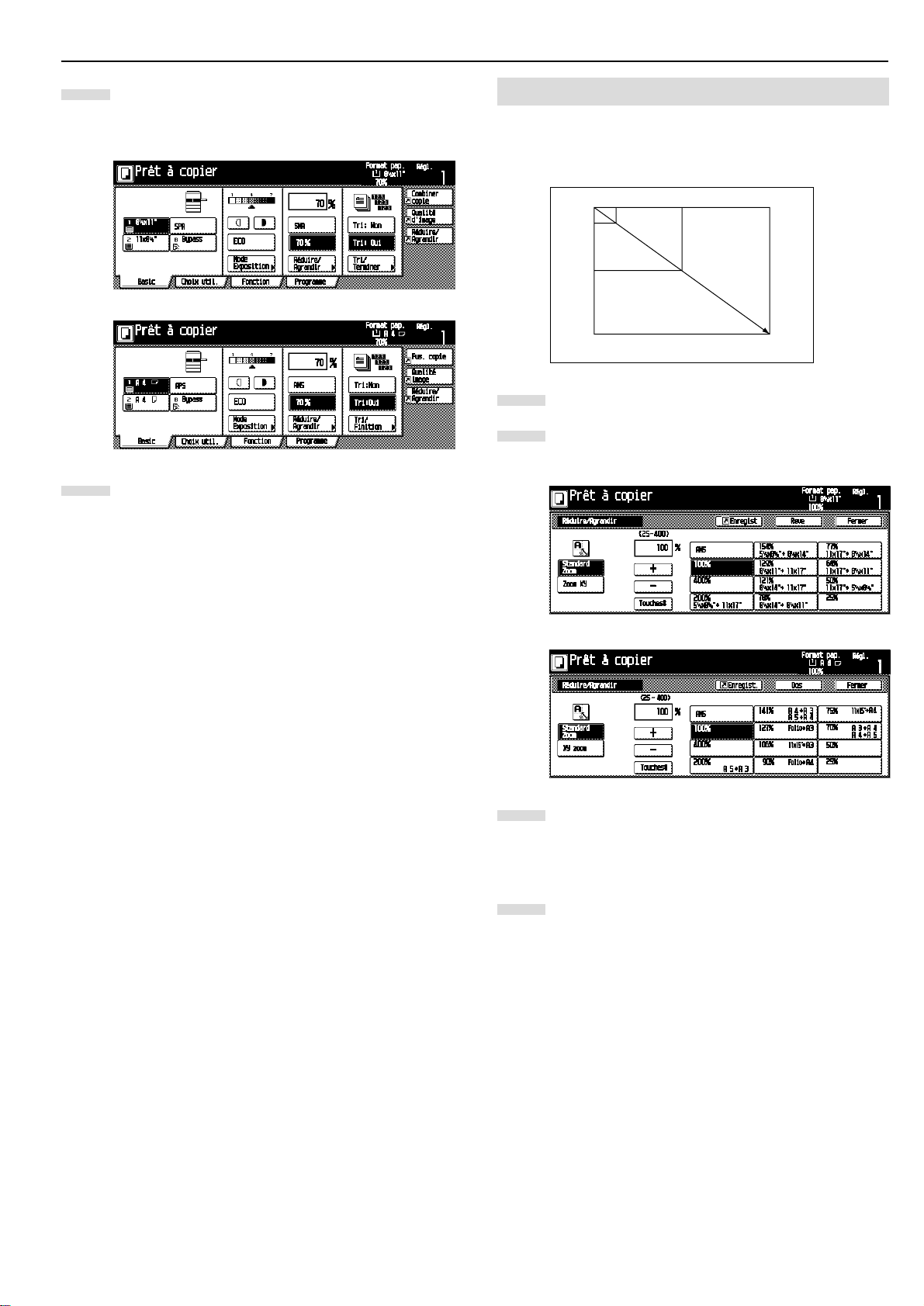
CHAPITRE 4 FONCTIONNEMENT DE BASE
Appuyer sur la touche Format papier pour spécifier le
2
format de papier et appuyer ensuite sur la touche [SMA].
Le taux d’agrandissement s’affiche.
Spécifications en pouces
Spécifications métriques
La copie commence lorsque la touche Départ est pres-
3
sée.
(2) Mode de copie zoom
Le taux de zoom peut être réglé sur n’importe quelle valeur de
25% à 400% (de 25% à 200% si vous utilisez le processeur de
documents), par incréments de 1%.
25%
400%
Mettre le ou les originaux en place.
1
Appuyer sur la touche [Réduire/Agrandir]. L’écran “Ré-
2
duire/Agrandir” apparaît.
Spécifications en pouces
Spécifications métriques
Appuyer sur la touche [+] ou [–] pour changer le taux
3
d’agrandissement affiché.
Vous pouvez aussi utiliser les touches numériques en
appuyant sur la touche [Touches #].
Le travail de copie commencera lorsque vous appuie-
4
rez sur la touche [Start] (Départ).
4-5
Page 30
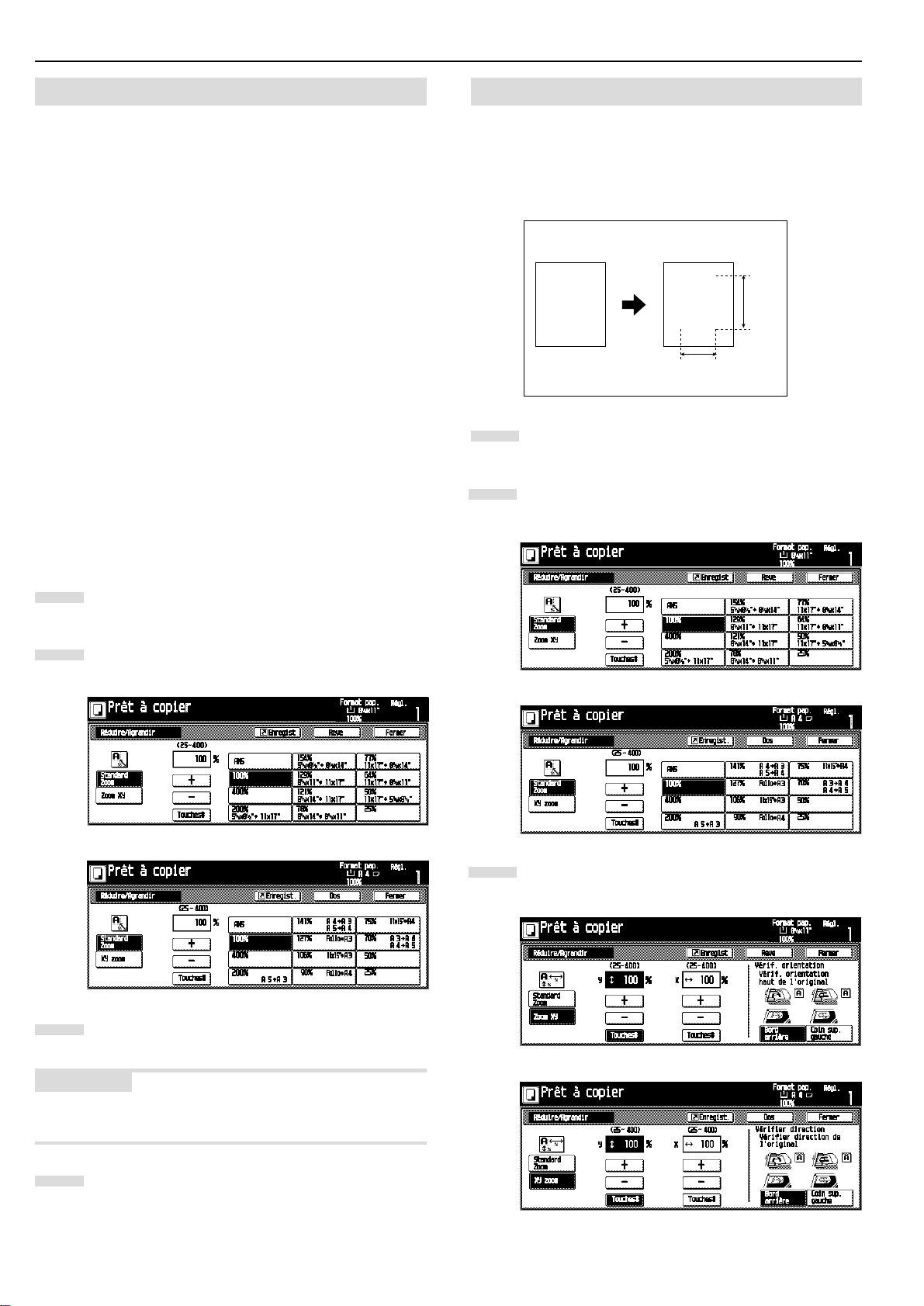
CHAPITRE 4 FONCTIONNEMENT DE BASE
(3) Mode de zoom standard
La copie agrandissement/réduction est possible a l’aide des taux
préréglés dans le copieur.
Taux disponibles (en pouces)
Réduction 25%
50%: 11” ✕ 17”
64%: 11” ✕ 17”
77%: 11” ✕ 17”
78%: 8 1/2” ✕ 14”
Agrandissement 121%: 8 1/2” ✕ 14”
129%: 8 1/2” ✕ 11”
154%: 5 1/2” ✕ 8 1/2”
200%: 5 1/2” ✕ 8 1/2”
400%
Taux disponibles (système métrique)
Réduction 25%
50%
70%: A3
75%: 11” ✕ 15"
90%: Folio
Agrandissement 106%: 11” ✕ 15"
127%: Folio
141%: A4
200%: A5
400%
–
–> 5 1/2” ✕ 8 1/2"
–
–> 8 1/2” ✕ 11"
–
–> 8 1/2” ✕ 14"
–
–> 8 1/2” ✕ 11"
–
–> 11” ✕ 17"
–
–> 11” ✕ 17"
–
–> 8 1/2” ✕ 14"
–
–> 11” ✕ 17"
–
–> A4, A4 ––> A5
–
–> A4
–
–> A4
–
–> A3
–
–> A3
–
–> A3, A5 ––> A4
–
–> A3
(4) Mode Zoom XY
Il est possible de régler indépendamment le taux de zoom pour
la longueur et la largeur de la copie. Le taux de zoom peut être
réglé sur n’importe quelle valeur de 25% à 400% (de 25% à 200%
si vous utilisez le processeur de documents), par incréments de
1%.
Y %
M
Mettre le ou les originaux en place.
1
Appuyer sur la touche [Réduire/Agrandir].
2
L’écran “Réduire/Agrandir” apparaît.
Spécifications en pouces
M
X %
Mettre le ou les originaux en place.
1
Appuyer sur la touche [Réduire/Agrandir].
2
L’écran “Réduire/Agrandir” apparaît.
Spécifications en pouces
Spécifications métriques
Appuyer sur la touche correspondant au taux de zoom
3
souhaité.
Spécifications métriques
Appuyer sur la touche [Zoom XY].
3
L’écran de réglage du mode zoom XY apparaît.
Spécifications en pouces
REMARQUE
• Le taux de zoom sélectionné peut être changé par incréments
de 1% en appuyant sur la touche [+] ou [–].
La copie commence lorsque la touche Départ est pres-
4
sée.
4-6
Spécifications métriques
Page 31

Appuyer sur la touche [+] ou [–] pour régler le taux de
A321
A 321
→→
→→
4
zoom pour la direction verticale et/ou horizontale.
Vous pouvez aussi utiliser les touches numériques en
appuyant sur la touche [Touches #].
Spécifications en pouces
Spécifications métriques
Vérifier le sens de la partie à copier de l’original.
5
CHAPITRE 4 FONCTIONNEMENT DE BASE
3. Interruption de copie
L’interruption de copie est utile si, pendant un travail de copie,
d’autres originaux doivent être copiés a vec des réglages différents .
Le travail de copie interrompu peut être repris avec les mêmes
réglages qu’auparavant lorsque le travail urgent est terminé.
Appuyer sur la touche [Interrupt] (Interruption) pour allu-
1
mer le voyant. L’écran “Mode Interruption OK” apparaît.
InterruptManagement Energy Saver
Le travail de copie commencera lorsque vous appuie-
6
rez sur la touche [Start] (Départ).
2
5
Retirer le ou les originaux en place et les mettre de côté.
Reset
3
6
Stop/
Clear
2
Placer le ou les nouveaux originaux et exécuter la copie.
3
Lorsque la copie est terminée, appuyer de nouveau sur
4
la touche lnterruption et remplacer le ou les originaux
nouvellement copiés par celui ou ceux retirés av ant. Puis
appuyer sur la touche Départ.
Le travail de copie interrompu reprend.
InterruptManagement Energy Saver
2 3
Reset
5 6
Stop/
Clear
4-7
Page 32

CHAPITRE 4 FONCTIONNEMENT DE BASE
4. Fonction d’économie d’énergie (préchauffage)
Cette fonction met la machine sur la position d’arrêt pour économiser l’énergie en appuyant sur la touche Economie d’énergie
(préchauffage) tout en laissant l’interrupteur principal sur la position de marche. Lorsque cette fonction est activée, l’indicateur
Economie d’énergie (préchauffage) est le seul indicateur allumé
sur la panneau de commande.
Pour reprendre la copie après que la fonction d’économie d’énergie (préchauffage) ait été activée, appuyer de nouveau sur la
touche Economie d’énergie. Il faut environ 30 secondes au copieur pour se rétablir de la fonction d’économie d’énergie (préchauffage).
Energy Saver
Energy Saver
Interrupt
nt
e
nagem
a
M
*
1
REMARQUE
• La fonction d’économie d’énergie automatique peut être réglée
pour se déclencher après qu’aucune copie n’ait été effectuée
pendant une certaine période. (Se reporter à “Temps de
préchauffag. auto” à la page 6-17.)
Reset
Stop/
lear
3
2
5
4
7
C
6
8
tart
S
9
#
0
*
5. Fonction d’arrêt automatique
Cette fonction met automatiquement l’interrupteur principal sur
la position d’arrêt
pendant une certaine période (15 à 240 minutes). Pour effectuer
de nouveau des copies, mettre l’interrupteur principal sur la position de marche (I).
Fonction d’arrêt automatique
•
La fonction d’arrêt automatique est une caractéristique d’écono-
mie d’énergie qui met automatiquement l’interrupteur principal
sur la position d’arrêt (嘷) après qu’une certaine période se soit
écoulée sans qu’auune opération de copie n’ait eu lieu.
Les copieurs sont généralement plus en mode d’attente qu’en
mode de fonctionnement et la consommation en mode d’attente
compte pour une grande part dans la consommation générale.
La mise automatique du copieur sur la position d’arrêt (嘷) réduit
la consommation inutile du mode d’attente ou la nuit si le copieur
reste allumé. Il en résulte une note d’électricité plus basse.
REMARQUE
• Pour changer la durée restant jusqu’au déclenchement de la
fonction d’arrêt, se reporter à “Temps d’arrêt auto” à la page 6-
17. Pour annuler la fonction d’arrêt automatique, se reporter à
“Arrêt automatique” à la page 6-22.
• Si la carte d’imprimante en option ou le kit imprimante/scanner
en option est installé sur votre copieur, le copieur passera en
mode de préchauffage pour économie d’énergie à chaque fois
que la fonction d’arrêt automatique s’enclenche. Ainsi, lorsque
le copieur détecte la présence de données devant être
imprimées, il retrouvera automatiquement le statut prêt à copier
et l’impression des donné es correspondantes pourra
commencer.
• Si le kit de fax en option est installé sur votre copieur, le copieur
sera automatiquement mis sur arrêt (嘷) à chaque fois que la
fonction d’arrêt automatique s’engage. Ainsi, lorsque le copieur
reçoit une télécopie, il retrouvera automatiquement l’état prêt à
copier et l’impression des donné es correspondantes
commencera.
(嘷)
lorsqu’aucune opération de copie n’a lieu
4-8
Page 33

CHAPITRE 5 FONCTIONS
1. Copie recto/verso à partir de différents originaux [Copie recto/verso]
Les copies recto/verso peuvent être effectuées à partir d’originaux à deux pages ou d’originaux recto à l’aide de l’unité recto/
verso en option.
(1)Copie recto/verso à partir d’originaux recto/
verso
L’original recto/verso est copié sur le recto et sur le verso du papier.
La copie est exactement comme l’original.
Original
Gauche/Droite
1
2
Gauche/Droite Haut
1
2
Terminer
Gauche/Droite
1
2
1
2
Haut Gauche/Droite
1
1
2
2
Haut Haut
1
2
IMPORTANT
(Spécifications en pouces)
• Les formats de papier pouvant être utilisés sont : 11" ✕ 17"
à 5 1/2" ✕ 8 1/2" pouces.
(Spécifications métriques)
• Les formats de papier pouvant être utilisés sont : A3 à A5R.
1
2
(2)Copie recto/verso à partir d’un original de type
livre
Les pages opposées d’un magazine ou d’un livre sont copiées
sur les deux côtés, en appuyant simplement sur la touche [Starat]
(Départ).
Original
Gauche
12
Gauche Livre→Livre
12
Droite
21
Droite
21
IMPORTANT
(Spécifications en pouces)
• Les formats d’original pouvant être utilisés dans ce mode sont
limités à 11" ✕ 17" et 8 1/2" ✕ 11".
(Spécifications métriques)
• Les formats d’original pouvant être utilisés dans ce mode sont
limités au A3, A4R et A5R.
Terminer
Livre→
rect/verso
1
2
0
3
2
1
Livre→
rect/verso
1
2
Livre→Livre
3
0
1
2
5-1
Page 34

CHAPITRE 5 FONCTIONS
(3) Copie recto/verso à partir d’originaux recto
L’original recto est copié sur les deux côtés (recto et verso) du
papier.
Lorsqu’un nombre impair d’originaux est copié, le verso de la
dernière page est vierge.
5
4
3
2
1
2
REMARQUE
• La copie du verso peut également être tournée de 180 degrés.
1 Original Gauche/Droite → T erminer Gauche/Droite:
Le verso ressort dans le même sens que l’original.
2 Original Gauche/Droite → T erminer Haut:
Le verso est tourné de 180 degrés par rapport à l’original.
Lorsqu’elles sont reliées par le haut, les copies sont orientées dans le même sens.
ghi
def
abc
abc
abc
def
5
4
3
1
ghi
def
ghi
Mettre le ou les originaux en place.
1
Appuyer sur la touche [Recto/verso/Séparation].
2
L’écran “Recto-verso/Séparat.” apparaît.
Spécifications en pouces
Spécifications métriques
Appuyer sur la touche [Rec./verso→Rec./Ver.] pour les
3
originaux recto/verso, sur la touche [Livre→Rec./Ver.]
pour des originaux à 2 pages (livre ouvert) ou sur la
touche [Recto→Rec./Ver.] pour les originaux imprimés
sur un seul côté.
Si vous appuyez sur la touche [Rec./verso→Rec./Ver.]
ou [Livre→Rec./Ver.], passez à l’étape suivante.
Si vous appuyez sur la touche [Recto→Rec./Ver.], passez à l’étape 5.
Spécifier l’orientation de reliure des originaux.
4
Spécifications en pouces
Originaux recto/verso
Originaux recto/verso
(livre ouvert)
5-2
Spécifications métriques
Originaux recto/verso
Originaux recto/verso
(livre ouvert)
Page 35

CHAPITRE 5 FONCTIONS
→→
Spécifier l’orientation de reliure des copies finies.
5
Originaux recto ou
Originaux recto ou
Vérifier l’orientation des originaux selon le message af-
6
fiché.
IMPORTANT
• Si l’orientation des originaux est incorrecte, vous risquez d’obtenir des copies ne correspondant pas à ce que vous souhaitez.
Spécifications en pouces
recto/verso
Spécifications métriques
recto/verso
Originaux recto/verso
(livre ouvert)
Originaux recto/verso
(livre ouvert)
Appuyer sur la touche [Start] (Départ).
7
L’appareil commence à scanner l’original.
Lorsque les originaux sont placés dans le Processeur
de documents, la copie commencera seulement après
que les originaux placés sur la vitre aient été scannés.
Quand un original est placé sur la vitre d’exposition, un
message demandant à scanner l’original suivant
apparaît. Passer à l’étape suivante.
5 6
Stop/
Clear
8 9
0
Remplacer l’original et appuyer sur la touche [Start] (Dé-
8
part).
L’appareil commence à scanner l’original.
Une fois tous les originaux scannés, appuyer sur la tou-
9
che [Lecture terminée]. La copie commence.
Start
Spécifications en pouces
Originaux recto ou
Spécifications en pouces
recto/verso
Spécifications métriques
Originaux recto ou
recto/verso
Originaux recto/verso
(livre ouvert)
Spécifications métriques
Originaux recto/verso
(livre ouvert)
5-3
Page 36

CHAPITRE 5 FONCTIONS
2. Copie d’originaux sur deux pages sur des pages séparées [Mode de copie séparation de pages]
(1)Copies séparation de page à partir de livres
(originaux)
Les deux pages opposées d’un magazine, d’un livre ou d’un autre
document du même genre sont divisées au milieu et copiées sur
deux feuilles de papier séparées.
12
21
IMPORTANT
(Spécifications en pouces)
• Le format disponible des originaux est limitée à 11" ✕ 17" et 8
1/2" ✕ 11", et le format de papier est limité à 11" ✕ 8 1/2".
(Spécifications métriques)
• Les formats disponibles pour les originaux sont limités au A3,
A4R et A5R, et le format de papier est limité au A4.
12
12
Mettre le ou les originaux en place.
1
Appuyer sur la touche [Fonction].
2
L’écran Fonction apparaît.
Spécifications en pouces
Spécifications métriques
(2)Copie séparation de pages à partir d’originaux
recto/verso
Chaque face d’un original recto/verso est copiée sur une feuille
de papier séparée.
1
2
1
2
12
12
Appuyer sur la touche [Recto/verso/Séparation].
3
L’écran “Recto-verso/Séparat.” apparaît.
Spécifications en pouces
Spécifications métriques
5-4
Page 37

CHAPITRE 5 FONCTIONS
Reset
2 3
→→
Spécifier le type des originaux.
4
Les touches de sélection d’original apparaissent.
Appuyer sur la touche [Rec./verso→recto] ou
5
[Livre→recto] en fonction du type des originaux.
Spécifier l’orientation de reliure des originaux.
6
Spécifications en pouces
Originaux recto/verso
Spécifications métriques
Originaux recto/verso
Originaux recto/verso
(livre ouvert)
Originaux recto/verso
(livre ouvert)
Appuyer sur la touche [Start] (Départ).
8
L’appareil commence à scanner l’original.
Lorsque les originaux sont placés dans le Processeur
de documents, la copie commencera seulement après
que les originaux placés sur la vitre aient été scannés.
Quand un original est placé sur la vitre d’exposition, un
message demandant à scanner l’original suivant
apparaît. Passer à l’étape suivante.
5 6
Stop/
Clear
8 9
0
Remplacer l’original et appuyer sur la touche [Start] (Dé-
9
part).
L’appareil commence à scanner l’original.
Start
Vérifier l’orientation des originaux selon le message af-
7
fiché.
IMPORTANT
• Si l’orientation des originaux est incorrecte, vous risquez d’obtenir des copies ne correspondant pas à ce que vous souhaitez.
Spécifications en pouces
Originaux recto/verso
Originaux recto/verso
(livre ouvert)
Une fois tous les originaux scannés, appuyer sur la tou-
10
che [Lecture terminée]. La copie commence.
Spécifications en pouces
Spécifications métriques
Spécifications métriques
Originaux recto/verso
Originaux recto/verso
(livre ouvert)
5-5
Page 38

CHAPITRE 5 FONCTIONS
3. Exécution d’un espace de marge pour la reliure [Mode Marge]
(1) Marge
L’image de l’original est déplacée vers la gauche, la droite, le
haut ou le bas pour créer une marge permettant la reliure sur le
côté gauche du papier des copies.
(Spécifications en pouces)
• La largeur de la marge peut être réglée sur 0", 1/8", 1/4", 3/8",
1/2", 5/8" ou 3/4".
(Spécifications métriques)
• La largeur de la marge peut être réglée sur une valeur située
entre 0 mm et 18 mm, par incréments de 1 mm.
Mettre le ou les originaux en place.
1
IMPORTANT
•Veillez à placer les originaux de façon à ce que le côté supérieur (gauche) de l’original se trouve à l’arrière. Si vous les placez dans la mauvaise direction, vous risquez de ne pas pouvoir
créer une marge au bon endroit.
A
B
B
A
REMARQUE
• La valeur initiale de la largeur de la marge de gauche peut être
réglée. (Voir “Larg. de marge par défaut” à la page 6-32.)
• Par exemple, si la marge de gauche est spécifiée alors que la
copie recto/verso a été réglée, la même largeur de marge de
droite que le côté recto sera réglée automatiquement pour le
verso, si la marge de verso est réglée sur “Auto”.
Appuyer sur la touche [Fonction].
2
L’écran Fonction apparaît.
Spécifications en pouces
Spécifications métriques
Appuyer sur la touche [Marge].
3
L’écran “Marge” apparaît.
Spécifications en pouces
(2) Marge recto & verso
Lorsque vous faites des copies recto/verso, la position et la largeur de la marge peuvent être sélectionnées séparément pour le
recto et le verso des copies.
(Spécifications en pouces)
• La largeur de la marge peut être réglée sur 0", 1/8", 1/4", 3/8",
1/2", 5/8" ou 3/4".
(Spécifications métriques)
• La largeur de la marge peut être réglée sur 0 mm ou de 1 mm à
18 mm, par incréments de 1 mm.
5-6
Spécifications métriques
Page 39

CHAPITRE 5 FONCTIONS
Appuyer sur la touche [Marge].
4
L’écran de réglage de marge de page recto apparaît.
Spécifications en pouces
Spécifications métriques
Régler la marge de votre choix en appuyant sur la tou-
5
che [쑿], [쑼], [씱] ou [씰].
Spécifications en pouces
Pour régler la même marge pour le recto et le verso,
7
appuyer sur la touche [Auto].
Si la marge du verso et différente de celle du recto, appuyer sur la touche [Marge rect/verso].
L’écran “Marge verso de page” apparaît.
Spécifications en pouces
Spécifications métriques
Régler la marge de votre choix en appuyant sur la tou-
8
che [쑿], [쑼], [씱] ou [씰].
Spécifications métriques
Si vous faites des copies recto-v erso, appuyer sur la tou-
6
che [Marge du verso page].
L’écran “Marge verso de page” apparaît.
Spécifications en pouces
Spécifications en pouces
Spécifications métriques
Vérifier l’orientation des originaux selon le message af-
9
fiché.
IMPORTANT
• Si l’orientation des originaux est incorrecte, vous risquez d’obtenir des copies ne correspondant pas à ce que vous souhaitez.
Spécifications métriques
Le travail de copie commencera lorsque v ous appuierez
10
sur la touche [Start] (Départ).
5-7
Page 40

CHAPITRE 5 FONCTIONS
4. Exécution de copies avec des bords propres [Mode effacement de bord]
(1) Effacement des taches des bords des copies
(Effacement feuille)
Utiliser cette fonction pour effacer les ombres, lignes, etc. qui se
forment autour des bords des copies effectuées à partir d’originaux feuille. (La valeur a de l’illustration indique l’effacement de
bord.)
(Spécifications en pouces)
• La largeur de l’effacement de bord peut être sélectionnée entre
0", 1/8", 1/4", 3/8", 1/2", 5/8" et 3/4".
(Spécifications métriques)
• La largeur de l’effacement de bord peut être sélectionnée entre
0 mm et 18 mm.
a
a
REMARQUE
• La valeur initiale de la largeur de l’effacement de bord peut être
réglée. (Voir “Larg. d’effac. par défaut” à la page 6-32.)
Mettre le ou les originaux en place.
1
Appuyer sur la touche [Fonction].
2
L’écran Fonction apparaît.
Spécifications en pouces
REMARQUE
• La valeur initiale de la largeur de l’effacement de bord peut être
réglée. (Voir “Larg. d’effac. par défaut” à la page 6-32.)
(2) Effacement des taches des bords et du milieu
des copies effectuées à partir de livres
(Effacement livre)
Utiliser cette fonction pour effectuer des copies nettes à partir de
livres épais.
(La valeur a de l’illustration indique le bord extérieur (Bord) et la
valeur b indique le bord central (Centre).)
(Spécifications en pouces)
• La largeur du Bord peut être sélectionnée entre 0", 1/8", 1/4",
3/8", 1/2", 5/8" et 3/4".
• La largeur du Centre peut être sélectionnée entre 1/8" et 1 1/2"
par incréments de 1/8.
(Spécifications métriques)
• La largeur du Bord peut être sélectionnée entre 0 mm et 18 mm.
• La largeur du Centre peut être sélectionnée entre 0 mm et
36 mm.
Spécifications métriques
Appuyer sur la touche [Effacer Bordure].
3
L’écran “Effacer bordure” apparaît.
Spécifications en pouces
5-8
abcdefghijk
abcdefghijk
abcdefghijk
abcdefghijk
abcdefghijk
abcdefghijk
abcdefghijk
abcdefghijk
Spécifications métriques
abcdefghijk
abcdefghijk
abcdefghijk
a
abcdefghijk
ba
abcdefghijk
abcdefghijk
abcdefghijk
abcdefghijk
abcdefghijk
Page 41

Appuyer sur la touche [Feuille Eff.Bord] ou [Livre
4
Eff.bord].
L’écran de sélection du Bord et du Centre (si la fonction
d’effacement de bord de livre est sélectionnée) apparaît.
Spécifications en pouces
Spécifications métriques
Appuyer sur la touche [+] ou [–] pour régler la largeur du
5
bord.
Vous pouvez aussi utiliser les touches numériques en
appuyant sur la touche [Touches #].
CHAPITRE 5 FONCTIONS
Le travail de copie commencera lorsque v ous appuierez
6
sur la touche [Start] (Départ).
5-9
Page 42

CHAPITRE 5 FONCTIONS
5. Une copie à partir de deux ou quatre originaux [Disposition copie]
Il est possible de grouper 2 ou 4 originaux sur une seule copie.
La ligne de bord de chaque original peut aussi être indiquée par
une ligne pleine ou en pointillés.
REMARQUE
• Le papier de l’original et de la copie doit être de format standard.
(1)2 en 1
Utiliser ce mode pour copier deux originaux sur une seule feuille.
Il peut être utilisé conjointement avec le mode de copie recto/
verso pour copier quatre originaux sur une seule feuille, mais
cela nécessite l’unité recto/verso en option.
(Lors de la mise en place des originaux sur la vitre d’exposition,
les originaux sont disposés dans l’ordre de 1 à 2.)
(2) 4 en 1
Utiliser ce mode pour copier quatre originaux sur une seule feuille.
Il peut être utilisé conjointement avec le mode de copie recto/
verso pour copier huit originaux sur une seule feuille, mais cela
nécessite l’unité recto/verso en option.
(Lors de la mise en place des originaux sur la vitre d’exposition,
les originaux sont disposés dans l’ordre de 1,2,3 et 4.)
132
4
241
4
3
2
1
3
123
4
341
2
12
21
2
1
1
2
2
1
5-10
Page 43

CHAPITRE 5 FONCTIONS
→→
Mettre le ou les originaux en place.
1
Appuyer sur la touche [Fonction].
2
L’écran Fonction apparaît.
Spécifications en pouces
Spécifications métriques
Appuyer sur la touche [Combiner copie].
3
L’écran [Combiner copie] apparaît.
Appuyer sur la touche correspondant à la disposition
5
souhaitée.
Sélectionner le type de ligne de bord en appuyant sur la
6
touche [Continue], [Point] ou [MD]. Si aucune ligne de
bord n’est nécessaire, appuyer sur la touche [Aucune].
IMPORTANT
• Si le message “Sélectionnez le tiroir de papier pour le réglage
par défaut” apparaît, fermer l’écran Combiner et sélectionner le
tiroir.
Appuyer sur la touche [Start] (Départ).
7
L’appareil commence à scanner l’original.
Lorsque les originaux sont placés dans le Processeur
de documents, la copie commencera seulement après
que les originaux placés sur la vitre aient été scannés.
Quand un original est placé sur la vitre d’exposition, un
message demandant à scanner l’original suivant
apparaît. Passer à l’étape suivante.
Spécifications en pouces
Spécifications métriques
Sélectionner le style de combinaison en appuyant sur la
4
touche [2-en-1] ou [4-en-1].
L’écran de disposition apparaît.
Spécifications en pouces
5 6
Stop/
Clear
8 9
0
Remplacer l’original et appuyer sur la touche [Start] (Dé-
8
part).
L’appareil commence à scanner l’original.
Une fois tous les originaux scannés, appuyer sur la tou-
9
che [Lecture terminée]. La copie commence.
Start
Spécifications métriques
5-11
Page 44

CHAPITRE 5 FONCTIONS
6. Imprimer des numéros de page sur les copies [Fonction Numérotation pages]
Cette fonction permet d’affecter des numéros de pages
séquentiels en partant du premier original, lorsque vous faites
des copies à partir de plusieurs originaux.
Il y a trois types de styles de numérotation : “-1-”, “P.1” et “1/n”.
* Si vous sélectionnez “1/n”, le nombre exact du total de pages
s’affichera à la place du dénominateur (à la place du “n”).
A
B
C
D
E
-1-
-2-
-3-
-4-
-5-
A
B
C
D
E
-1-
A
B
C
D
E
-2-
A
B
C
D
E
-1-
-2-
-3-
A
B
C
D
E
P.1
P.2
P.3
P.4
P.5
A
B
C
D
E
1/5
2/5
3/5
4/5
5/5
Mettre les originaux en place.
1
Appuyer sur la touche [Fonction].
2
L’écran Fonction apparaît.
Spécifications en pouces
Spécifications métriques
Appuyer sur la touche [Numérotat. pages].
3
L’écran “Numérotation pages” apparaît.
Spécifications en pouces
* Le numéro de page est imprimé au centre, sur le bas de la
copie. (La flèche de l’illustration indique la direction dans laquelle l’alimentation des originaux se fait.)
Original haut: Arrière
Abcde
-1-
Original haut: Gauche
-1-
Abcde
Abcde
-1-
Abcde
-1-
Spécifications métriques
5-12
Page 45
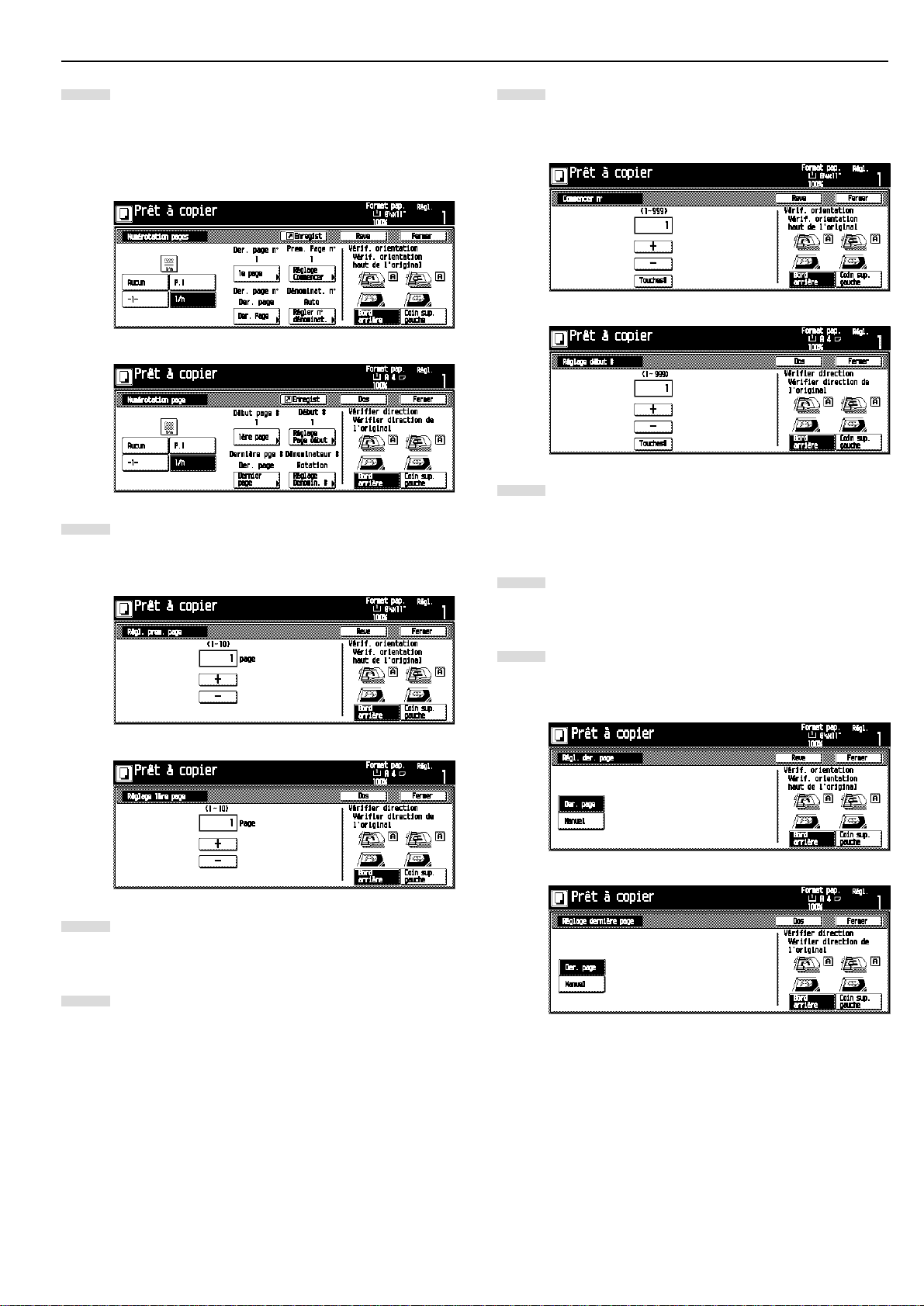
CHAPITRE 5 FONCTIONS
Sélectionner le style de numérotation : “-1-”, “P.1 ” ou
4
“1/n”.
L’écran de style de numérotation apparaît.
La touche [Régler n° dénominat.] apparaît uniquement
lorsque vous appuyez sur la touche [1/n].
Spécifications en pouces
Spécifications métriques
Pour changer la première page de n umérotation, appuyer
5
sur la touche [1e page].
L’écran “Régl. prem. page” apparaît.
Spécifications en pouces
Si le numéro de départ n’est pas “1”, appuyer sur la tou-
8
che [Réglage Commencer].
L’écran “Réglage Commencer” apparaît.
Spécifications en pouces
Spécifications métriques
Spécifier le numéro de départ en appuyant sur la tou-
9
che [+] ou [–].
Vous pouvez aussi utiliser les touches numériques en
appuyant sur la touche [Touches #].
Appuyer sur la touche [Fermer].
10
Le panneau tactile repassera à l’écran de réglage du
style de numérotation.
Spécifications métriques
Spécifier la première page en appuyant sur la touche [+]
6
ou [–].
Appuyer sur la touche [Fermer].
7
Le panneau tactile repassera à l’écran de réglage du
style de numérotation.
Si vous souhaitez arrêter la numérotation de page av ant
11
le dernier original, appuyer sur la touche [Der. page].
L’écran “Régl. der. page” apparaît.
Spécifications en pouces
Spécifications métriques
5-13
Page 46

CHAPITRE 5 FONCTIONS
Appuyer sur la touche [Manuel].
12
L’écran de réglage de la dernière page apparaît.
Spécifications en pouces
Spécifications métriques
Spécifier la dernière page en appuyant sur la touche [+]
13
ou [–].
Appuyer sur la touche [Fermer].
14
Le panneau tactile repassera à l’écran de réglage du
style de numérotation.
Si vous avez sélectionné “1/n”, la touche [Régler n°
dénominat.] apparaît.
Pour régler manuellement le numéro du dénominateur,
15
appuyer sur la touche [Régler n° dénominat.].
L’écran “Dénominateur n°” apparaît.
Appuyer sur la touche [Manuel].
16
L’écran de réglage du numéro de dénominateur apparaît.
Spécifications en pouces
Spécifications métriques
Spécifier le numéro de dénominateur en appuyant sur
17
la touche [+] ou [–].
Vous pouvez aussi utiliser les touches numériques en
appuyant sur la touche [Touches #].
Vérifier l’orientation des originaux selon le message af-
18
fiché.
Spécifications en pouces
Originaux recto
ou recto/verso
Originaux recto/verso
(livre ouvert)
Spécifications en pouces
Spécifications métriques
Spécifications métriques
Originaux recto
ou recto/verso
Le travail de copie commencera lorsque v ous appuierez
19
sur la touche [Start] (Départ).
Originaux recto/verso
(livre ouvert)
5-14
Page 47
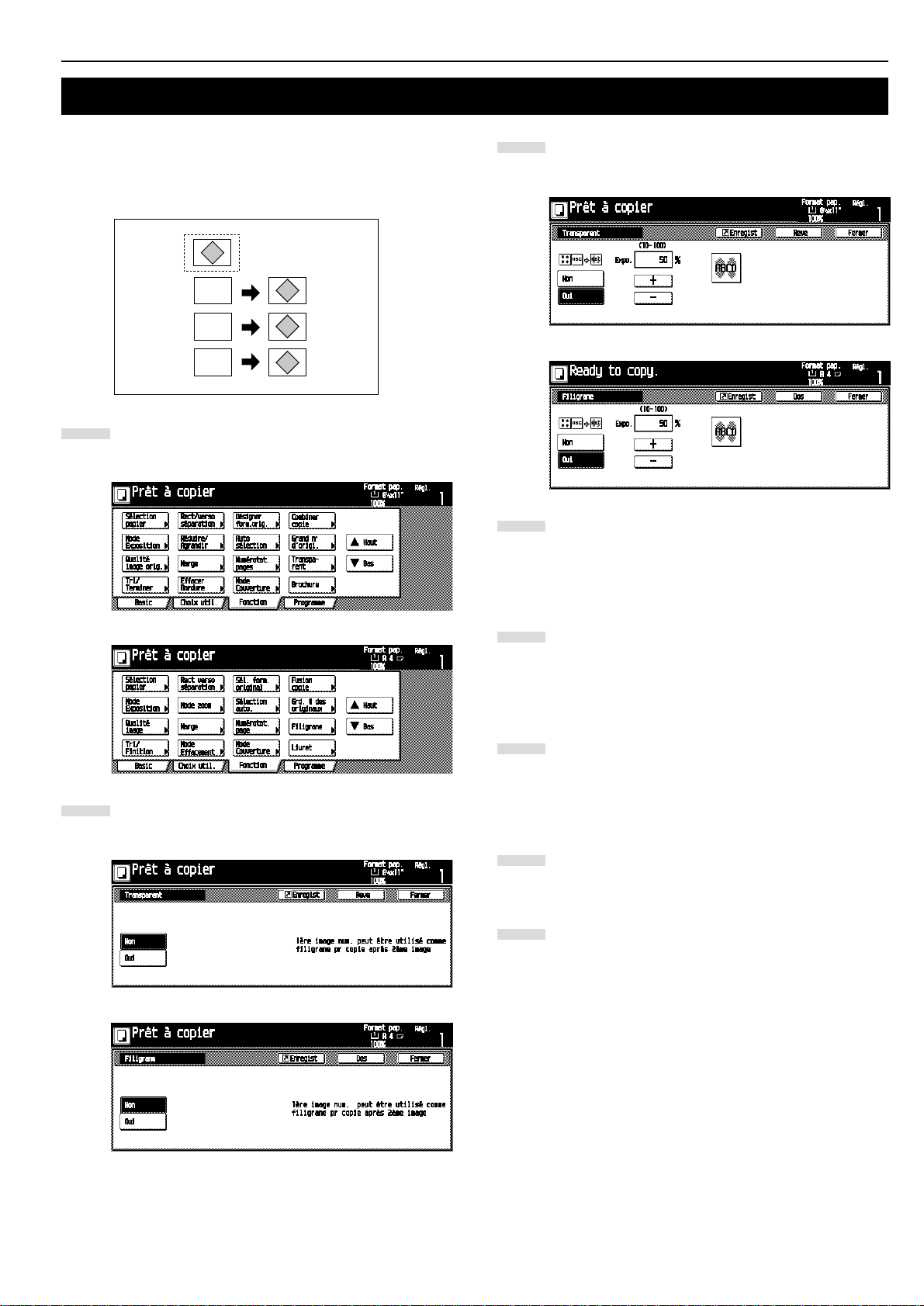
7. Superposition d’images [Mode superposition formulaire]
CHAPITRE 5 FONCTIONS
Vous pouvez utiliser ce mode pour lire le premier original en
mémoire et superposer son image sur les copies faites à partir
des originaux suivants. Le niveau d’ombrage de l’image de
superposition peut être réglé.
A
B
C
Appuyer sur la touche [Fonction].
1
L’écran de sélection de Fonction apparaît.
Spécifications en pouces
A
B
C
Appuyer sur la touche [Oui].
3
L’écran de réglage de l’exposition apparaît.
Spécifications en pouces
Spécifications métriques
Spécifier le niveau d’ombrage de l’image de
4
superposition en appuyant sur la touche [+] ou [–].
Le niveau d’ombrage peut être réglé sur n’importe quel
incrément de 10%, entre 10% et 100%.
L’aperçu apparaîtra sur le côté droit.
Spécifications métriques
Appuyer sur la touche [Transparent].
2
L’écran “Transparent” apparaît.
Spécifications en pouces
Spécifications métriques
Si les originaux sont placés dans le Processeur de do-
5
cuments, mettre l’original de l’image de superposition
sur le dessus des originaux.
Si les originaux sont placés sur la vitre d’exposition,
mettre l’original de l’image de superposition sur la vitre.
Appuyer sur la touche [Start] (Départ).
6
L’appareil commence à scanner l’original.
Une fois les originaux placés sur la vitre d’exposition,
passer à l’étape suivante.
Remplacer l’original et appuyer sur la touche [Start] (Dé-
7
part).
Les originaux seront scannés.
Une fois tous les originaux scannés, appuyer sur la tou-
8
che [Lecture terminée].
La copie commence.
5-15
Page 48

CHAPITRE 5 FONCTIONS
8. Faire une brochure (originaux feuille) [Mode copie brochure]
Ce mode peut être utilisé pour copier des originaux recto ou recto/
verso sur des copies à deux pages [livre ouvert] et recto/verso
de façon à ce que les copies puissent ensuite être empilées et
pliées sous la forme d’une brochure.
IMPORTANT
(Spécifications en pouces)
• Le format des originaux pouvant être utilisés dans ce mode est
limité au 11" ✕ 8 1/2" et le format de papier est limité au 11" ✕
17", 8 1/2" ✕ 14" et 8 1/2" ✕ 11R".
(Spécifications métriques)
• Le format des originaux qui peuvent être utilisés dans ce mode
est limité au A4 et le format de papier est limité au A3, B4 et
A4R.
a
b
b
a
Placer les originaux dans le Processeur de documents.
1
IMPORTANT
• Placer les originaux feuilles le bord supérieur (le plus court)
tourné vers l’arrière.
Une fois les originaux placés sur la vitre d’exposition, régler le
premier original.
Appuyer sur la touche [Fonction].
2
L’écran Fonction apparaît.
Spécifications en pouces
Spécifications métriques
11
1 Terminer: Droite
11
L’ordre de la copie sera effectué de façon à ce que les pages
empilées et pliées des copies ainsi obtenues se lisent de droite à
gauche.
22
2 Terminer: Gauche
22
L’ordre de la copie sera effectué de façon à ce que les pages
empilées et pliées des copies ainsi obtenues se lisent de gauche
à droite.
1
8
2
6
7
5
1
3
2
4
1
2
3
4
5
6
7
8
1
3
2
4
8
6
7
5
Appuyer sur la touche [Brochure].
3
L’écran “Brochure” apparaît.
Spécifications en pouces
Spécifications métriques
5-16
Page 49

Appuyer sur la touche [Brochure].
→→
4
L’écran de réglage d’original/retouche apparaît.
Spécifications en pouces
Spécifications métriques
Sélectionner le type d’original et de retouche.
5
Si le retoucheur de document en option équipé de la
fonction d’agraf age au centre est installé, la touche [Centre Agrafe] s’affichera, permettant d’agrafer au centre
jusqu’à 10 feuilles (40 pages).
CHAPITRE 5 FONCTIONS
Appuyer sur la touche [Start] (Départ).
6
L’appareil commence à scanner l’original.
Lorsque les originaux sont placés dans le Processeur
de documents, la copie commencera seulement après
que les originaux placés sur la vitre aient été scannés.
Quand un original est placé sur la vitre d’exposition, un
message demandant à scanner l’original suivant
apparaît. Passer à l’étape suivante.
Reset
5 6
Stop/
Clear
8 9
0
Remplacer l’original et appuyer sur la touche [Start] (Dé-
7
part).
L’appareil commence à scanner l’original.
Start
Une fois tous les originaux scannés, appuyer sur la tou-
8
che [Lecture terminée]. La copie commence.
5-17
Page 50

CHAPITRE 5 FONCTIONS
9. Faire un livret (originaux [livre ouvert] à deux pages) [Mode copie livret + couverture]
Ce mode permet de créer une couverture (vierge ou avec une
image copiée) sur la première page du jeu de copies, afin que
celui-ci puisse être relié sous la forme d’une brochure.
IMPORTANT
(Spécifications en pouces)
• Le format des originaux pouvant être utilisés dans ce mode est
limité au 11" ✕ 17" et 8 1/2" ✕ 11R", et le format de papier est
limité au 11" ✕ 17" et 8 1/2" ✕ 11".
(Spécifications métriques)
• Le format des originaux qui peuvent être utilisés dans ce mode
est limité au A3, B4, A4R et B5R, et le format de papier est
limité au A3, B4, A4 et B5R.
A
B
A
B
Mettre l’original à deux pages (livre ouvert) en place.
1
Appuyer sur la touche [Fonction].
2
L’écran Fonction apparaît.
Spécifications en pouces
Spécifications métriques
Copie sur la couverture
•
Si l’original copié sur la couverture recto est scanné en premier,
une fois les copies terminées et pliées au centre, le papier sur
lequel il sera copié se trouvera en position de couverture recto.
3
2
1
4
5
6
A
B
Pas de copie sur la couverture
•
Une fois les copies terminées et pliées au centre, les couvertures recto et verso seront vierges.
3
2
1
4
5
6
3
2
1
A
3
2
1
B
6
4
5
6
4
5
Appuyer sur la touche [Brochure].
3
L’écran “Brochure” apparaît.
Spécifications en pouces
Spécifications métriques
5-18
A
B
Page 51

CHAPITRE 5 FONCTIONS
→→
Appuyer sur la touche [Livre → Brochure].
4
L’écran de réglage d’original/retouche apparaît.
Spécifications en pouces
Spécifications métriques
Sélectionner le type d’original et terminer en appuyant
5
sur la touche de votre choix.
Si le retoucheur de document en option équipé de la
fonction d’agraf age au centre est installé, la touche [Centre Agrafe] s’affichera, permettant d’agrafer au centre
jusqu’à 10 feuilles (40 pages).
Appuyer sur la touche [Start] (Départ).
8
L’appareil commence à scanner l’original.
Quand un message vous demandant de scanner l’origi-
nal suivant apparaît, passer à l’étape suivante .
Reset
5 6
Stop/
Clear
8 9
0
Remplacer l’original et appuyer sur la touche [Start] (Dé-
9
part).
L’appareil commence à scanner l’original.
Une fois tous les originaux scannés, appuyer sur la tou-
10
che [Lecture terminée]. La copie commence.
Start
Pour copier la couv erture, appuyer sur la touche [Copie
6
recto couv.]. L’écran “Copie recto couv.” apparaît.
Spécifications en pouces
Spécifications métriques
Appuyer sur la touche [Couverture].
7
IMPORTANT
• Pour copier la couv erture, mettre tout d’abord la couverture en
place.
5-19
Page 52

CHAPITRE 5 FONCTIONS
10. Tri sans retoucheur de document [Copie tri]
La copie étant exécutée après avoir enregistré plusieurs originaux en mémoire, les copies peuvent être triées selon le nombre
de jeux requis, même sans le retoucheur de document en option.
1 jeu (lorsque l’autre tiroir contient du
papier du même format, mais avec une
orientation différente)
3
2
1
Si du papier du même format, mais avec une orientation différente, n’a pas été placé dans l’autre tiroir, la fonction de tri à un
jeu ne fonctionnera pas.
Mettre le ou les originaux en place.
1
Appuyer sur la touche [Fonction].
2
L’écran Fonction apparaît.
Spécifications en pouces
3
2
1
3
2
1
3
2
1
Appuyer sur la touche [Tri/Terminer].
3
L’écran “T ri/Terminer” apparaît.
Spécifications en pouces
Spécifications métriques
Appuyer sur la touche [Tri: Oui].
4
Appuyer sur la touche [Un jeu].
5
Le travail de copie commencera lorsque v ous appuierez
6
sur la touche [Start] (Départ).
Spécifications métriques
5-20
Page 53

11. Mode de copie Rotation triage
CHAPITRE 5 FONCTIONS
Lors de la copie, même si l’orientation de l’original diffère de celle
du papier dans le tiroir, l’image tournera de 90 degrés dans le
sens inverse des aiguilles d’une montre. P our cette fonction, aucun
réglage n’est requis.
IMPORTANT
(Spécifications en pouces)
• Pour la copie rotation, le format de papier disponible est limité
au 11" ✕ 8 1/2" et 5 1/2" ✕ 8 1/2".
(Spécifications métriques)
• Pour la copie rotation, le format de papier disponible est limité
au A4 et A5R.
Appuyer sur la touche [Rotation auto.].
2
L’écran “Rotation automatique” apparaît.
Spécifications en pouces
Spécifications métriques
Appuyer sur la touche [Pas de rotation].
3
Si vous n’utilisez pas la fonction de copie rotation, suiv ez la procédure décrite ci-dessous.
Appuyer sur la touche [Fonction] et ensuite sur la tou-
1
che [▼Bas].
L’écran Fonction suivant apparaît.
Spécifications en pouces
Spécifications métriques
5-21
Page 54

CHAPITRE 5 FONCTIONS
a
12. Mode de sélection automatique
Lorsque le Processeur de documents en option est utilisé, si le
format de papier n’est pas sélectionné avec la touche Sélection
du papier, le Processeur de documents détectera automatiquement le format de chaque original. Les copies seront alors eff ectuées sur du papier de même format que celui des originaux.
11"✕17"
(A3)
8 1/2"✕14"
(Folio)
IMPORTANT
• Dans ce mode, vous pouvez mettre jusqu’à 30 feuilles dans le
Processeur de documents.
(Spécifications en pouces)
• Les originaux utilisés dans ce mode sont limités au 11" ✕ 17" et
8 1/2" ✕ 11" ou 8 1/2" ✕ 14" et 8 1/2" ✕ 11", et tous les originaux doivent être de la même largeur.
(Spécifications métriques)
• Les originaux utilisés dans ce mode sont limités au A3 et A4 ou
Folio et A4R, et tous les originaux doivent être de la même
largeur.
Placer les originaux dans le Processeur de documents.
1
11"✕8 1/2"
(A4)
8 1/2"✕11"
(A4R)
Appuyer sur la touche [Auto Selection] (Sélection auto .).
2
Le voyant Auto sélection s’allume.
Auto Selection
M
1 2
4 5
7 8
Le travail de copie commencera lorsque v ous appuierez
3
sur la touche [Start] (Départ).
5-22
Page 55

CHAPITRE 5 FONCTIONS
13. Ajout de couvertures aux copies
Le papier spécial placé dans la dérivation multiple est utilisé pour ajouter aux jeux de copie une couverture recto, ou une couv erture recto
et verso. Dans ce mode, vous pouvez sélectionner “R/V”, “Recto” ou “Vierge” pour la couverture recto. Pour la couverture verso, vous
pouvez sélectionner “Recto”, “Vierge” ou “Non”.
Verso Recto Vierge
R/V *1
Recto
7
5
6
3
4
1
2
5
4
3
2
1
4
3
2
1
5
3
4
1
2
1
Vierge
Non
5
6
5
4
3
2
4
3
2
1
6
3
4
1
2
5
4
3
2
1
4
3
2
1
*1: Voir ci-dessus un exemple de copie recto/verso.
5-23
Page 56

CHAPITRE 5 FONCTIONS
→→
Mettre l’original en place.
1
Appuyer sur la touche [Fonction].
2
L’écran Fonction apparaît.
Spécifications en pouces
Spécifications métriques
Appuyer sur la touche [Couverture].
3
L’écran “Mode Couverture” apparaît.
Sélectionner les conditions de copie de la couverture
5
recto.
Appuyer sur la touche [Couverture] ou [Pas couv.] pour
6
la couverture verso.
Quand vous appuyez sur la touche [Couverture], l’écran
de sélection de couverture verso apparaît.
Spécifications en pouces
Spécifications métriques
Spécifications en pouces
Spécifications métriques
Appuyer sur la touche [Couverture].
4
L’écran de réglage de couverture recto apparaît.
Spécifications en pouces
Sélectionner les conditions de copie de la couverture
7
verso.
Appuyer sur la touche [Start] (Départ).
8
L’appareil commence à scanner l’original.
Lorsque les originaux sont placés dans le Processeur
de documents, la copie commencera seulement après
que les originaux placés sur la vitre aient été scannés.
Quand un original est placé sur la vitre d’exposition, un
message demandant à scanner l’original suivant
apparaît. Passer à l’étape suivante.
1 2 3
4 5 6
Reset
Stop/
Clear
7 8 9
0
Start
5-24
Spécifications métriques
Remplacer l’original et appuyer sur la touche [Start] (Dé-
9
part).
L’appareil commence à scanner l’original.
Une fois tous les originaux scannés, appuyer sur la tou-
10
che [Lecture terminée]. La copie commence.
Page 57

14. Sélection du format de l’original
CHAPITRE 5 FONCTIONS
Lorsque vous réglez manuellement le format de l’original, seul le
format spécifié sera scanné, quel que soit le format de l’original.
11"✕8 1/2" (A4)11"✕17" (A3)
Spécifier le format de l’original en appuyant sur la tou-
1
che de votre choix.
Appuyer sur la touche [Fonction].
2
L’écran Fonction apparaît.
Spécifications en pouces
Spécifier le format de l’original en appuyant sur la tou-
4
che de votre choix.
Pour spécifier la zone à scanner, appuyer sur la touche
5
[Entrer format].
L’écran de réglage de la zone à scanner apparaît.
Spécifications en pouces
Spécifications métriques
Spécifications métriques
Appuyer sur la touche [Désigner form.orig.].
3
L’écran “Désigner form. orig. ” apparaît.
Spécifications en pouces
Spécifications métriques
Spécifier la zone à scanner à partir de l’angle arrière
6
gauche et en appuyant sur les touches [+] ou [–] pour
les directions Y et X.
Vous pouvez aussi utiliser les touches numériques en
appuyant sur la touche [Touches #].
Le travail de copie commencera lorsque v ous appuierez
7
sur la touche [Start] (Départ).
5-25
Page 58

CHAPITRE 5 FONCTIONS
15. Alimentation de papier comme feuille de séparation pour les transparents
[Modes Transparent + feuille de séparation]
Lorsque 2 ou 3 transparents sont empilés l’un sur l’autre, des
problèmes d’électricité statique peuvent se poser. Pendant la
copie, ce mode place automatiquement une feuille de séparation
entre les transparents, afin de pouvoir les manier plus f acilement.
Il est également possible de copier sur la feuille de séparation à
partir du même original et de faire plusieurs copies.
IMPORTANT
• Les transparents doivent provenir du plateau à dérivation multiple.
B
A
Copie sur la feuille de séparation
•
Les originaux seront copiés sur les transparents et les mêmes
originaux seront ensuite copiés sur les feuilles de séparation.
(Les astérisques de l’illustration indiquent les transparents.)
Mettre les originaux en place.
1
Placer les transparents dans le plateau à dér ivation
2
multiple.
IMPORTANT
• Avant de les placer dans le plateau, étaler et br asser au moins
une fois les transparents pour les aérer.
• Le plateau à dérivation multiple peut contenir jusqu’à 25 transparents.
• Veiller à ce que du papier de même format et orientation que
les transparents soit chargé dans un des tiroirs ou plateaux.
Appuyer sur la touche [Fonction] et ensuite sur la tou-
3
che [ Bas].
La page suivante de l’écran Fonction suiv ant apparaît.
1
2
3
Laisser la feuille de séparation vierge
•
Les originaux seront copiés sur les transparents et les feuilles de
séparation resteront vierges. (Les astérisques de l’illustration indiquent les transparents.)
1
2
3
1
1
2
2
3
3
1
2
3
Spécifications en pouces
Spécifications métriques
5-26
Page 59

Appuyer sur la touche [Dos OHP].
4
L’écran “Dos OHP” apparaît.
Spécifications en pouces
Spécifications métriques
Appuyer sur la touche [Copie] ou [Vierge].
5
CHAPITRE 5 FONCTIONS
Le travail de copie commencera lorsque v ous appuierez
6
sur la touche [Start] (Départ).
5-27
Page 60

CHAPITRE 5 FONCTIONS
16. Invertir le noir et le blanc [Copie Mode inversion]
Les zones noires et blanches de l’image sont inversées sur la
copie.
* Si vous f aites plusieurs copies inv ersées, il se peut que le mes-
sage “Attendez svp. Netto yage en cours” apparaisse sur l’écran
des messages.
Mettre les originaux en place.
1
Appuyer sur la touche [Fonction].
2
L’écran Fonction apparaît.
Appuyer sur la touche [ Bas].
3
La page suivante apparaît.
Appuyer sur la touche [Inverser].
4
L’écran de réglage de l’inversion de copie apparaît.
Spécifications en pouces
Spécifications métriques
Appuyer sur la touche [Oui].
5
Spécifications en pouces
Spécifications en pouces
Spécifications métriques
Spécifications métriques
Le travail de copie commencera lorsque v ous appuierez
6
sur la touche [Start] (Départ).
5-28
Page 61

17. Création de copies d’image miroir [Copie Mode miroir]
CHAPITRE 5 FONCTIONS
Ce mode permet de faire des copies d’image miroir.
Mettre l’original en place.
1
Appuyer sur la touche [Fonction].
2
L’écran Fonction apparaît.
Appuyer sur la touche [왔 Bas].
3
La page suivante apparaît.
Spécifications en pouces
Appuyer sur la touche [Oui].
5
Spécifications en pouces
Spécifications métriques
Le travail de copie commencera lorsque v ous appuierez
6
sur la touche [Start] (Départ).
Spécifications métriques
Appuyer sur la touche [Miroir].
4
L’écran “Miroir” apparaît.
Spécifications en pouces
Spécifications métriques
5-29
Page 62

CHAPITRE 5 FONCTIONS
→→
18. Copie d’un grand nombre d’originaux en une seule fois [Scanner en lot]
Cette fonction vous permet d’enregistrer en mémoire à différents
moments plusieurs lots d’originaux et de les copier ensuite en
une seule fois. Vous pouvez copier un grand nombre d’originaux
en une seule fois en scannant séparément tous les originaux du
même format et en enregistrant chacun de ces travaux.
A B C
C
B
A
Mettre l’original en place.
1
Appuyer sur la touche [Fonction].
2
L’écran Fonction apparaît.
Spécifications en pouces
Appuyer sur la touche [Oui].
4
Spécifications en pouces
Spécifications métriques
Appuyer sur la touche [Start] (Départ).
5
L’appareil commence à scanner l’original.
Lorsque les originaux sont placés dans le Processeur
de documents, la copie commencera seulement après
que les originaux placés sur la vitre aient été scannés.
Quand un original est placé sur la vitre d’exposition, un
message demandant à scanner l’original suivant
apparaît. Passer à l’étape suivante.
Spécifications métriques
Appuyer sur la touche [Grand n° d’origi.].
3
L’écran “Grand n° d’originaux” apparaît.
Spécifications en pouces
Spécifications métriques
1 2 3
4 5 6
Reset
Stop/
Clear
7 8 9
0
Remplacer l’original et appuyer sur la touche [Start] (Dé-
6
part).
L’appareil commence à scanner l’original.
Une fois tous les originaux scannés, appuyer sur la tou-
7
che [Lecture terminée]. La copie commence.
Start
5-30
Page 63

CHAPITRE 5 FONCTIONS
19. Réduire la consommation de toner [Mode d’économie d’encre]
En mode d’économie d’encre, la consommation de toner sera
moins importante.
Utiliser ce mode lorsque vous n’avez pas besoin de copies de
qualité élevée. Pour plus d’informations sur la sélection automatique ou manuelle du mode d’économie de toner chaque fois que
le copier est activé, voir “Impression ECO” à la page 6-27.
* Le niveau d’exposition sera réduit.
ECO: Non ECO: Oui
Mettre l’original en place.
1
Appuyer sur la touche [Fonction].
2
L’écran Fonction apparaît.
Appuyer sur la touche [왔 Bas].
3
La page suivante apparaît.
Appuyer sur la touche [Mode ECO].
4
L’écran “Mode ECO” apparaît.
Spécifications en pouces
Spécifications métriques
Appuyer sur la touche [Oui] ou [Non].
5
Le travail de copie commencera lorsque vous appuierez
6
sur la touche [Start] (Départ).
Spécifications en pouces
Spécifications métriques
5-31
Page 64

CHAPITRE 5 FONCTIONS
20. Sens de positionnement de l’original
Lorsque vous utilisez la fonction Recto/v erso, Séparation de page,
Marge, Effacer bordure, Disposition, Numérotation de page, Livret, Agrafage (en option) ou P erforation (en option), il est néces-
saire de régler l’orientation des originaux.
Appuyer sur la touche [Fonction].
1
L’écran Fonction apparaît.
Appuyer sur la touche [▼ Bas].
2
La page suivante apparaît.
Spécifications en pouces
Spécifications métriques
Appuyer sur la touche [Orient. d’origine].
3
L’écran “Orient. d’origine” apparaît.
Spécifications en pouces
Spécifications métriques
Appuyer sur la touche [Bord arrière] ou [Coin sup. gau-
4
che].
5-32
Page 65

CHAPITRE 5 FONCTIONS
21. Mémorisation des réglages fréquemment utilisés [Mode Programme]
Vous pouvez enregistrer sur le panneau de commande jusqu’à
huit combinaisons de réglages et de fonctions de mode de copie
sous un programme unique.
(1)Enregistrement de différents réglages sous un
programme unique
Sélectionner les réglages et fonctions de mode de co-
1
pie que vous souhaitez enregistrer sur le panneau de
commande.
Appuyer sur la touche [Basic].
2
L’écran Basic apparaît.
Spécifications en pouces
Spécifications métriques
Appuyer sur la touche [Enregist.].
4
L’écran “Enregistrer réglagel” apparaît.
Spécifications en pouces
Spécifications métriques
Sélectionner le numéro du programme (1 à 8) à enre-
5
gistrer. L’écran “Entrer le nom de l’utilisateur” apparaît.
Spécifications en pouces
Appuyer sur la touche [Programme].
3
L’écran Programme apparaît.
Spécifications en pouces
Spécifications métriques
Spécifications métriques
5-33
Page 66

CHAPITRE 5 FONCTIONS
Appuyer sur les touches correspondantes pour entrer le
6
nom de votre choix et appuyer ensuite sur la touche [Fin].
Spécifications en pouces
olivetti
Spécifications métriques
olivetti
REMARQUE
• Pour plus de détails sur l’entrée de caractères, voir “(5) Entrée
du nom du programme”.
(2) Copier avec un programme enregistré
Dans l’écran Basic, appuyer sur la touche [Programme]
1
pour afficher l’écran Programme.
Spécifications en pouces
olivetti
Spécifications métriques
olivetti
Sélectionner la touche correspondant au programme
2
enregistré.
Spécifications en pouces
Lorsque le message “Le programme défini est enregis-
7
tré. Est-ce correct?” s’affiche, vérifier le nom et appuyer
ensuite sur la touche [Oui].
L’écran “Enregistrer programme” apparaît.
Spécifications en pouces
olivetti
Spécifications métriques
olivetti
olivetti
Spécifications métriques
olivetti
Mettre l’original en place et appuyer sur la touche [Start]
3
(Départ).
L’appareil commence à copier en utilisant le programme
enregistré.
Spécifications en pouces
olivetti
5-34
Spécifications métriques
olivetti
Page 67

CHAPITRE 5 FONCTIONS
(3) Changer le nom de la touche du programme
Dans l’écran Basic, appuyer sur la touche [Programme].
1
L’écran Programme apparaît.
Spécifications en pouces
olivetti
Spécifications métriques
olivetti
Appuyer sur la touche [Changer de nom].
2
L’écran “Enregistrer réglage” apparaît.
Spécifications en pouces
Appuyer sur la touche [←], [→], [Reve] ou [Sup.] pour
4
supprimer l’ancien nom du bouton, entrer le nouveau
nom du bouton et appuyer sur la touche [Fin].
Spécifications en pouces
olivetti
olivetti
Spécifications métriques
olivetti
REMARQUE
• Pour plus de détails sur l’entrée de caractères, voir “(5) Entrée
du nom du programme”.
olivetti
Spécifications métriques
olivetti
Sélectionner le bouton du programme (1 à 8) dont vous
3
souhaitez changer le nom.
L’écran “Entrer le nom de l’utilisateur” apparaît.
Spécifications en pouces
olivetti
Lorsque le message “Le programme défini est enregis-
5
tré. Est-ce correct?” s’affiche, vérifier le nom et appuyer
ensuite sur la touche [Oui].
Spécifications en pouces
olivetti
Spécifications métriques
olivetti
olivetti
Spécifications métriques
5-35
Page 68

CHAPITRE 5 FONCTIONS
Le panneau de commande repasse à l’écran “Changer
nom enregistrem.” et le bouton avec le nom du pro-
gramme que vous venez d’entrer apparaît.
Spécifications en pouces
olivetti
Spécifications métriques
olivetti
(4) Effacer un programme
Dans l’écran Basic, appuyer sur la touche [Progr amme].
1
L’écran “Programme” apparaît.
Appuyer sur la touche [Effacer]. L’écran “Effacer enre-
2
gistrement” apparaît.
Spécifications en pouces
olivetti
Spécifications métriques
olivetti
Sélectionner le bouton du programme (1 à 8) que vous
3
souhaitez effacer.
Spécifications en pouces
olivetti
olivetti
Spécifications en pouces
Spécifications métriques
olivetti
Spécifications métriques
olivetti
Quand le message “Ce programme va être eff acé. Etes-
4
vous sûr?” s’affiche, appuyer sur la touche [Oui].
L’écran Programme apparaît.
Spécifications en pouces
5-36
Spécifications métriques
Page 69

(5) Entrée du nom du programme
Pour entrer le nom du progr amme, suivez les étapes ci-dessous .
Ecran d’entrée de caractères
•
Spécifications en pouces
Spécifications métriques
CHAPITRE 5 FONCTIONS
° Elément Fonctions
N
1
Boîte d’affichage
2
Touches [←], [→]
3
Touche [Reve]
4
Touche [Arrêter]
5
Touche [Sup.]
6
Touche [Fin]
7
Touche [Espace]
8
Touches d’entrée des caractères
Le caractère entré est affiché dans cette boîte.
Appuyer sur ces touches pour déplacer le curseur de la boîte d’affichage vers la
droite ou la gauche.
Appuyer sur cette touche pour effacer les caractères entrés un à un vers la
gauche.
Appuyer sur cette touche pour annuler l’entrée de caractères et repasser à l’écran
précédent.
Appuyer sur cette touche pour effacer les caractères entrés un à un de la position
du curseur vers la droite.
Quand vous avez terminé d’entrer les caractères, appuyer sur cette touche. Les
caractères entrés sont validés et l’affichage repasse à l’écran précédent.
Appuyer sur cette touche pour entrer un espace.
Appuyer sur ces touches pour entrer le caractère. Avant d’entrer des caractères,
vous pouvez sélectionner
la disposition de clavier en majuscules en appuyant sur la touche [Espace]. Pour
repasser à la disposition de clavier en minuscules , appuyer à nouv eau sur la touche
[Espace].
* Pour entrer des chiffres, utiliser les touches numériques.
5-37
Page 70

CHAPITRE 5 FONCTIONS
Exemples d’entrée de caractères
•
Appuyer sur les touches [k], [y], [o], [c], [e], [r], [a] [Es-
1
pace] et [1] dans cet ordre.
“olivetti 1” apparaîtra dans la boîte d’affichage.
Spécifications en pouces
Spécifications métriques
REMARQUE
• Pour entrer des caractères en majuscules, appuyer sur la touche [Shift] pour passer au clavier en majuscules.
Appuyer sur la touche [Fin].
2
Le message “Le programme défini est enregistré. Estce correct?” s’affiche.
Spécifications en pouces
olivetti
Spécifications métriques
olivetti
Vérifier le nom et appuyer sur la touche [Oui].
3
Les caractères entrés sont validés et l’affichage repasse
à l’écran précédent.
olivetti
olivetti
Spécifications en pouces
Spécifications métriques
5-38
Page 71

22. Utilisation de la touche [Enregist]
CHAPITRE 5 FONCTIONS
V ous pouvez enregistrer jusqu’à trois f onctions fréquemment utilisées dans l’écran Fonction et les associer à la touche [Enregist].
Certaines fonctions des écrans Basic et Choix util. peuvent aussi
être enregistrées et associées à cette touche. Pour effectuer un
enregistrement, suivre les étapes ci-dessous.
Appuyer sur la touche [Fonction].
1
L’écran Fonction apparaît.
Spécifications en pouces
Spécifications métriques
Appuyer sur la touche [4 en 1] et ensuite sur la touche
3
[Enregist].
Spécifications en pouces
Spécifications métriques
L’écran “Enregistrer” apparaît.
Spécifications en pouces
Appuyer sur la touche [Combiner copie].
2
L’écran “Combiner copie” apparaît.
Spécifications en pouces
Spécifications métriques
Spécifications métriques
5-39
Page 72

CHAPITRE 5 FONCTIONS
Register this function.
Appuyer sur la touche [Enregist] et ensuite sur la touche
4
[Fin].
L’écran “Enregistr.réglage actuel” apparaît.
Spécifications en pouces
Spécifications métriques
Appuyer sur la touche [Fin].
5
L’écran “Enregistrer fonction” apparaît et un message de
confirmation s’affiche.
Spécifications en pouces
Confirmer le numéro d’enregistrement et appuyer sur la
6
touche [Oui].
La touche [Combiner copie] apparaîtra sur le côté droit
de l’écran Fonction.
Spécifications en pouces
Spécifications métriques
REMARQUE
• Certaines fonctions des écrans Basic et Choix util. peuvent aussi
être enregistrées. La touche [Enregist] sera active avec ces fonctions.
•Vous pouvez décider à l’avance de faire en sorte que la touche
[Enregist] s’affiche ou non dans l’écran de commande à partir
de l’écran “Affic.touche Enreg.” du menu “Défaut copie”. (Voir
“Affic. touche Enreg.” à la page 6-33.)
Spécifications métriques
Register this function.
REMARQUE
• Si vous sélectionnez une touche à laquelle une fonction est
déjà affectée, “Le numéro est déjà enregistré.” s’affiche en haut
de l’écran.
5-40
Page 73

23. Effacement de la touche [Enregist]
CHAPITRE 5 FONCTIONS
Pour effacer la touche [Enregist.], suivre les étapes ci-dessous.
Appuyer sur la touche [Combiner copie] (par exemple)
1
sur le côté droit de l’écran Fonction.
Spécifications en pouces
Spécifications métriques
L’écran “Combiner copie” apparaît.
Spécifications en pouces
Appuyer sur la touche [Enregist].
2
L’écran “Enregistrer” apparaît.
Spécifications en pouces
Spécifications métriques
Appuyer sur la touche [Effacer].
3
L’écran “Effacer enregistrement” apparaît.
Spécifications en pouces
Spécifications métriques
Spécifications métriques
5-41
Page 74

CHAPITRE 5 FONCTIONS
Appuyer sur la touche [Combiner copie].
4
Le message de confirmation apparaît.
Spécifications en pouces
Spécifications métriques
Confirmer le nom de la touche et appuyer ensuite sur la
5
touche [Oui].
Les commandes repassent à l’écran “Combiner copie”.
Spécifications en pouces
Spécifications métriques
5-42
Page 75

CHAPITRE 6 CONTROLE DU COPIEUR
1. Mode de contrôle de la copie
Le nombre total de copies effectuées par chaque département peut être contrôlé à l’aide de codes pouvant aller jusqu’à 8 chiffres et pour
un maximum de 500 départements. Les limites du nombre de copies peuvent être réglées par département individuel.
(1) Mode de contrôle de la copie
Spécifications en pouces
185
4
Spécifications métriques
12 85
2
367
4
367
6-1
Page 76
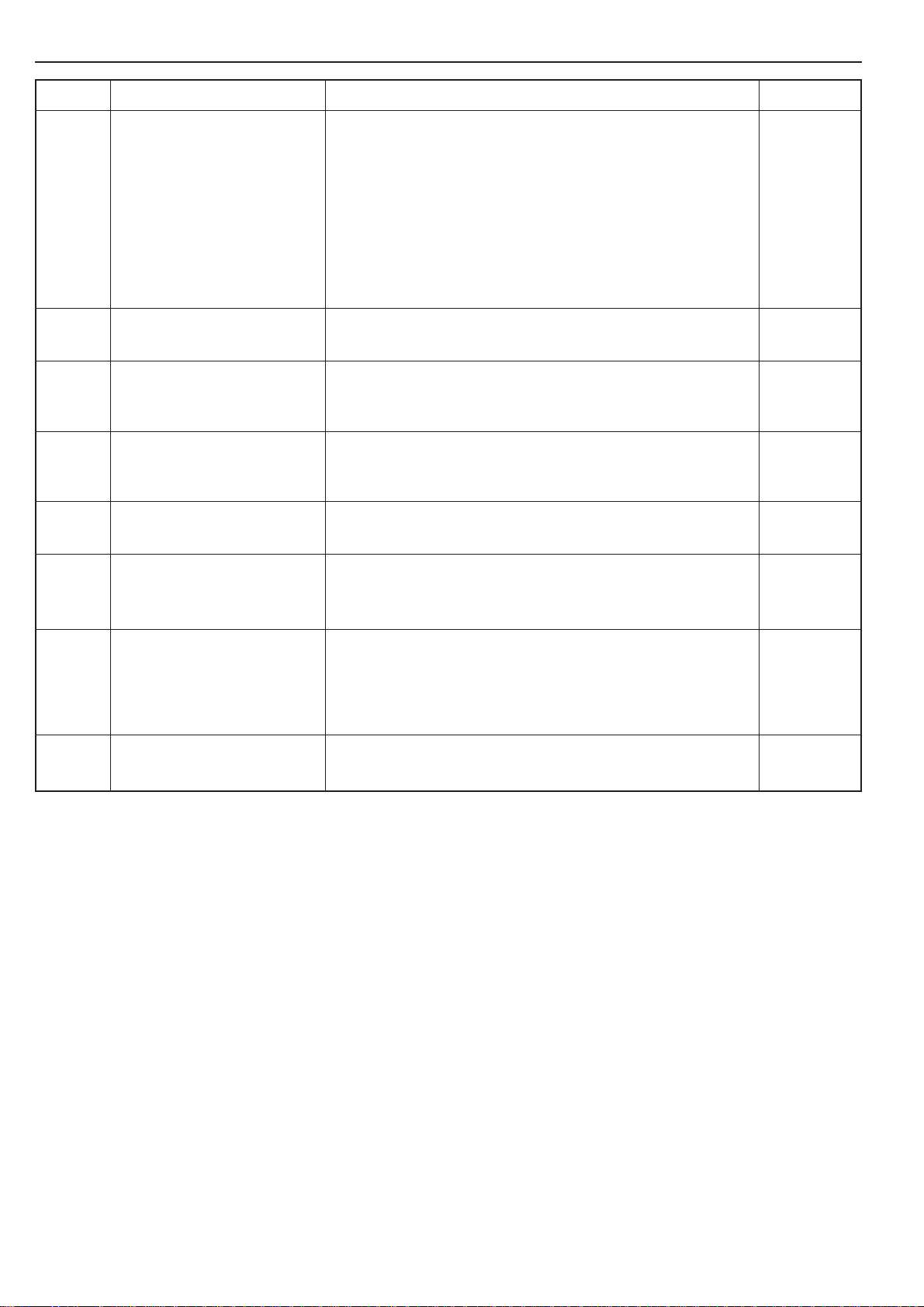
CHAPITRE 6 CONTROLE DU COPIEUR
N˚
1
2
3
4
5
Mode de contrôle de la copie
Enregistrement/suppression de
nouveaux codes ID
Modification des limites
Libération des comptes copies
Visualisation des comptes copie
pour chaque département
Impression d’une liste de contrôle
de la copie
Contenu du mode de contrôle de la copie
“Enregistrement de nouveaux codes ID”
Assigne un code ID pouvant aller jusqu’à 8 chiffres et un nombre maximum de copies aux départements de votre organisation. Vous pouvez
assigner jusqu’à 500 départements. Les limites sont réglées en unités
de 1000 feuilles, jusqu’à un maximum de 999.000.
Le fait d’entrer un “0” permet la copie illimitée.
Lorsqu’un département atteint sa limite, le copieur n’effectue plus de
copies.
“Suppression de nouveaux codes ID”
Supprime les codes ID enregistrés.
Modifie les limites de copie des départements respectifs sans supprimer ou réenregistrer les codes ID.
Libère tous les comptes copie des différents départements après une
période donnée. Les comptes copie ne peuvent pas être libérés individuellement.
Suivre cette procédure pour visualiser le total de copies. Permet de
visualiser le nombre de copies effectuées sur l’appareil par chaque
département.
Suivre cette procédure pour imprimer le nombre de copies effectuées
par chaque département sous la forme de rapport.
Page
6-3
6-5
6-6
6-7
6-8
6-8
6
7
8
Mise du contrôle de la copie sur
marche/arrêt
Mise du contrôle de l’impression
sur marche/arrêt (en option)
Touche [Fermer]
Activer le contrôle de la copie pour appliquer les réglages de contrôle
enregistrés. Si vous n’utilisez pas les réglages de contrôle, mettez
cette fonction sur Arrêt pour désactiver ces réglages.
Activer le contrôle de l’impression pour appliquer les réglages de contrôle enregistrés. Si vous n’utilisez pas les réglages de contrôle, mettez cette fonction sur Arrêt pour désactiver ces réglages.
*Ce mode n’est pas affiché lorsque le copieur n’est pas équipé de la
carte d’imprimante en option ou du kit imprimante/scanner en option.
Ferme l’écran Contrôle. Les commandes repassent à l’écran “Menu
réglages défaut”.
6-9
(Voir le Manuel
d’instructions
de l’imprimante en
option.)
–
6-2
Page 77

CHAPITRE 6 CONTROLE DU COPIEUR
E
(2) Affichage de l’écran “Menu du code de gestion”
Afficher l’écran “Menu du code de gestion”.
Appuyer sur la touche [
1
neau de commande.
Selection
1 2 3
4 5 6
] (Réglage par défaut) du pan-
InterruptManagement
Reset
Stop/
Clear
7 8 9
L’écran “Menu réglages défaut” apparaît.
2
Spécifications en pouces
Entrer le code de contrôle à 4 chiffres “嘷嘷嘷嘷” à l’aide
4
des touches numériques. Les valeurs suivantes sont
réglées à l’expédition: “2500” pour les copieurs avec une
vitesse de copie de 25 copies par minute, “3500” pour
les copieurs avec une vitesse de copie de 35 copies par
minute ou “4000” pour les copieurs avec une vitesse de
copie de 40 copies par minute.
L’écran “Menu du code de gestion” apparaît.
Spécifications en pouces
Spécifications métriques
Spécifications métriques
Appuyer sur la touche [Gestion].
3
L’écran “Entrez le numéro gestion” apparaît.
Spécifications en pouces
Spécifications métriques
Sélectionner l’élément de réglage du contrôle de votre
5
choix. L’écran du réglage sélectionné apparaît.
REMARQUE
• Le code de contrôle à 4 chiffres peut être changé. (Voir “Chag.
de code:avec touch #” à la page 6-21.)
• Se reporter à “(3) Comment effectuer les différents réglages”
ci-après et effectuer les réglages.
(3) Comment effectuer les différents réglages
Enregistrement de nouveaux codes ID
•
Enregistrer un nouveau code ID à 8 chiffres (max.) et régler ensuite le nombre maximum de copies.
Afficher l’écran “Menu du code de gestion”. (Voir (2) Af-
1
fichage de l’écran “Menu du code de gestion”.)
Spécifications en pouces
Spécifications métriques
6-3
Page 78

CHAPITRE 6 CONTROLE DU COPIEUR
Appuyer sur la touche [Code Enr/Eff].
2
L’écran “Enregist/Effacer” apparaît.
Spécifications en pouces
Spécifications métriques
Appuyer sur la touche [Enregist].
3
L’écran “Enregist” apparaît.
Spécifications en pouces
Appuyer sur la touche [Touches#] du bas et entrer en-
5
suite le nombre maximum de copies (1000 à 999.000) à
l’aide des touches numériques.
Spécifications en pouces
Spécifications métriques
REMARQUE
• Le fait d’entrer un “0” permet la copie illimitée.
• Appuyer sur la touche [Reve] pour afficher l’écran “Enregist/
Effacer”. Entrer à nouveau le code ID et le nombre maximum
de copies.
Spécifications métriques
Appuyer sur la touche [Touches#] du haut et entrer en-
4
suite le code ID (8 chiffres : 0 to 99999999) à l’aide des
touches numériques.
Spécifications en pouces
Spécifications métriques
Appuyer sur la touche [Fermer].
6
L’écran “Enregist/Effacer” apparaît.
Spécifications en pouces
Spécifications métriques
REMARQUE
• Pour enregistrer un nouveau code ID, appuyer sur la touche
[Enregist suivant] et répéter les étapes 4 à 6.
6-4
Page 79

CHAPITRE 6 CONTROLE DU COPIEUR
Appuyer sur la touche [Fermer].
7
L’écran “Menu du code de gestion” apparaît.
Spécifications en pouces
Spécifications métriques
Appuyer sur la touche [Oui] sous “Copier” et appuyer
8
sur la touche [Fermer].
Le code de gestion sélectionné est alors validé. L’écran
“Entrer code identifiant” apparaîtra chaque f ois que vous
démarrerez le copieur.
Spécifications en pouces
Appuyer sur la touche [Code Enr/Eff].
2
L’écran “Enregist/Effacer” apparaît.
Spécifications en pouces
Spécifications métriques
Sélectionner le code ID à supprimer et appuyer sur la
3
touche [Effacer].
Le message “Etes-vous certain de vouloir supprimer ce
code?” apparaît.
Spécifications en pouces
Spécifications métriques
Suppression des codes ID
•
Supprimer les codes ID précédemment enregistrés.
Afficher l’écran “Menu du code de gestion”. (Voir (2) Af-
1
fichage de l’écran “Menu du code de gestion”.)
Spécifications en pouces
Spécifications métriques
Spécifications métriques
Veiller à vérifier le code à supprimer et appuyer ensuite
4
sur la touche [Oui].
L’écran “Enregist/Effacer” apparaît.
REMARQUE
• Pour effacer d’autres codes ID, répéter les étapes 2 à 4.
6-5
Page 80

CHAPITRE 6 CONTROLE DU COPIEUR
Appuyer sur la touche [Fermer].
5
L’écran “Menu du code de gestion” apparaît.
Spécifications en pouces
Spécifications métriques
Appuyer sur la touche [Oui] sous “Copier” et appuyer
6
sur la touche [Fermer].
Le code de gestion sélectionné est activé et l’affichage
repasse ensuite à l’écran “Menu réglages défaut”.
Modification des limites
•
Modifier les limites de copie des départements respectifs sans
supprimer ou réenregistrer les codes ID.
Appuyer sur la touche [# de copies corriger].
2
L’écran “Modifier nombre de copies” apparaît.
Spécifications en pouces
Spécifications métriques
Sélectionner le code ID à modifier et appuyer ensuite
3
sur la touche [Correction].
L’écran Correction apparaît.
Spécifications en pouces
Afficher l’écran “Menu du code de gestion”. (Voir (2) Af-
1
fichage de l’écran “Menu du code de gestion”.)
Spécifications en pouces
Spécifications métriques
Spécifications métriques
Entrer une nouvelle limite à l’aide des touches numéri-
4
ques.
Les limites sont réglées par unités de 100, jusqu’à un
maximum de 999.000.
REMARQUE
• Le fait d’entrer un “0” permet la copie illimitée.
• Appuyer sur la touche [Rev e] pour afficher l’écran “Modifier nom-
bre de copies”. Appuyer sur la touche [Correction] et entrer à
nouveau le nombre maximum de copies.
• Pour modifier la limite de copie d’un autre département, répéter
les étapes 2 à 4.
6-6
Page 81

CHAPITRE 6 CONTROLE DU COPIEUR
Appuyer sur la touche [Fermer].
5
L’écran “Modifier nombre de copies” apparaît.
Spécifications en pouces
Spécifications métriques
Appuyer sur la touche [Fermer].
6
L’écran “Menu du code de gestion” apparaît.
Spécifications en pouces
Afficher l’écran “Menu du code de gestion”. (Voir (2) Af-
1
fichage de l’écran “Menu du code de gestion”.)
Spécifications en pouces
Spécifications métriques
Appuyer sur la touche [Compteur effacer].
2
Un message vous demandant de confirmer la suppression des comptes copie apparaît.
Spécifications en pouces
Spécifications métriques
Appuyer sur la touche [Oui] sous “Copier” et appuyer
7
sur la touche [Fermer].
Le code de gestion sélectionné est activé et l’affichage
repasse ensuite à l’écran “Menu réglages défaut”.
Libération des comptes copies
•
Libérer tous les comptes copie des différents départements après
une période donnée. Les comptes copie ne peuvent pas être
libérés individuellement.
Spécifications métriques
Pour libérer les codes, appuy er sur la touche [Oui]. P our
3
annuler, appuy er sur la touche [Non].
Les comptes copies sont libérés et les commandes re-
4
passent à l’écran “Menu du code de gestion”.
Spécifications en pouces
Spécifications métriques
6-7
Page 82

CHAPITRE 6 CONTROLE DU COPIEUR
Appuyer sur la touche [Fermer].
5
Les commandes repassent à l’écran “Menu réglages
défaut”.
Visualisation des comptes copie pour chaque département
•
Visualiser le total des copies faites sur l’appareil par chaque dé-
partement.
Afficher l’écran “Menu du code de gestion”. (Voir (2) Af-
1
fichage de l’écran “Menu du code de gestion”.)
Spécifications en pouces
Spécifications métriques
Appuyer sur la touche [Fermer].
3
L’écran “Menu du code de gestion” apparaît.
Spécifications en pouces
Spécifications métriques
Appuyer sur la touche [Fermer].
4
L’affichage repasse à l’écran “Menu réglages défaut”.
Impression d’une liste de contrôle de la copie
•
Imprimer le nombre de copies faites par chaque département
sous la forme d’un rapport.
Appuyer sur la touche [Compteur par code].
2
L’écran “Menu du code gestion” apparaît.
Spécifications en pouces
Spécifications métriques
REMARQUE
• S’il y a plus de 15 entrées, appuyer sur la touche [왔 Bas] pour
faire défiler la liste vers le bas. Pour faire défiler la liste vers le
haut, appuyer sur la touche [Haut].
Afficher l’écran “Menu du code de gestion”. (Voir (2) Af-
1
fichage de l’écran “Menu du code de gestion”.)
Spécifications en pouces
Spécifications métriques
REMARQUE
• Veiller à ce que du papier de format 11” ✕ 8 1/2” ou A4 se
trouve dans le tiroir . Si ce n’est pas le cas, mettre du papier de
ce format. Si v ous mettez du papier de f ormat incorrect, l’écran
de sélection du papier apparaît avant le début de la copie.
6-8
Page 83

CHAPITRE 6 CONTROLE DU COPIEUR
n
→→
Appuyer sur la touche [Imprimer la liste].
2
L’écran “Copie en cours” apparaît et l’impression dé-
marre.
Spécifications en pouces
Spécifications métriques
REMARQUE
• Pour annuler l’impression, appuyer sur la touche [Annuler].
Mise du contrôle de la copie sur marche/arrêt
•
Activer le contrôle de la copie pour appliquer les réglages de
contrôle enregistrés.
Faire des réglages pour chaque mode.
1
Quand l’affichage repasse à l’écran “Menu du code de
2
gestion”, appuyer sur la touche [Oui] au-dessous de “Copier” pour activer les réglages ou appuy er sur la touche
[Non] pour les désactiver.
Spécifications en pouces
Spécifications métriques
Une fois l’impression de la liste terminée, l’écran “Menu
3
du code de gestion” apparaît.
Spécifications en pouces
Spécifications métriques
Appuyer sur la touche [Fermer].
4
L’affichage repasse à l’écran “Menu réglages défaut”.
Les réglages sélectionnés sont activés et l’affichage re-
3
passe à l’écran “Menu réglages défaut”.
Mise du contrôle de l’impression sur marche/arrêt (en option)
•
Activer le contrôle de l’impression pour appliquer les réglages de
contrôle enregistrés.
(Voir le Manuel d’instructions de l’imprimante en option.)
(4)Faire des copies quand le copieur est en mode
de gestion des copies
Quand le copieur est en mode de gestion des copies, l’écran à 4
chiffres “Entrer code identifiant” apparaît lorsque vous appuyez
sur la touche [Management] (Gestion) sur le panneau de commande, après la copie. Pour faire des copies, utiliser les touches
numériques pour entrer le code d’identité de gestion de votre
département.
election
InterruptManagement E
1 2 3
4 5 6
Reset
Stop/
Clear
7 8 9
6-9
Page 84

CHAPITRE 6 CONTROLE DU COPIEUR
Dans l’écran “Entrer code identifiant”, entrer le code
1
d’identité de gestion de votre département à l’aide des
touches numériques.
Spécifications en pouces
Spécifications métriques
REMARQUE
• Si vous entrez un code incorrect, appuyer sur la touche [Effacer] et entrer à nouveau le code à l’aide des touches numéri-
ques.
• Si vous entrez un code incorrect, le signal d’erreur retentit. Entrer à nouveau le code correct.
L’écran Basic apparaît et vous pouvez commencer à
2
copier.
Spécifications en pouces
Spécifications métriques
Quand vous avez terminé de copier , appuy er sur la tou-
3
che [Management] (Gestion).
6-10
Page 85

CHAPITRE 6 CONTROLE DU COPIEUR
2. Réglages par défaut
L’état dans lequel le copieur se trouve à la fin du préchauffage ou après avoir appuyé sur la touche [Remise à zéro] s’appelle le “mode
initial”. La fonction et les valeurs qui sont automatiquement préréglées pour le mode initial s’appellent les “réglages par défaut”. “DEFAUT
COPIE” et “DEFAUT MACHINE” sont réglés dans les réglages par défaut. Ils peuvent être modifiés comme vous le souhaitez, afin de
correspondre à vos besoins en matière de copie.
(1) Réglages “Machine par défaut”
Les 15 types de réglage suivants peuvent être modifiés dans le mode de réglage par défaut de la machine. Vous pouvez les régler
comme vous le souhaitez, afin de profiter de toutes les fonctions de votre copieur.
Réglages “Défaut
machine”
Chang.de tiroir auto.
Papier spécial
SPA pour papier spécial
Form. pap. (1er tiroir)
Form. pap. (2ème tiroir)
Type pap. (1er tiroir)
Contenu des réglages par défaut de
l’appareil
Spécifie si la fonction de Changement de tiroir automatique doit être utilisée ou non.
Sélectionne le tiroir pour des papiers spéciaux
tels que le papier couleur ou recyclé. Plusieurs
sélections sont disponibles.
Spécifie si le papier du tiroir réglé dans “Papier spécial” est utilisé ou non en mode de
sélection papier auto ou en mode de changement de tiroir automatique.
Sélectionner le format de papier qui sera affiché sur le panneau tactile pour le 1er tiroir.
Sélectionner le format de papier qui sera affiché sur le panneau tactile pour le 2ème tiroir.
Sélectionner le type de papier (standard ou
spécial) à charger dans le 1er tiroir.
* “Perso 1 à 8” ne s’affiche pas lorsque le
copieur n’est pas équipé de la carte
d’imprimante en option ou du kit imprimante/
scanner en option.
Gamme de réglage
Oui/Non
1er au 4ème tiroir
Oui/Non
AUTO/A4 (direction Y)/
A4 (direction X)/11" ✕
8,5"/8,5" ✕ 11"
AUTO/A4 (direction Y)/
A4 (direction X)/11" ✕
8,5"/8,5" ✕ 11"
Oui/Non
Normal, Pré-imprimé,
Recyclé, En-tête,
Couleur, Perforé,
Rugueux, Relié,
Perso 1 à 8
Réglages par
défaut
Oui
Aucun
Non
Auto
Auto
Non
Normal
Page
6-13
6-14
6-14
6-15
6-15
6-16
Type pap. (2ème tiroir)
Vérif. form. bypass expr.
Temps d’arrêt auto
Sélectionner le type de papier (standard ou
spécial) à charger dans le 2ème tiroir.
* “Perso 1 à 8” ne s’affiche pas lorsque le
copieur n’est pas équipé de la carte
d’imprimante en option ou du kit imprimante/
scanner en option.
Lorsque vous copiez avec la dérivation multiple, spécifier si vous voulez ou non confirmer
la touche de format de papier de l’écran Basic
en rapport avec ces tiroirs qui contiennent ce
papier spécial ou recyclé.
Permet de spécifier la durée d’inactivité du copieur. La fonction d’arrêt automatique éteint
automatiquement le copieur. Vous pouvez entrer une valeur de 15 à 240 minutes, par incréments de 15 minutes. Il est également possible
de désactiver la fonction d’arrêt automatique.
La valeur par défaut réglée en usine est de 60
minutes.
*Si vous utilisez le copieur assez souvent, nous
vous recommandons d’augmenter cette durée
et, si vous ne l’utilisez pas souvent, de la diminuer.
Oui/Non
Normal, Pré-imprimé,
Recyclé, En-tête,
Couleur, Perforé,
Rugueux, Relié,
Perso 1 à 8
Oui/Non
15 à 240 (mn)
Non
Normal
Oui
60 (mn)
6-16
6-16
6-17
6-11
Page 86

CHAPITRE 6 CONTROLE DU COPIEUR
Réglages “Défaut
machine”
Temps de
préchauffag.auto
Sélect. mode impr. COPIE (en option)
Sélect. mode impr. FAX
(en option)
Sélect. mode principal
(en option)
Son de touche
Contenu des réglages par défaut de
l’appareil
Sélectionner la durée qui doit s’écouler – une fois
la copie terminée – avant que la fonction d’autopréchauffage pour l’économie d’énergie se mette
en marche. Vous pouvez entrer une valeur de 5
à 45 minutes, par incréments de 1 minutes.
Permet de spécifier si vous voulez que le papier copié soit éjecté sur le copieur, le retoucheur de document ou le séparateur de travaux.
*Ce réglage ne s’affiche pas lorsque le copieur
n’est pas équipé du retoucheur de document
ou du séparateur de travaux en option.
Permet de spécifier où vous voulez que le papier fax soit éjecté : le plateau interne, le séparateur de travaux, le retoucheur de document
ou la boîte aux lettres.
*Ce réglage ne s’affiche pas lorsque le copieur
n’est pas équipé du retoucheur de document
ou du séparateur de travaux en option.
Permet de sélectionner l’écran initial affiché
lorsque l’appareil est mis sous tension.
Permet d’indiquer si vous voulez activer ou non
le “bip” émis chaque fois que vous touchez le
panneau tactile.
Gamme de
réglage
1 à 45 (mn)
Sortie interne,
Séparateur de travaux,
Fin. sortie principal,
Fin. sortie second.
Sortie interne,
Séparateur de travaux,
Fin. sortie second.,
Boîte à lettres 1
Mode Copie, Mode FAX
Oui/Non
Réglages par
défaut
15 (mn)
Sortie interne
Sortie interne
Mode Copie
Oui
Page
6-17
6-18
6-18
6-19
6-19
Mode silence
Date/Heure
Différence horaire
Chang. de code: avec
touch #
Le copieur peut être réglé en mode silencieux,
le moteur du copieur s’arrêtant ainsi immédiatement après chaque copie.
Lorsque “Oui” est sélectionné, le moteur s’arrête immédiatement une fois le travail de copie
terminé.
Règle l’heure actuelle pour l’utilisation de la
fonction de scanner en option.
Règle la différence horaire pour l’utilisation de
la fonction de scanner en option .
Permet de changer le code d’identité qui vous
donne accès aux différents réglages par défaut
et à la gestion de l’appareil.
*Si vous changez le code d’identité de gestion,
n’oubliez pas de noter quelque part le nouveau
code. Si vous oubliez le code d’identité, contactez le représentant chargé de l’entretien.
Oui/Non
Année: 2000 à 2099
Mois: 1 à 12
Jour: 1 à 31
Heure: 00:00 à 23:59
+12:00 à –12:00
0000 à 9999
Non
Année: ‘00
Mois: 01
Jour: 01
Heure: 00:00
00:00
2500 (pour les
copieurs offrant
une vitesse de
copie de 25 copies par minute)
3500 (pour les
copieurs offrant
une vitesse de
copie de 35 copies par minute)
4000 (pour les
copieurs offrant
une vitesse de
copie de 40 copies par minute)
6-20
6-20
6-21
6-21
Arrêt automatique
6-12
Permet d’indiquer si vous voulez activer ou désactiver la fonction d’arrêt automatique.
Oui/Non
Oui
6-22
Page 87

CHAPITRE 6 CONTROLE DU COPIEUR
E
(2) Accéder au mode de réglage par défaut de
l’appareil
Afficher l’écran “Machine par défaut”.
Appuyer sur la touche [
1
neau de commande.
Selection
1 2 3
4 5 6
] (Réglage par défaut) du pan-
InterruptManagement
Reset
Stop/
Clear
7 8 9
L’écran “Menu réglages défaut” apparaît.
2
Spécifications en pouces
Entrer le code de contrôle à 4 chiffres “嘷嘷嘷嘷” à l’aide
4
des touches numériques. Les valeurs suivantes sont
réglées à l’expédition: “2500” pour les copieurs avec une
vitesse de copie de 25 copies par minute, “3500” pour
les copieurs avec une vitesse de copie de 35 copies par
minute ou “4000” pour les copieurs avec une vitesse de
copie de 40 copies par minute.
L’écran “Machine par défaut” apparaît.
Spécifications en pouces
Spécifications métriques
Spécifications métriques
Appuyer sur la touche [Machine par défaut] dans l’écran
3
“Menu réglages défaut”.
L’écran “Entrez le numéro gestion” apparaît.
Spécifications en pouces
REMARQUE
• Le code de contrôle à 4 chiffres peut être changé. (Voir “Chang.
de code:avec touch #” à la page 6-21.)
Sélectionner l’élément et effectuer ensuite les réglages
5
en suivant “(3) Changer les réglages par défaut”.
(3) Changer les réglages par défaut
Chang.de tiroir auto.
•
Spécifie si la fonction de Changement de tiroir automatique doit
être utilisée ou non.
Afficher l’écran “Machine par défaut”. (Voir “(2) Accéder
1
au mode de réglage par défaut de l’appareil”.)
Spécifications en pouces
Spécifications métriques
Spécifications métriques
6-13
Page 88

CHAPITRE 6 CONTROLE DU COPIEUR
Sélectionner “Chang.de tiroir auto.” dans la liste d’élé-
2
ments de réglage sur le côté gauche de l’écran et appuyer ensuite sur la touche [Changer n°].
L’écran “Chang.de tiroir auto.”apparaît.
Spécifications en pouces
Spécifications métriques
Pour utiliser la f onction de changement de tiroir automa-
3
tique, appuyer sur la touche [Oui].
Sélectionner “Papier spécial” dans la liste d’éléments de
2
réglage sur le côté gauche de l’écran et appuyer ensuite
sur la touche [Changer n°].
L’écran “Papier spécial” apparaît.
Spécifications en pouces
Spécifications métriques
Sélectionner le tiroir pour des papiers spéciaux tels que
3
le papier couleur ou recyclé.
REMARQUE
• Pour annuler les réglages, appuyer sur la touche [Reve]. L’affi-
chage repasse à l’écran “Machine par défaut”.
Appuyer sur la touche [Fermer].
4
L’affichage repasse à l’écran “Machine par défaut”.
Appuyer sur la touche [Fermer].
5
L’affichage repasse à l’écran “Menu réglages défaut”.
Papier spécial
•
Sélectionne le tiroir pour des papiers spéciaux tels que le papier
couleur ou recyclé. Plusieurs sélections sont disponibles.
Afficher l’écran “Machine par défaut”. (Voir “(2) Accéder
1
au mode de réglage par défaut de l’appareil”.)
Spécifications en pouces
REMARQUE
• Pour annuler les réglages, appuyer sur la touche [Reve]. L’affi-
chage repasse à l’écran “Machine par défaut”.
Appuyer sur la touche [Fermer].
4
L’affichage repasse à l’écran “Machine par défaut”.
Appuyer sur la touche [Fermer].
5
L’affichage repasse à l’écran “Menu réglages défaut”.
SPA pour papier spécial
•
Spécifie si le papier du tiroir réglé dans “P apier spécial” est utilisé
ou non en mode de sélection papier auto ou en mode de changement de tiroir automatique.
Afficher l’écran “Machine par défaut”. (Voir “(2) Accéder
1
au mode de réglage par défaut de l’appareil”.)
Spécifications en pouces
6-14
Spécifications métriques
Spécifications métriques
Page 89

CHAPITRE 6 CONTROLE DU COPIEUR
Sélectionner “SP A pour papier spécial” dans la liste d’élé-
2
ments de réglage sur le côté gauche de l’écran et appuyer ensuite sur la touche [Changer n°].
L’écran “SPA pour papier spécial” apparaît.
Spécifications en pouces
Spécifications métriques
Pour utiliser le papier du tiroir réglé dans “Papier spé-
3
cial”, appuyer sur la touche [Oui].
REMARQUE
• Pour annuler les réglages, appuyer sur la touche [Reve]. L’affi-
chage repasse à l’écran “Machine par défaut”.
Sélectionner “Form. pap. (1er tiroir)” dans la liste d’élé-
2
ments de réglage sur le côté gauche de l’écran et appuyer ensuite sur la touche [Changer n°].
L’écran “Form. pap. (1er tiroir)” apparaît.
Spécifications en pouces
Spécifications métriques
Sélectionner le format de papier comme 1er tiroir à être
3
affiché sur le panneau tactile. Pour utiliser le mode de
sélection automatique, appuyer sur la touche [A uto].
REMARQUE
• Pour annuler les réglages, appuyer sur la touche [Reve]. L’affi-
chage repasse à l’écran “Machine par défaut”.
Appuyer sur la touche [Fermer].
4
L’affichage repasse à l’écran “Machine par défaut”.
Appuyer sur la touche [Fermer].
5
L’affichage repasse à l’écran “Machine par défaut”.
Form. pap. (1er tiroir)
•
Sélectionner le format de papier qui sera affiché sur le panneau
tactile pour le 1er tiroir.
Afficher l’écran “Machine par défaut”. (Voir “(2) Accéder
1
au mode de réglage par défaut de l’appareil”.)
Spécifications en pouces
Spécifications métriques
Appuyer sur la touche [Fermer].
4
L’affichage repasse à l’écran “Machine par défaut”.
Appuyer sur la touche [Fermer].
5
L’affichage repasse à l’écran “Menu réglages défaut”.
Form. pap. (2ème tiroir)
•
Sélectionner le format de papier qui sera affiché sur le panneau
tactile pour le 2ème tiroir. (Voir “Form. pap. (1er tiroir)”.)
6-15
Page 90

CHAPITRE 6 CONTROLE DU COPIEUR
Type pap. (1er tiroir)
•
Sélectionner le type de papier (standard ou spécial) à charger
dans le 1er tiroir.
Afficher l’écran “Machine par défaut”. (Voir “(2) Accéder
1
au mode de réglage par défaut de l’appareil”.)
Spécifications en pouces
Spécifications métriques
Sélectionner “Type pap. (1er tiroir)” dans la liste d’élé-
2
ments de réglage sur le côté gauche de l’écran et appuyer ensuite sur la touche [Changer n°].
L’écran “Type pap. (1er tiroir)” apparaît.
Spécifications en pouces
Vérif. form. bypass expr.
•
Lorsque vous copiez avec la dériv ation multiple, spécifier si v ous
voulez ou non confirmer la touche de format de papier de l’écran
Basic en rapport avec ces tiroirs qui contiennent ce papier spé-
cial ou recyclé.
Afficher l’écran “Machine par défaut”. (Voir “(2) Accéder
1
au mode de réglage par défaut de l’appareil”.)
Spécifications en pouces
Spécifications métriques
Sélectionner “Vérif. form. bypass expr . ” dans la liste d’élé-
2
ments de réglage sur le côté gauche de l’écran et appuyer ensuite sur la touche [Changer n°].
L’écran “Vérif. form. bypass expr.” apparaît.
Spécifications métriques
Sélectionner le type de papier dev ant être affiché comme
3
1er tiroir sur le panneau tactile et appuyer ensuite sur la
touche [Oui].
REMARQUE
• Pour annuler les réglages, appuyer sur la touche [Reve]. L’affi-
chage repasse à l’écran “Machine par défaut”.
Appuyer sur la touche [Fermer].
4
L’affichage repasse à l’écran “Machine par défaut”.
Spécifications en pouces
Spécifications métriques
Si vous utilisez un format personnalisé ou un type de
3
papier changeant, appuyer sur la touche [Oui].
REMARQUE
• Pour annuler les réglages, appuyer sur la touche [Reve]. L’affi-
chage repasse à l’écran “Machine par défaut”.
Appuyer sur la touche [Fermer].
5
L’affichage repasse à l’écran “Menu réglages défaut”.
Type pap. (2ème tiroir)
•
Sélectionner le type de papier (standard ou spécial) à charger
dans le 2ème tiroir. (Voir “Type pap. (1er tiroir)”.)
6-16
Appuyer sur la touche [Fermer].
4
L’affichage repasse à l’écran “Machine par défaut”.
Appuyer sur la touche [Fermer].
5
L’affichage repasse à l’écran “Menu réglages défaut”.
Page 91

CHAPITRE 6 CONTROLE DU COPIEUR
Temps d’arrêt auto
•
Sélectionner la durée d’inactivité du copieur au bout de laquelle
la fonction d’arrêt automatique mettra le copieur hors tension
automatiquement.
Afficher l’écran “Machine par défaut”. (Voir “(2) Accéder
1
au mode de réglage par défaut de l’appareil”.)
Spécifications en pouces
Spécifications métriques
Temps de préchauffag.auto
•
Sélectionner la durée qui doit s’écouler – une f ois la copie terminée – a vant que la f onction d’auto-préchauffage pour l’économie
d’énergie se mette en marche.
Afficher l’écran “Machine par défaut”. (Voir (2) Accéder
1
au mode de réglage par défaut de l’appareil.)
Spécifications en pouces
Spécifications métriques
Sélectionner “Temps d’arrêt auto” dans la liste d’éléments
2
de réglage sur le côté gauche de l’écran et appuyer ensuite sur la touche [Changer n°].
L’écran “Temps d’arrêt auto” apparaît.
Spécifications en pouces
Spécifications métriques
Appuyer sur la touche [+] ou [–] pour sélectionner le délai
3
d’arrêt automatique après la fin de la copie ou des derniers réglages.
Sélectionner “Temps de préchauffag.auto” dans la liste
2
d’éléments de réglage sur le côté gauche de l’écran et
appuyer ensuite sur la touche [Changer n°].
L’écran “Temps de préchauffag.auto” apparaît.
Spécifications en pouces
Spécifications métriques
Appuyer sur la touche [+] ou [–] pour sélectionner le délai
3
de préchauffage après la fin de la copie ou des derniers
réglages.
REMARQUE
• Pour annuler les réglages, appuyer sur la touche [Reve]. L’affi-
chage repasse à l’écran “Machine par défaut”.
Appuyer sur la touche [Fermer].
4
L’affichage repasse à l’écran “Machine par défaut”.
Appuyer sur la touche [Fermer].
5
L’affichage repasse à l’écran “Menu réglages défaut”.
REMARQUE
• Pour annuler les réglages, appuyer sur la touche [Reve]. L’affi-
chage repasse à l’écran “Machine par défaut”.
Appuyer sur la touche [Fermer].
4
L’affichage repasse à l’écran “Machine par défaut”.
Appuyer sur la touche [Fermer].
5
L’affichage repasse à l’écran “Menu réglages défaut”.
6-17
Page 92

CHAPITRE 6 CONTROLE DU COPIEUR
Sélect. mode impr. COPIE (en option)
•
Spécifier si vous voulez que le papier copié soit éjecté sur le
copieur, le retoucheur de document ou le séparateur de tra v aux.
Afficher l’écran “Machine par défaut”. (Voir “(2) Accéder
1
au mode de réglage par défaut de l’appareil”.)
Spécifications en pouces
Spécifications métriques
Sélect. mode impr. FAX (en option)
•
Spécifier où vous voulez que le papier f ax soit éjecté : le plateau
interne, le séparateur de travaux, le retoucheur de document ou
la boîte aux lettres.
Afficher l’écran “Machine par défaut”. (Voir “(2) Accéder
1
au mode de réglage par défaut de l’appareil”.)
Spécifications en pouces
Spécifications métriques
Sélectionner “Sélect. mode impr. COPIE” dans la liste
2
d’éléments de réglage sur le côté gauche de l’écran et
appuyer ensuite sur la touche [Changer n°].
L’écran “Sélect. mode impr. COPIE” apparaît.
Spécifications en pouces
Spécifications métriques
Sélectionner l’emplacement où vous souhaitez que le
3
papier copié soit éjecté : sortie interne, séparateur de
travaux, plateau principal du retoucheur de document
ou plateau secondaire du retoucheur de document
Sélectionner “Sélect. mode impr. F AX” dans la liste d’élé-
2
ments de réglage sur le côté gauche de l’écran et appuyer ensuite sur la touche [Changer n°].
L’écran “Sélect. mode impr. FAX” apparaît.
Spécifications en pouces
Spécifications métriques
Spécifier où vous voulez que le papier f ax soit éjecté : le
3
plateau interne, le séparateur de travaux, le retoucheur
de document ou la boîte aux lettres.
REMARQUE
• Pour annuler les réglages, appuyer sur la touche [Reve]. L’affi-
chage repasse à l’écran “Machine par défaut”.
Appuyer sur la touche [Fermer].
4
L’affichage repasse à l’écran “Machine par défaut”.
Appuyer sur la touche [Fermer].
5
L’affichage repasse à l’écran “Menu réglages défaut”.
6-18
REMARQUE
• Pour annuler les réglages, appuyer sur la touche [Reve]. L’affi-
chage repasse à l’écran “Machine par défaut”.
Appuyer sur la touche [Fermer].
4
L’affichage repasse à l’écran “Machine par défaut”.
Appuyer sur la touche [Fermer].
5
L’affichage repasse à l’écran “Menu réglages défaut”.
Page 93

CHAPITRE 6 CONTROLE DU COPIEUR
Sélect. mode principal (en option)
•
Sélectionner l’écran affiché lorsque l’appareil est mis sous tension.
Afficher l’écran “Machine par défaut”. (Voir “(2) Accéder
1
au mode de réglage par défaut de l’appareil”.)
Spécifications en pouces
Spécifications métriques
Son de touche
•
Indiquer si vous voulez activer ou non le “bip” émis chaque fois
que vous touchez le panneau tactile.
Afficher l’écran “Machine par défaut”. (Voir “(2) Accéder
1
au mode de réglage par défaut de l’appareil”.)
Spécifications en pouces
Spécifications métriques
Sélectionner “Sélect. mode principal” dans la liste d’élé-
2
ments de réglage sur le côté gauche de l’écran et appuyer ensuite sur la touche [Changer n°].
L’écran “Sélect. mode principal” apparaît.
Spécifications en pouces
Spécifications métriques
Sélectionner l’écran affiché lorsque l’appareil est mis
3
sous tension.
Sélectionner “Son de touche” dans la liste d’éléments
2
de réglage sur le côté gauche de l’écran et appuyer ensuite sur la touche [Changer n°].
L’écran “Son de touche” apparaît.
Spécifications en pouces
Spécifications métriques
Indiquer si vous souhaitez activer ou non le mode Son
3
de touche.
REMARQUE
• Pour annuler les réglages, appuyer sur la touche [Reve]. L’affi-
chage repasse à l’écran “Machine par défaut”.
Appuyer sur la touche [Fermer].
4
L’affichage repasse à l’écran “Machine par défaut”.
Appuyer sur la touche [Fermer].
5
L’affichage repasse à l’écran “Menu réglages défaut”.
REMARQUE
• Pour annuler les réglages, appuyer sur la touche [Reve]. L’affi-
chage repasse à l’écran “Machine par défaut”.
Appuyer sur la touche [Fermer].
4
L’affichage repasse à l’écran “Machine par défaut”.
Appuyer sur la touche [Fermer].
5
L’affichage repasse à l’écran “Menu réglages défaut”.
6-19
Page 94
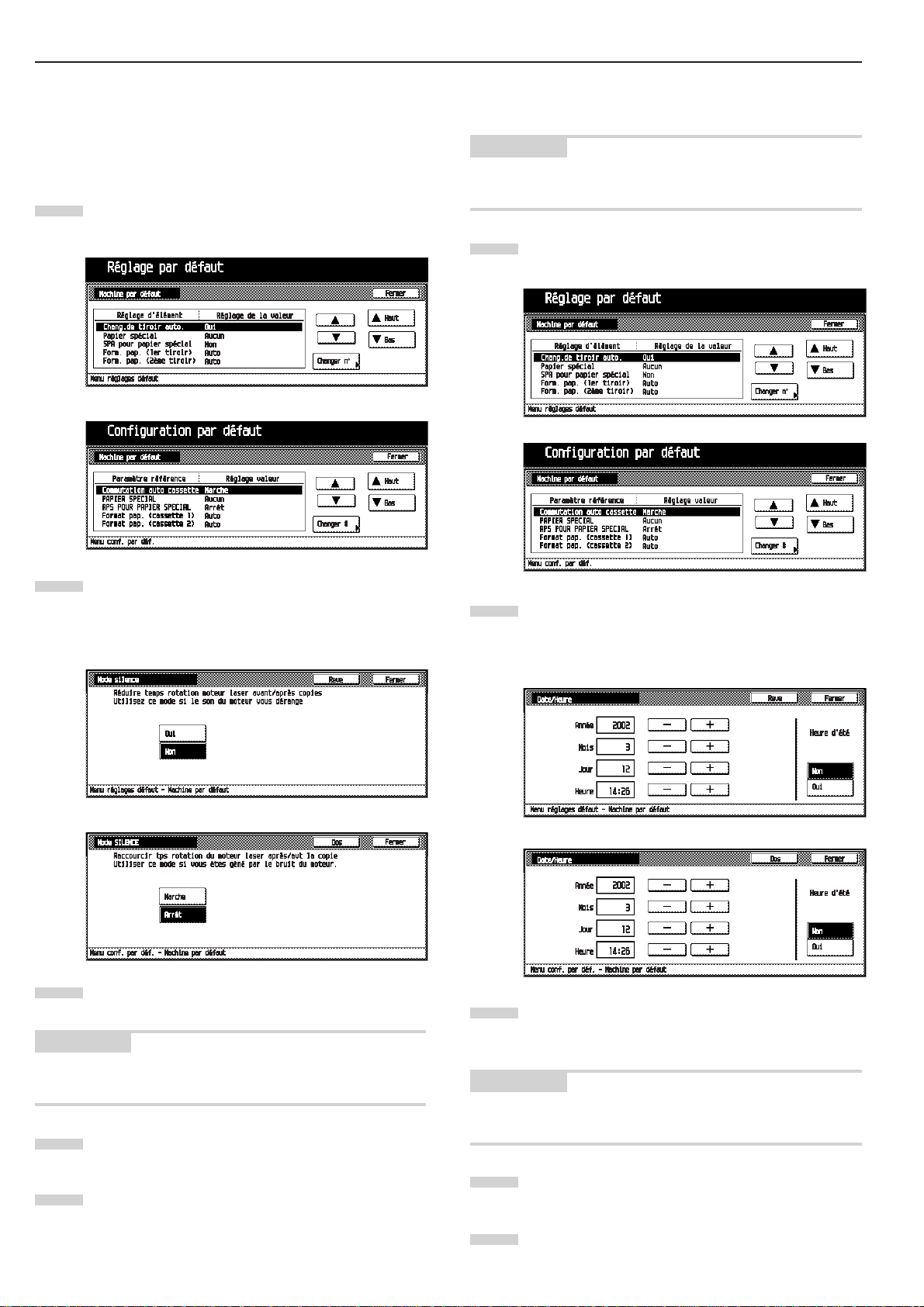
CHAPITRE 6 CONTROLE DU COPIEUR
Mode silence
•
Le copieur peut être réglé en mode silencieux, le moteur du copieur s’arrêtant ainsi immédiatement après chaque copie.
Lorsque “Oui” est sélectionné, le moteur s’arrête immédiatement
une fois le travail de copie terminé.
Afficher l’écran “Machine par défaut”. (Voir “(2) Accéder
1
au mode de réglage par défaut de l’appareil”.)
Spécifications en pouces
Spécifications métriques
Date/ Heure (en option)
•
Régler la date et l’heure.
REMARQUE
• VEILLEZ à exécuter le réglage “Différence horaire” avant de
régler la date et l’heure.
Afficher l’écran “Machine par défaut”. (Voir “(2) Accéder
1
au mode de réglage par défaut de l’appareil”.)
Spécifications en pouces
Spécifications métriques
Sélectionner “Mode silencie” dans la liste d’éléments de
2
réglage sur le côté gauche de l’écran et appuyer ensuite sur la touche [Changer n°].
L’écran “Mode silencie” apparaît.
Spécifications en pouces
Spécifications métriques
Pour utiliser le mode silencieux, appuyer sur la touche
3
[Oui].
REMARQUE
• Pour annuler les réglages, appuyer sur la touche [Reve]. L’affichage repasse à l’écran “Machine par défaut”.
Appuyer sur la touche [Fermer].
4
L’affichage repasse à l’écran “Machine par défaut”.
Appuyer sur la touche [Fermer].
5
L’affichage repasse à l’écran “Menu réglages défaut”.
6-20
Sélectionner “Date/ Heure” dans la liste d’éléments de
2
réglage sur le côté gauche de l’écran et appuyer ensuite
sur la touche [Changer n°].
L’écran “Date/ Heure” apparaît.
Spécifications en pouces
Spécifications métriques
Appuyer sur la touche [+] ou [-] pour régler les articles
3
de “Année”, “Mois”, “Jour” et “Heure”. Pour régler l’heure
d’été, toucher la touche [Oui] de “Heure d’été”.
REMARQUE
• Pour annuler les réglages, appuyer sur la touche [Reve]. L’affichage repasse à l’écran “Machine par défaut”.
Appuyer sur la touche [Fermer].
4
L’affichage repasse à l’écran “Machine par défaut”.
Appuyer sur la touche [Fermer].
5
L’affichage repasse à l’écran “Menu réglages défaut”.
Page 95

CHAPITRE 6 CONTROLE DU COPIEUR
Différence horaire (en option)
•
Régler la différence horaire.
Afficher l’écran “Machine par défaut”. (Voir “(2) Accéder
1
au mode de réglage par défaut de l’appareil”.)
Spécifications en pouces
Spécifications métriques
Sélectionner “Différence horaire” dans la liste d’éléments
2
de réglage sur le côté gauche de l’écran et appuyer
ensuite sur la touche [Changer n].
L’écran “Différence horaire” apparaît.
Chang. de cide:avec touch #
•
Changer le code d’identité qui vous donne accès aux différents
réglages par défaut et à la gestion de l’appareil.
IMPORTANT
• Si vous changez le code d’identité de gestion, n’oubliez pas de
noter quelque part le nouveau code. Si vous oubliez le code
d’identité, contactez le représentant chargé de l’entretien.
Afficher l’écran “Machine par défaut”. (Voir “(2) Accéder
1
au mode de réglage par défaut de l’appareil”.)
Spécifications en pouces
Spécifications métriques
Spécifications en pouces
Spécifications métriques
Appuyer sur la touche [+] ou [-] pour régler la différence
3
horaire.
REMARQUE
• Pour annuler les réglages, appuyer sur la touche [Reve]. L’affichage repasse à l’écran “Machine par défaut”.
Appuyer sur la touche [Fermer].
4
L’affichage repasse à l’écran “Machine par défaut”.
Appuyer sur la touche [Fermer].
L’affichage repasse à l’écran “Menu réglages défaut”.
5
Sélectionner “Chang.de code: avec touch#” dans la liste
d’éléments de réglage sur le côté gauche de l’écran et
2
appuyer ensuite sur la touche [Changer n].
L’écran “Chang.de code: avec touch#” apparaît.
Spécifications en pouces
Spécifications métriques
Entrer le nouveau code de gestion à l’aide des touches
3
numériques.
REMARQUE
• Pour annuler les réglages, appuyer sur la touche [Reve]. L’affichage repasse à l’écran “Machine par défaut”.
6-21
Page 96

CHAPITRE 6 CONTROLE DU COPIEUR
Appuyer sur la touche [Fermer].
4
L’affichage repasse à l’écran “Machine par défaut”.
Appuyer sur la touche [Fermer].
5
L’affichage repasse à l’écran “Menu réglages défaut”.
Arrêt automatique
•
Indiquer si vous voulez activer ou désactiver la fonction d’arrêt
automatique.
Afficher l’écran “Machine par défaut”. (Voir “(2) Accéder
1
au mode de réglage par défaut de l’apparei”l.)
Spécifications en pouces
Spécifications métriques
Pour utiliser la fonction d’arrêt automatique, appuyer sur
3
la touche [Oui].
REMARQUE
• Pour annuler les réglages, appuyer sur la touche [Reve]. L’affichage repasse à l’écran “Machine par défaut”.
Appuyer sur la touche [Fermer].
4
L’affichage repasse à l’écran “Machine par défaut”.
Appuyer sur la touche [Fermer].
5
L’affichage repasse à l’écran “Menu réglages défaut”.
Sélectionner “Arrêt automatique” dans la liste d’éléments
2
de réglage sur le côté gauche de l’écran et appuyer ensuite sur la touche [Changer n].
L’écran “Arrêt automatique” apparaît.
Spécifications en pouces
Spécifications métriques
6-22
Page 97

CHAPITRE 6 CONTROLE DU COPIEUR
(4) Réglages de copie par défaut
Vous pouvez modifier les réglages suivants à l’aide du mode de réglage de copie par défaut. Vous pouvez les régler comme vous le
souhaitez, afin de profiter de toutes les fonctions de votre copieur.
Réglages de copie
par défaut
Mode d’exposition
Pas d’exposition
Qualité image orig.
Impression ECO
Ajust. exp. arrière-plan
Contenu des réglages de copie
par défaut
Indique le mode d’exposition de copie qui sera
sélectionné automatiquement chaque fois que le
copieur sera mis sous tension : le mode d’exposition
automatique ou le mode d’exposition manuel.
Spécifie le nombre de niveaux d’exposition dont vous
souhaitez disposer en mode d’exposition manuel.
Indique le mode de qualité de copie qui sera
sélectionné automatiquement chaque fois que le
copieur sera mis sous tension.
Indique si vous voulez que le mode d’économie de
toner soit sélectionné automatiquement ou non
chaque fois que le copieur est mis sous tension. Il
est également possible de désactiver la sélection du
mode d’économie de toner. Quand Impression ECO
est activé, le niveau d’intensité de la copie devient
plus faible, mais la consommation de toner est
réduite.
Permet de régler la couleur de l’arrière-plan du papier
copié.
Gamme de réglage
Manuel/Auto
1 pas/0.5 pas
Texte + Photo/ Texte /
Photo
Non/Oui
-2 à +2
Réglages par
défaut
Manuel
1pas
Texte+ Photo
Non
0
Page
6-25
6-26
6-26
6-27
6-27
Sélection de papier
Tiroir par défaut
Mode d’ampliation
Correc. d’expos.
Corr. d’expos. auto
(OCR)
Corr. expos. man.
(mixte)
Indique si vous voulez que du papier du même format
que les originaux soit sélectionné automatiquement
chaque fois que des originaux sont mis en place ou
si vous préférez sélectionner manuellement le format
de papier.
Sélectionne automatiquement le tiroir le plus fréquemment utilisé, avant n’importe quel autre tiroir.
*Le tiroir à dérivation multiple ne peut pas être
sélectionné comme tiroir par défaut.
Indique le mode à sélectionner automatiquement
pour la copie d’agrandissement/réduction (zoom) :
le mode de zoom à grandeur fixe ou le mode de
zoom standard.
Règle le niveau d’exposition général du mode
d’exposition automatique.
Ajuste le niveau de l’exposition générale pour le
balayage avec le OCR dans le mode scanner en
option.
Règle le niveau d’exposition général pour le mode
d’exposition manuel. Le niveau d’exposition peut être
réglé séparément pour chaque mode de qualité de
copie : “Texte + Photo”.
SPA/Cassette par défaut
1er à 4ème papier
Manuel/SMA
-3 à +3
-3 à +3
-3 à +3
SPA
1er papier
Manuel
0
0
0
6-28
6-28
6-29
6-29
6-30
6-30
Corr. expos. man. (texte)
Règle le niveau d’exposition général du mode
d’exposition manuel. Le niveau d’exposition peut être
réglé pour le mode de qualité de copie : “Texte”.
-3 à +3
0
6-31
6-23
Page 98

CHAPITRE 6 CONTROLE DU COPIEUR
n
Réglages de copie
par défaut
Corr. expos. man.
(Photo)
Larg. de marge par défaut
Larg. d’effac. par défaut
Limite prédéfinie
Affic.touche Enreg.
Contenu des réglages de copie
par défaut
Règle le niveau d’exposition général du mode
d’exposition manuel. Le niveau d’exposition peut être
réglé pour le mode de qualité de copie : “Photo”.
Règle la valeur initiale de la largeur de la marge de
gauche, en mode de copie Marge.
Règle la valeur initiale de la largeur de l’effacement
de bordure de feuille ou de l’effacement de bordure
extérieure de livre, en mode d’effacement de bordure.
Limite le nombre de copies pouvant être faites sur
une période donnée.
Permet d’afficher ou non la touche Enregist. dans
l’écran de commande de copie. Les réglages
peuvent être faits en appuyant sur la touche Enregist.
de chaque écran.
Gamme de réglage
-3 à +3
0" à 3/4"
0 mm à 18 mm
0" à 3/4"
0 mm à 18 mm
1 à 999
Oui/Non
Réglages par
défaut
0
1/4" gauche
0" haut
6 mm gauche
0 mm haut
1/4"
6 mm
999
Oui
Page
6-31
6-32
6-32
6-33
6-33
Person.(fonct.principale)
Person.(ajouter fonction)
Sélectionne la disposition des fonctions principales
de l’écran “Basic”.
Sélectionne la disposition des fonctions, à l’exception des fonctions principales, dans les écrans de
commande de copie.
(5) Accéder au mode de réglage de copie par défaut
Afficher l’écran “Défaut copie”.
Appuyer sur la touche [
1
neau de commande.
] (Réglage par défaut) du pan-
• Mode zoom
• Mode d’expo
• Recto-R/V
• Tri/Termine
• Qualité orig.
• Format orig.
Autres fonctions que
les fonctions principales
L’écran “Menu réglages défaut” apparaît.
2
1. Mode
d’expo.
2. Mode zoom
3. Tri/Termine
4. Recto-R/V
5. Format orig.
6. Qualité orig.
7. Marge
8. Effacer
9. Combiner
10. Aucun
11. Aucun
12. Aucun
Spécifications en pouces
6-34
6-34
6-24
election
1 2 3
4 5 6
7 8 9
InterruptManagement E
Reset
Stop/
Clear
Spécifications métriques
Page 99

CHAPITRE 6 CONTROLE DU COPIEUR
Appuyer sur la touche [Copier par défaut] dans l’écran
3
“Menu réglages défaut”.
L’écran “Entrez le numéro gestion” apparaît.
Spécifications en pouces
Spécifications métriques
Entrer le code de contrôle à 4 chiffres “嘷嘷嘷嘷” à l’aide
4
des touches numériques. Les valeurs suivantes sont
réglées à l’expédition: “2500” pour les copieurs avec une
vitesse de copie de 25 copies par minute, “3500” pour
les copieurs avec une vitesse de copie de 35 copies par
minute ou “4000” pour les copieurs avec une vitesse de
copie de 40 copies par minute.
L’écran “Défaut copie” apparaît.
Spécifications en pouces
(6) Changer les réglages de copie par défaut
Mode d’exposition
•
Indiquer le mode d’exposition de copie qui sera sélectionné automatiquement chaque fois que le copieur sera mis sous tension : le
mode d’exposition automatique ou le mode d’exposition manuel.
Afficher l’écran “Défaut copie”. (Voir “(5) Accéder au
1
mode de réglage de copie par défaut”.)
Spécifications en pouces
Spécifications métriques
Sélectionner “Mode d’exposition” dans la liste d’éléments
2
de réglage sur le côté gauche de l’écran et appuyer ensuite sur la touche [Changer n°].
L’écran “Mode d’exposition” apparaît.
Spécifications métriques
REMARQUE
• Le code de contrôle à 4 chiffres peut être changé. (Voir “Chang.
de code:avec touch #” à la page 6-21.)
Sélectionner l’élément et effectuer ensuite les réglages
5
en suivant “(3) Changer les réglages par défaut”.
Spécifications en pouces
Spécifications métriques
Sélectionner le mode par défaut d’exposition de copie :
3
automatique ou manuel.
REMARQUE
• Pour annuler les réglages, appuyer sur la touche [Reve]. L’affichage repasse à l’écran “Défaut copie”.
Appuyer sur la touche [Fermer].
4
L’affichage repasse à l’écran “Défaut copie”.
Appuyer sur la touche [Fermer].
5
L’affichage repasse à l’écran “Menu réglages défaut”.
6-25
Page 100

CHAPITRE 6 CONTROLE DU COPIEUR
Pas d’exposition
•
Spécifie le nombre de niveaux d’exposition dont vous souhaitez
disposer en mode d’exposition manuel.
Afficher l’écran “Défaut copie”. (Voir “(5) Accéder au mode
1
de réglage de copie par défaut”.)
Spécifications en pouces
Spécifications métriques
Type original
•
Indique le mode de qualité de copie qui sera sélectionné automatiquement chaque fois que le copieur sera mis sous tension.
Afficher l’écran “Défaut copie”. (Voir “(5) Accéder au mode
1
de réglage de copie par défaut”.)
Spécifications en pouces
Spécifications métriques
Sélectionner “Pas d’exposition” dans la liste d’éléments
2
de réglage sur le côté gauche de l’écran et appuyer ensuite sur la touche [Changer n].
L’écran “Pas d’exposition” apparaît.
Spécifications en pouces
Spécifications métriques
Sélectionner le pas de réglage pour l’exposition de co-
3
pie : 1 pas ou 0.5 pas.
Sélectionner “Qualité image originale” dans la liste
2
d’éléments de réglage sur le côté gauche de l’écran et
appuyer ensuite sur la touche [Changer n].
L’écran “Type original” apparaît.
Spécifications en pouces
Spécifications métriques
Sélectionner le mode par défaut de qualité d’image ori-
3
ginale : “Texte”, “Photo” ou “Texte + Photo”.
REMARQUE
• Pour annuler les réglages, appuyer sur la touche [Reve]. L’affichage repasse à l’écran “Défaut copie”.
Appuyer sur la touche [Fermer].
4
L’affichage repasse à l’écran “Défaut copie”.
Appuyer sur la touche [Fermer].
5
L’affichage repasse à l’écran “Menu réglages défaut”.
6-26
REMARQUE
• Pour annuler les réglages, appuyer sur la touche [Reve]. L’affichage repasse à l’écran “Défaut copie”.
Appuyer sur la touche [Fermer].
4
L’affichage repasse à l’écran “Défaut copie”.
Appuyer sur la touche [Fermer].
5
L’affichage repasse à l’écran “Menu réglages défaut”.
